Page 1

LASERJET ENTERPRISE 700
Käyttöopas
M712
2
3
Page 2
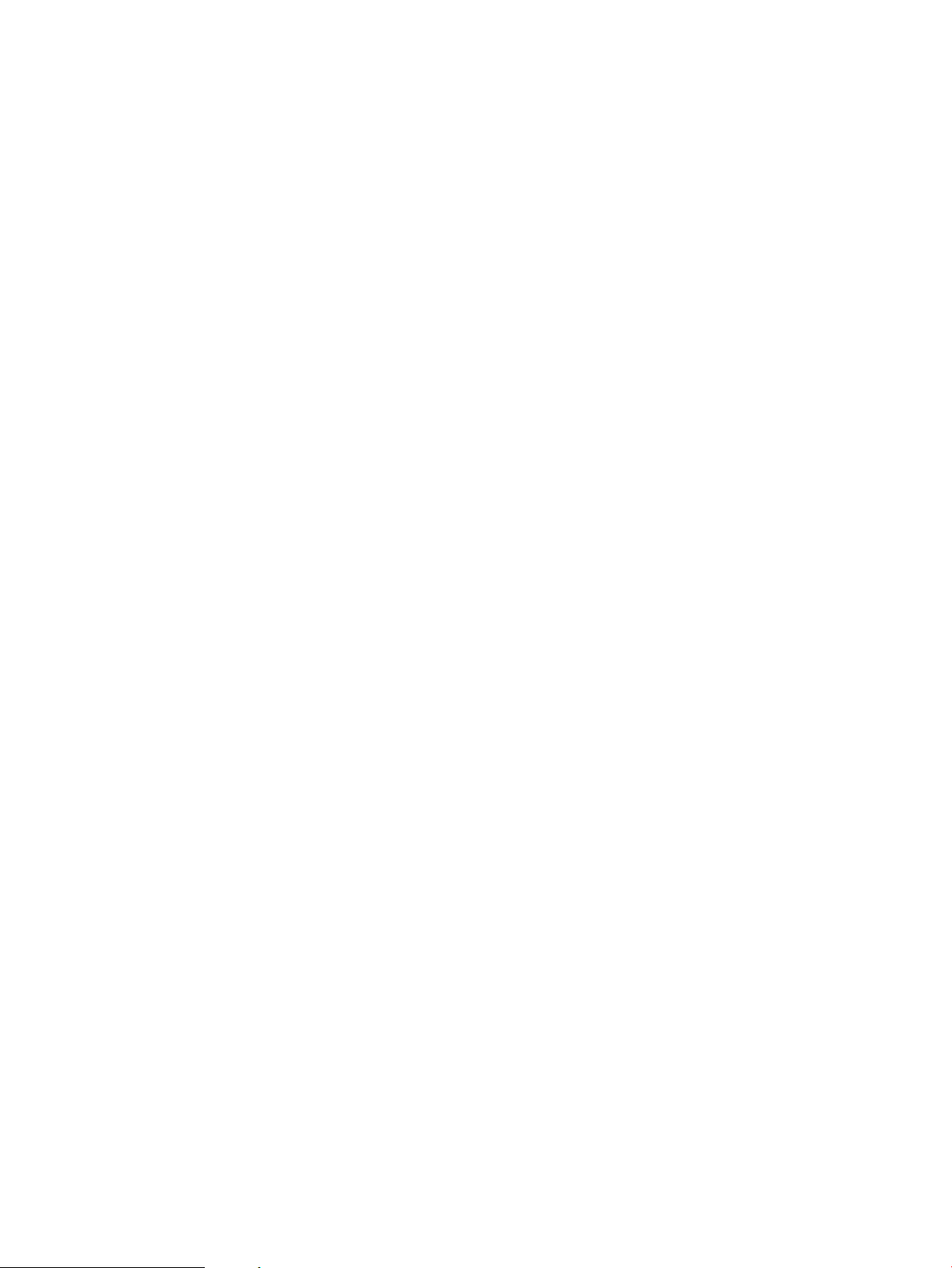
Page 3
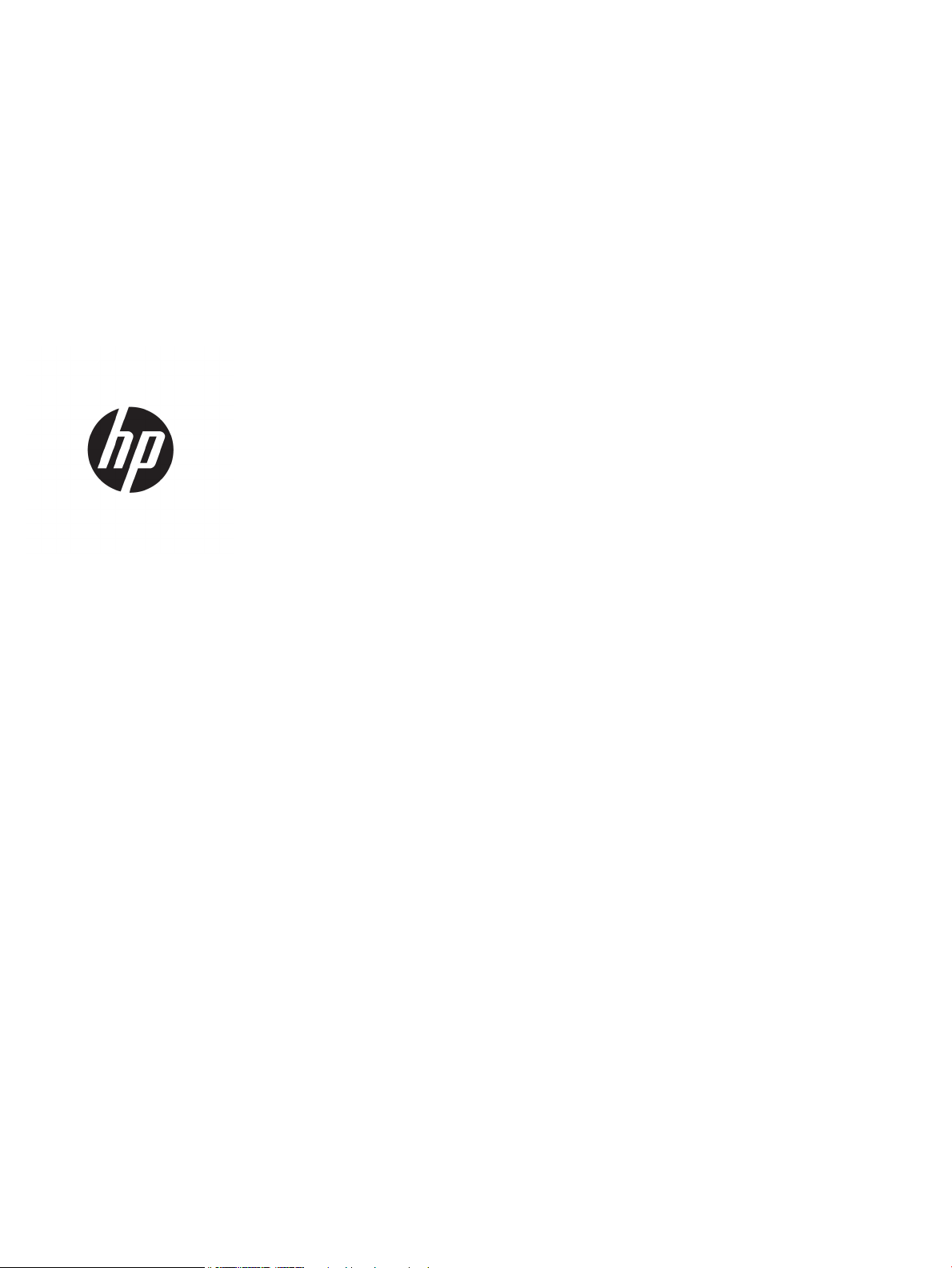
HP LaserJet Enterprise 700 M712
Käyttöopas
Page 4
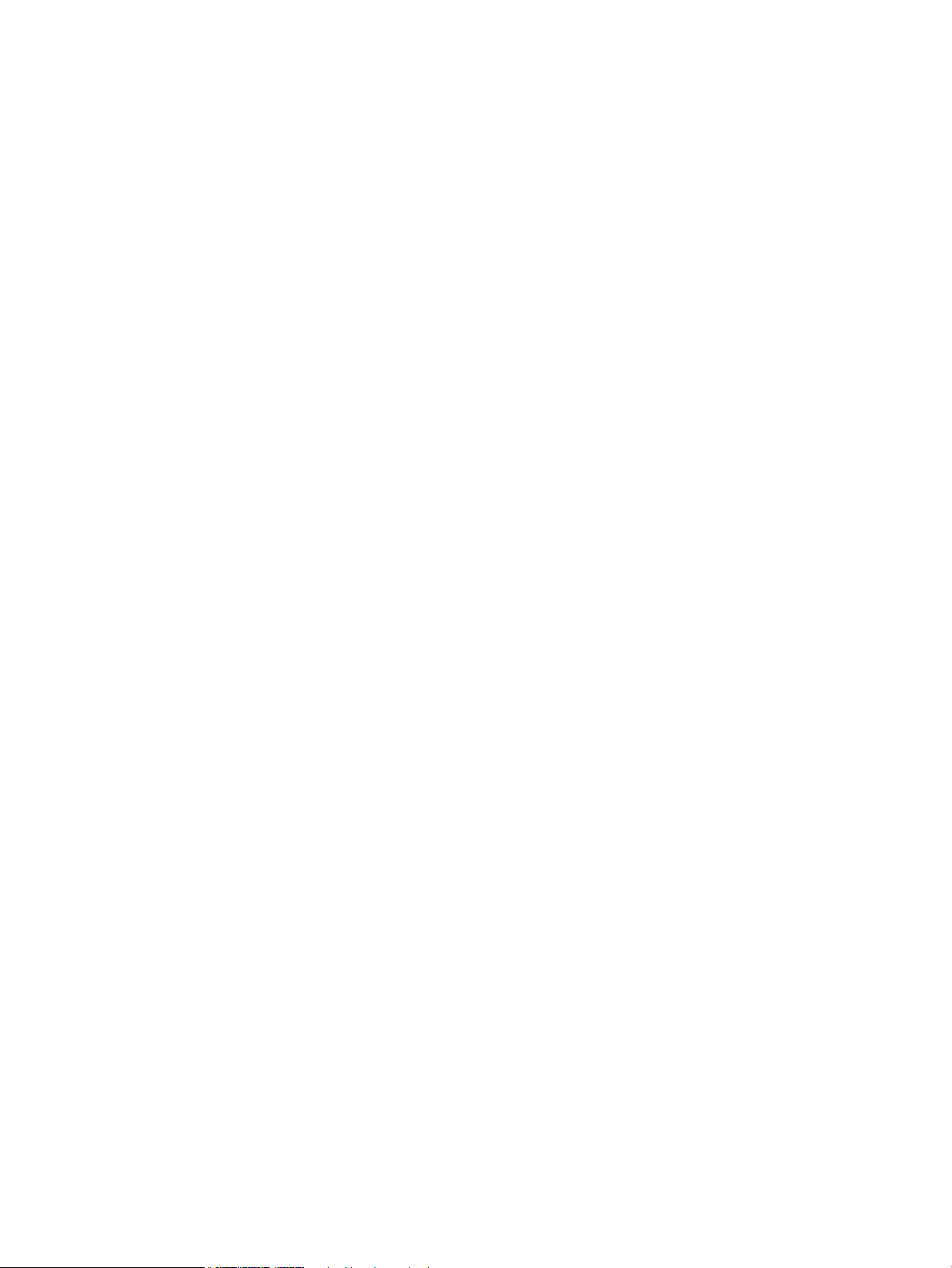
Tekijänoikeus- ja käyttöoikeustiedot
Tavaramerkkitietoja
© Copyright 2017 HP Development Company,
L.P.
Tämän materiaalin kopioiminen, sovittaminen tai
kääntäminen on kiellettyä, paitsi
tekijänoikeuslain sallimilla tavoilla.
Tämän asiakirjan sisältämät tiedot voivat
muuttua ilman ennakkoilmoitusta.
HP-tuotteiden ja palvelujen takuut rajoittuvat
kyseisten tuotteiden ja palvelujen mukana
toimitettavissa nimenomaisissa
takuulausekkeissa esitettyihin takuisiin. Mitään
tämän julkaisun sisältöä ei tule tulkita
lisätakuuksi. HP ei ole vastuussa tämän julkaisun
mahdollisesti sisältämistä teknisistä tai
toimituksellisista virheistä tai puutteista.
Edition 2, 8/2017
Adobe®, Adobe Photoshop®, Acrobat® ja
PostScript
®
ovat Adobe Systems Incorporatedin
tavaramerkkejä.
Apple ja Apple-logo ovat Apple Computer, Inc:n
tavaramerkkejä, jotka on rekisteröity
Yhdysvalloissa ja muissa maissa / muilla alueilla.
iPod on Apple Computer, Inc:n tavaramerkki.
iPod on tarkoitettu vain lailliseen tai
tekijänoikeuksien haltijan sallimaan kopiointiin.
Älä varasta musiikkia.
Microsoft®, Windows®, Windows® XP ja Windows
Vista® ovat Microsoft Corporationin
Yhdysvalloissa rekisteröimiä tavaramerkkejä.
UNIX® on Open Group -yhtiön rekisteröimä
tavaramerkki.
Page 5
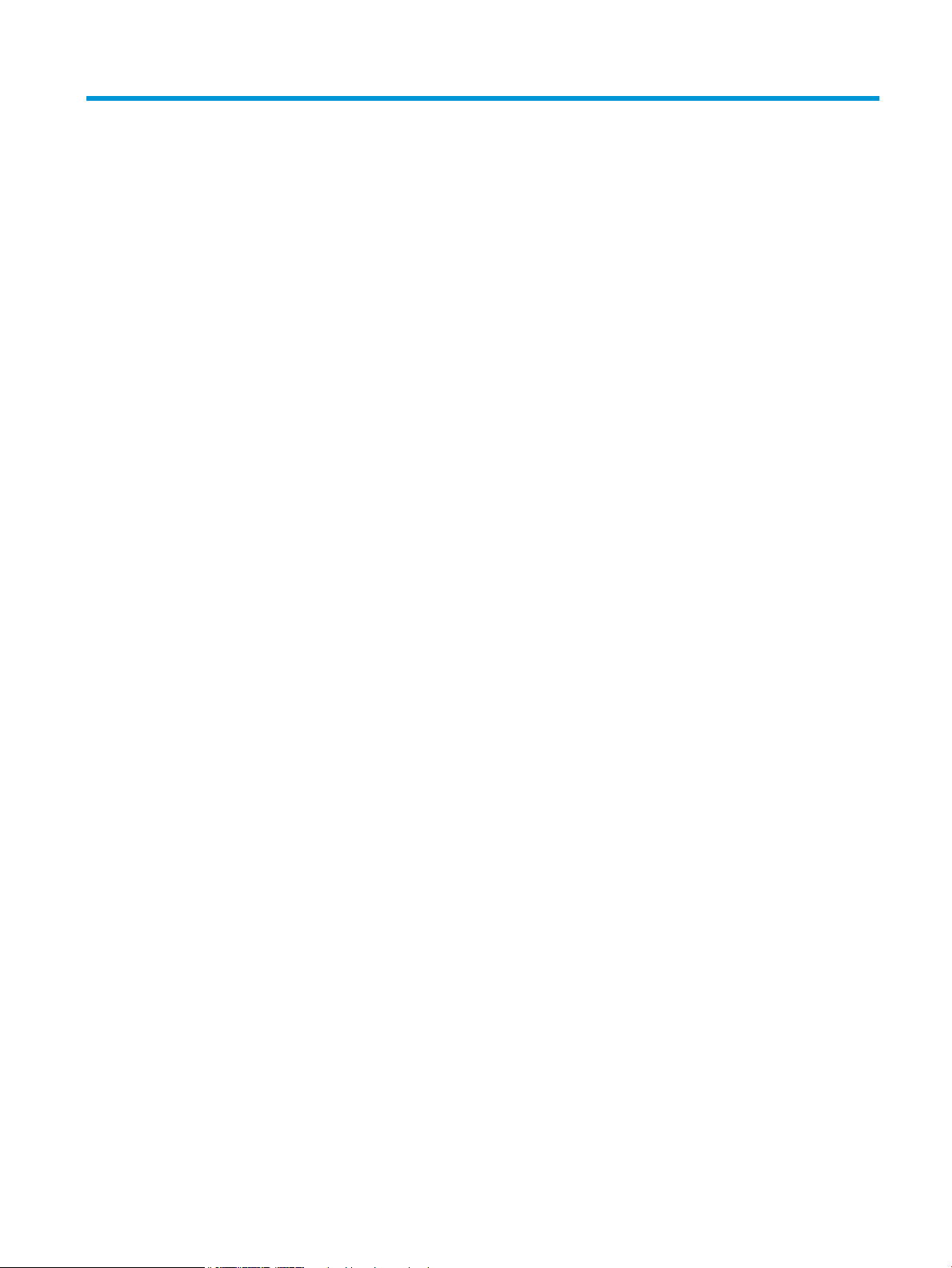
Sisällysluettelo
1 Tuote-esittely ............................................................................................................................................................................................ 1
Mallivertailu ............................................................................................................................................................................... 2
Tuotteen kuvat .......................................................................................................................................................................... 4
Laite etuoikealta ................................................................................................................................................... 4
Laite etuvasemmalta .......................................................................................................................................... 5
Liitäntäportit ......................................................................................................................................................... 6
Sarjanumeron ja mallinumeron sijainti ............................................................................................................ 7
Ohjauspaneeli ............................................................................................................................................................................ 8
ohjauspaneelin asettelu ..................................................................................................................................... 8
Ohjauspaneelin ohje ............................................................................................................................................ 9
Laiteraportit ............................................................................................................................................................................ 10
2 Laitteen liittäminen ja ohjelmiston asentaminen .............................................................................................................................. 11
Laitteen liittäminen tietokoneeseen USB-kaapelilla ja ohjelmiston asentaminen (Windows) .................................. 12
Laitteen liittäminen verkkoon verkkokaapelilla ja ohjelmiston asentaminen (Windows) .......................................... 14
IP-osoitteen määrittäminen ............................................................................................................................ 14
Ohjelmiston asentaminen ................................................................................................................................ 15
Laitteen liittäminen tietokoneeseen USB-kaapelilla ja ohjelmiston asentaminen (Mac OS X) .................................. 16
Laitteen liittäminen verkkoon verkkokaapelilla ja ohjelmiston asentaminen (Mac OS X) .......................................... 17
IP-osoitteen määrittäminen ............................................................................................................................ 17
Ohjelmiston asentaminen ................................................................................................................................ 18
3 Syöttö- ja tulostelokerot ....................................................................................................................................................................... 21
Tuetut paperikoot ................................................................................................................................................................... 22
Tuetut paperityypit ................................................................................................................................................................ 25
Lokeroasetusten määrittäminen ......................................................................................................................................... 26
Lokeron määrittäminen paperin lisäämisen yhteydessä ............................................................................ 26
Lokeron määrittäminen tulostustyön asetusten mukaan .......................................................................... 26
Lokeron määrittäminen ohjauspaneelin avulla ............................................................................................ 26
Vaihtoehtoinen kirjelomaketila ............................................................................................................................................ 28
Lokero 1 ................................................................................................................................................................................... 29
FIWW iii
Page 6
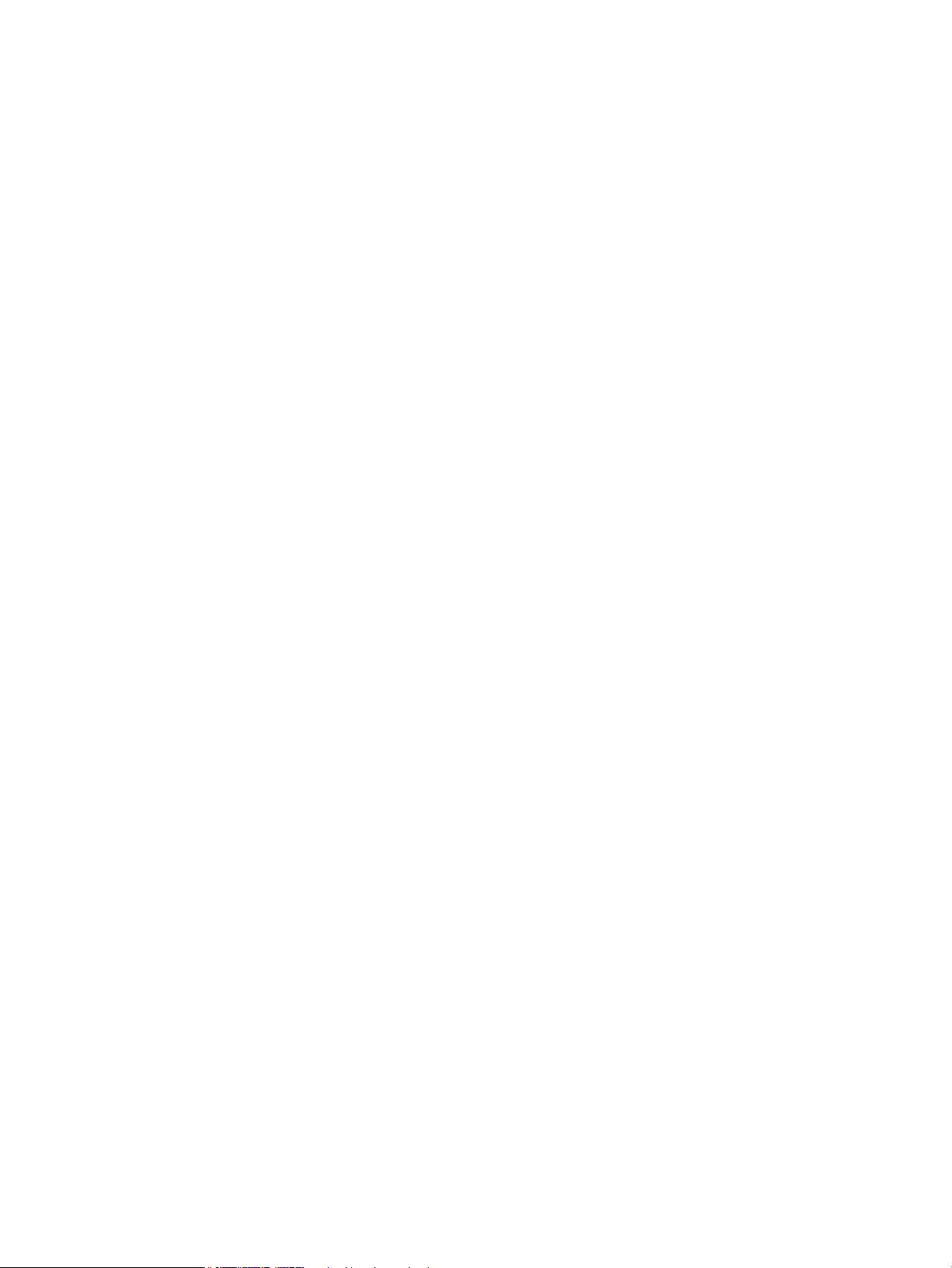
Lokeron kapasiteetti ja paperin suunta ......................................................................................................... 29
Täytä lokero 1 ..................................................................................................................................................... 29
Lokerot 2 ja 3 .......................................................................................................................................................................... 32
Lokeron kapasiteetti ja paperin suunta ......................................................................................................... 32
Lokeron 2 ja lokeron 3 täyttäminen ............................................................................................................... 32
500 arkin lokerot .................................................................................................................................................................... 35
500 arkin lokeron kapasiteetti ja paperin suunta ......................................................................................... 35
500 arkin lokeroiden täyttäminen .................................................................................................................. 35
3 500 arkin suurikapasiteettinen lokero ............................................................................................................................ 38
3 500 arkin suurikapasiteettisen syöttölokeron kapasiteetti ja paperin suunta .................................... 38
3 500 arkin suurikapasiteettisen lokeron täyttäminen ............................................................................... 38
Tarrojen lisääminen ja tulostaminen ................................................................................................................................... 40
Johdanto ............................................................................................................................................................. 40
Tarrojen käsinsyöttö ......................................................................................................................................... 40
Tulostelokerovaihtoehtojen käyttäminen .......................................................................................................................... 42
Tulostelokero ...................................................................................................................................................... 42
4 Osat, tarvikkeet ja lisävarusteet ........................................................................................................................................................... 43
Osien, lisävarusteiden ja tarvikkeiden tilaaminen ............................................................................................................. 44
HP ja muut kuin HP-tarvikkeet ............................................................................................................................................. 45
HP:n väärennösten vastainen Web-sivusto ....................................................................................................................... 46
Tulostaminen, kun värikasetin arvioitu käyttöikä on lopussa ......................................................................................... 47
Erittäin vähissä -asetukset -vaihtoehdon ottaminen käyttöön ja poistaminen käytöstä ohjauspaneelissa .......... 48
Asiakkaan korjattavissa olevat osat .................................................................................................................................... 49
Lisälaitteet ............................................................................................................................................................................... 52
Värikasetti ................................................................................................................................................................................ 53
Värikasettinäkymä ............................................................................................................................................. 53
Värikasetin tiedot ............................................................................................................................................... 54
Kierrätä värikasetti ....................................................................................................................... 54
Värikasetin säilyttäminen ............................................................................................................ 54
HP ja muut kuin HP-värikasetit ................................................................................................... 54
Vaihda värikasetti .............................................................................................................................................. 55
5 Tulostus .................................................................................................................................................................................................... 59
Tuetut tulostinohjaimet (Windows) ..................................................................................................................................... 60
HP:n yleistulostinohjain (UPD) ......................................................................................................................... 60
UPD-asennustilas ......................................................................................................................... 61
Tulostustyöasetusten muuttaminen (Windows) .............................................................................................................. 62
Kaikkien tulostustöiden asetusten muuttaminen ohjelman sulkemiseen saakka ................................. 62
Kaikkien tulostustöiden oletusasetusten muuttaminen ............................................................................. 62
Laitteen kokoonpanoasetusten muuttaminen ............................................................................................. 62
iv FIWW
Page 7
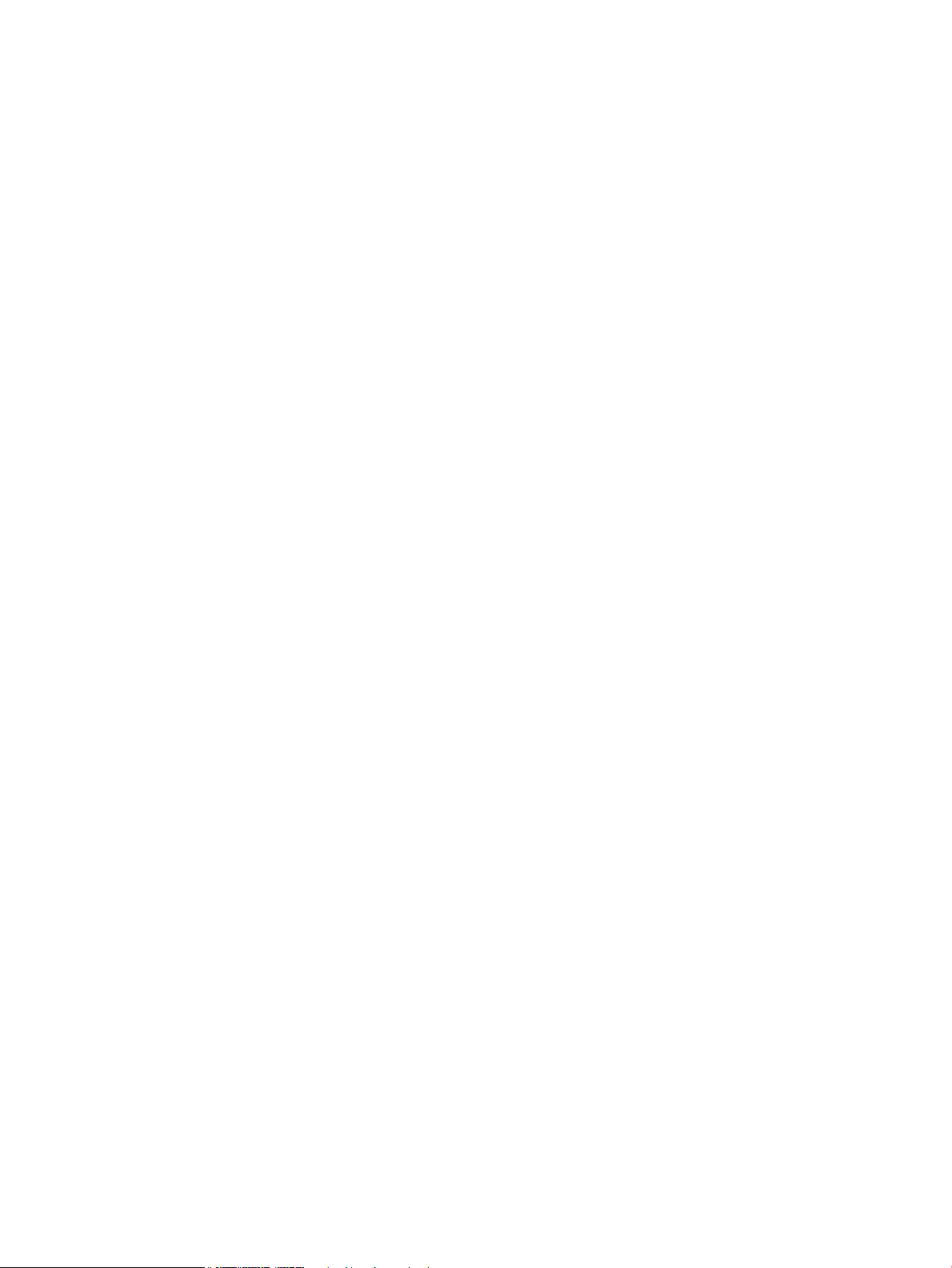
Tulostustyöasetusten muuttaminen (Mac OS X) .............................................................................................................. 63
Kaikkien tulostustöiden asetusten muuttaminen ohjelman sulkemiseen saakka ................................. 63
Kaikkien tulostustöiden oletusasetusten muuttaminen ............................................................................. 63
Laitteen kokoonpanoasetusten muuttaminen ............................................................................................. 63
Tulostustehtävät (Windows) ................................................................................................................................................ 64
Tulostuksen pikavalinnan käyttäminen (Windows) ..................................................................................... 64
Tulostuksen pikavalintojen luominen (Windows) ......................................................................................... 66
Automaattinen molemmille puolille tulostaminen (Windows) .................................................................. 69
Manuaalinen tulostaminen molemmille puolille (Windows) ...................................................................... 71
Useiden sivujen tulostaminen arkille (Windows) .......................................................................................... 73
Sivun suunnan valitseminen (Windows) ........................................................................................................ 75
Paperityypin valitseminen (Windows) ............................................................................................................ 77
Ensimmäisen tai viimeisen sivun tulostaminen eri paperille (Windows) .................................................. 80
Asiakirjan skaalaaminen sivukokoa vastaavaksi (Windows) ...................................................................... 83
Vihkon luominen (Windows) ............................................................................................................................ 85
Tulostustehtävät (Mac OS X) ................................................................................................................................................ 87
Tulostuksen pikavalinnan käyttäminen (Mac OS X) ..................................................................................... 87
Tulostuksen pikavalinnan luominen (Mac OS X) ........................................................................................... 87
Automaattinen molemmille puolille tulostaminen (Mac OS X) .................................................................. 87
Manuaalinen tulostaminen molemmille puolille (Mac OS X) ...................................................................... 87
Useiden sivujen tulostaminen arkille (Mac OS X) .......................................................................................... 88
Sivun suunnan valitseminen (Mac OS X) ........................................................................................................ 88
Paperityypin valitseminen (Mac OS X) ............................................................................................................ 88
Kansilehden tulostaminen (Mac OS X) ........................................................................................................... 88
Asiakirjan skaalaaminen sivukokoa vastaavaksi (Mac OS X) ...................................................................... 89
Vihkon luominen (Mac OS X) ............................................................................................................................ 89
Muut tulostustehtävät (Windows) ....................................................................................................................................... 90
Tulostustyön peruuttaminen (Windows) ....................................................................................................... 90
Paperikoon valitseminen (Windows) .............................................................................................................. 90
Mukautetun paperikoon valitseminen (Windows) ........................................................................................ 90
Vesileimojen tulostaminen (Windows) ........................................................................................................... 91
Muut tulostustehtävät (Mac OS X) ....................................................................................................................................... 92
Tulostustyön peruuttaminen (Mac OS X) ....................................................................................................... 92
Paperikoon valitseminen (Mac OS X) .............................................................................................................. 92
Mukautetun paperikoon valitseminen (Mac) ................................................................................................. 92
Vesileimojen tulostaminen (Mac) .................................................................................................................... 92
Tulostustöiden tallentaminen laitteeseen ......................................................................................................................... 94
Tallennetun työn luominen (Windows) .......................................................................................................... 94
Tallennetun työn luominen (Mac OS X) .......................................................................................................... 96
Tallennetun työn tulostaminen ....................................................................................................................... 96
Tallennetun työn poistaminen ........................................................................................................................ 96
FIWW v
Page 8
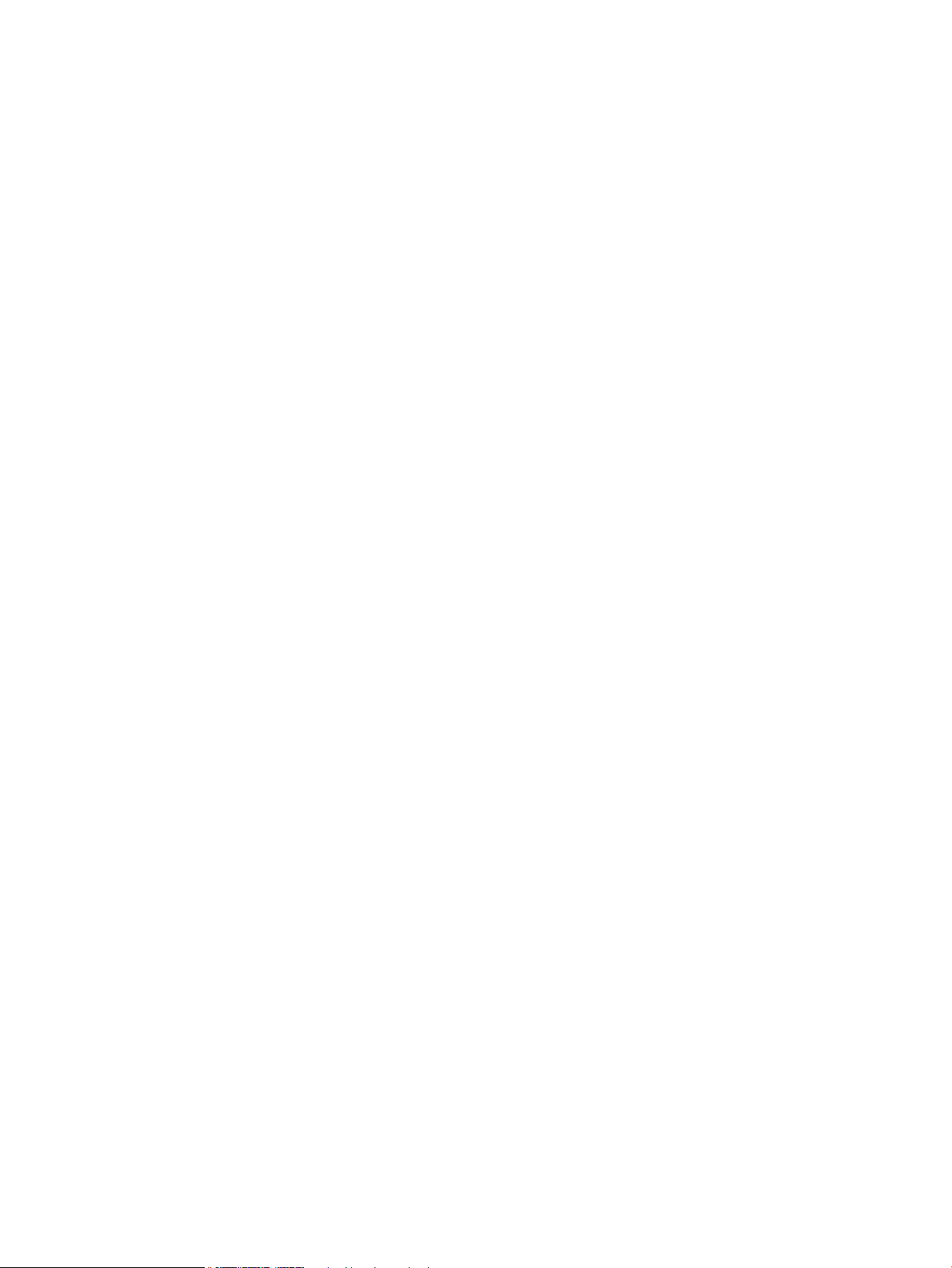
Työn erotinsivun lisääminen (Windows) ............................................................................................................................. 98
HP ePrint -apuohjelman käyttäminen ................................................................................................................................ 99
HP ePrint Mobile -ohjaimen käyttäminen ........................................................................................................................ 100
Applen AirPrint-toiminnon käyttäminen .......................................................................................................................... 101
Laitteen liittäminen AirPrintiin ...................................................................................................................... 101
Laitteen AirPrint-nimen etsiminen ............................................................................................................... 101
Tulostaminen AirPrintistä .............................................................................................................................. 101
AirPrint-tuotenimen muuttaminen .............................................................................................................. 102
AirPrint-ongelmien ratkaiseminen ............................................................................................................... 102
HP Smart Print (Windows) .................................................................................................................................................. 103
Käytä helppokäyttöistä USB-tulostusta .......................................................................................................................... 104
Asiakirjojen tulostaminen helppokäyttöisen USB-tulostustoiminnon avulla ........................................ 105
6 Laitteen hallinta .................................................................................................................................................................................... 107
IP-verkkoasetusten määrittäminen .................................................................................................................................. 108
Tulostimen jakamista koskeva vastuunvapautus ...................................................................................... 108
Verkkoasetusten tarkasteleminen tai muuttaminen ................................................................................ 108
TCP/IP-parametrien määrittäminen manuaalisesti ohjauspaneelista ................................................... 108
IPv6:n TCP/IP-parametrien määrittäminen manuaalisesti ohjauspaneelista ....................................... 109
HP:n sulautettu Web-palvelin ............................................................................................................................................ 110
HP:n sulautetun Web-palvelimen avaaminen ............................................................................................ 110
HP:n sulautetun Web-palvelimen ominaisuudet ....................................................................................... 111
Tietoja-välilehti ........................................................................................................................... 111
Yleiset-välilehti ............................................................................................................................ 111
Tulosta-välilehti .......................................................................................................................... 112
Vianmääritys-välilehti ................................................................................................................ 112
Suojaus-välilehti ......................................................................................................................... 113
HP:n Web-palvelut-välilehti ...................................................................................................... 113
Verkot-välilehti ............................................................................................................................ 113
Muita linkkejä -luettelo .............................................................................................................. 113
HP-apuohjelma (Mac OS X) ................................................................................................................................................ 114
HP-apuohjelman avaaminen ........................................................................................................................ 114
HP-apuohjelman ominaisuudet .................................................................................................................... 114
HP Web Jetadmin -ohjelmiston käyttäminen ................................................................................................................. 116
EconoMode-asetukset ........................................................................................................................................................ 117
Tulostaminen EconoMode-tilassa ................................................................................................................ 117
Nopeuden tai energiankulutuksen optimoiminen ..................................................................................... 117
Lepotilan asettaminen ................................................................................................................................... 117
Lepotilan aikataulun määrittäminen ............................................................................................................ 118
Tuotteen suojausominaisuudet ........................................................................................................................................ 120
Turvallisuuslausunnot .................................................................................................................................... 120
vi FIWW
Page 9
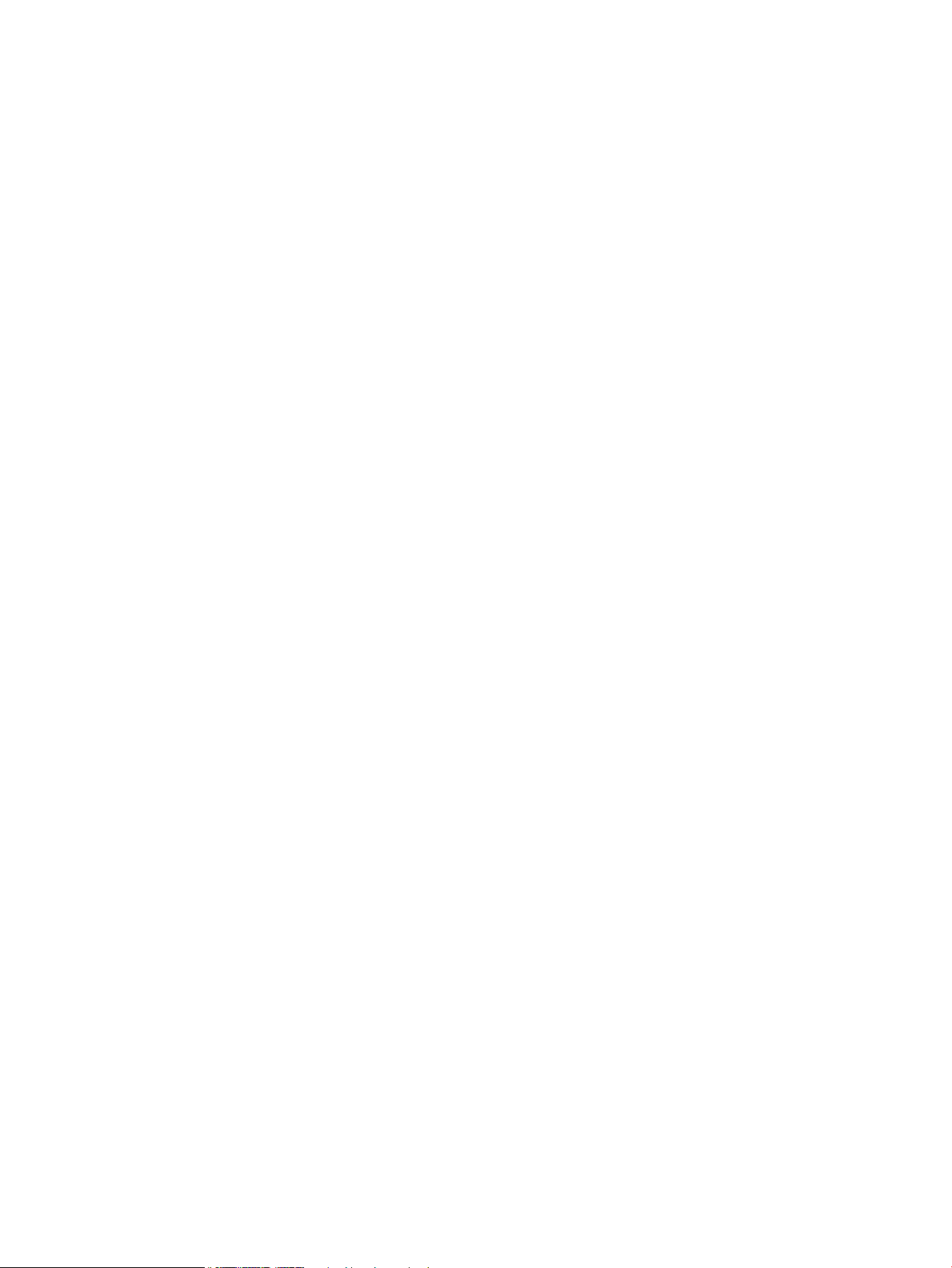
IPsec (IP Security) ............................................................................................................................................ 120
Laitteeseen kirjautuminen ............................................................................................................................. 120
Järjestelmäsalasanan määrittäminen ......................................................................................................... 120
Salaustuki: HP:n nopeat salatut kiintolevyt ................................................................................................ 120
Ohjainkorttipaikan lukitseminen ................................................................................................................... 121
Laitteen laiteohjelmiston päivittäminen .......................................................................................................................... 122
7 Ongelmien ratkaiseminen .................................................................................................................................................................. 123
Ongelmanratkaisun tarkistusluettelo .............................................................................................................................. 124
Laitteen suorituskykyyn vaikuttavat tekijät .................................................................................................................... 126
Tehdasasetusten palauttaminen ...................................................................................................................................... 127
Ohjauspaneelin ohje ............................................................................................................................................................ 128
Laite ottaa paperit sisäänsä virheellisesti tai tukkeutuu ............................................................................................... 129
Laite ei poimi paperia ..................................................................................................................................... 129
Laite poimii useita paperiarkkeja .................................................................................................................. 129
Paperitukosten estäminen ............................................................................................................................ 129
Tukosten poistaminen ........................................................................................................................................................ 131
Tukoksen sijainti .............................................................................................................................................. 131
Automaattisiirtyminen tukosten poistamiseen .......................................................................................... 131
Paperitukosten poistaminen tulostelokeroalueelta .................................................................................. 131
Tukosten poistaminen lokerosta 1 ............................................................................................................... 132
Tukosten poistaminen lokerosta 2 tai lokerosta 3 ..................................................................................... 132
Tukosten poistaminen 500 arkin lokeroista ............................................................................................... 134
Tukosten poistaminen 3 500 arkin suurikapasiteettisesta lokerosta .................................................... 136
Tukosten poistaminen värikasetin alueelta ................................................................................................ 139
Tukosten poistaminen kiinnitysyksiköstä ................................................................................................... 142
Tukosten poistaminen kääntöyksiköstä ...................................................................................................... 144
Tukosselvityksen muuttaminen ........................................................................................................................................ 146
Tulostuslaadun parantaminen .......................................................................................................................................... 147
Tulostaminen toisesta ohjelmasta ............................................................................................................... 147
Määritä tulostustyön paperityyppiasetus ................................................................................................... 147
Paperityyppiasetuksen tarkistaminen (Windows) ................................................................ 147
Paperityyppiasetuksen tarkistaminen (Mac OS X) ................................................................ 147
Tarkista värikasetin tila ................................................................................................................................... 147
Puhdistussivun tulostaminen ....................................................................................................................... 148
Värikasetin tarkistaminen silmämääräisesti .............................................................................................. 149
Paperin ja tulostusympäristön tarkistaminen ............................................................................................ 149
Käytä paperia, joka täyttää HP:n asettamat vaatimukset ................................................... 149
Ympäristön tarkistaminen ........................................................................................................ 149
EconoMode-asetusten tarkistaminen ......................................................................................................... 150
Toisen tulostinohjaimen kokeileminen ........................................................................................................ 150
FIWW vii
Page 10
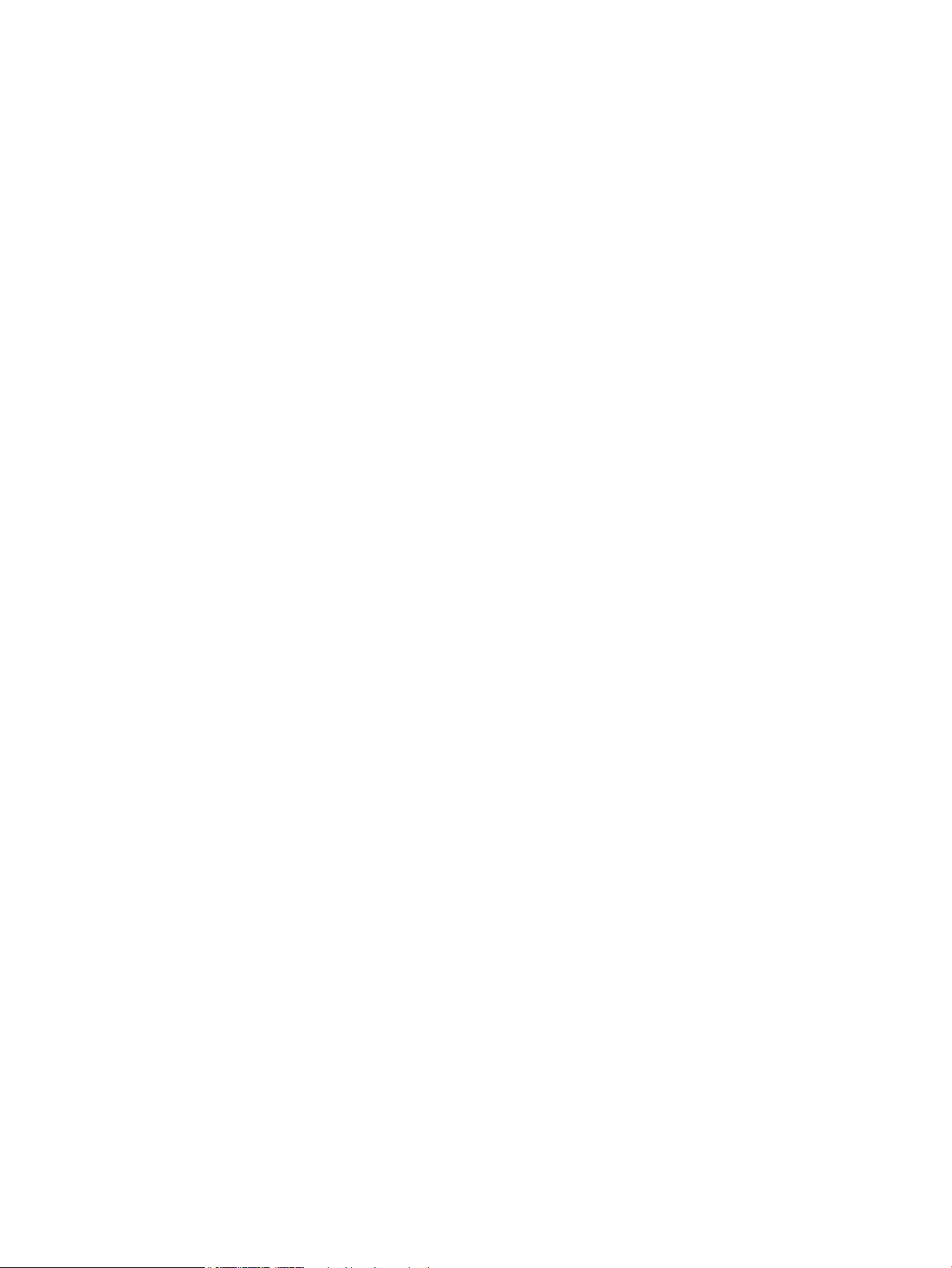
Määritä yksittäisen lokeron kohdistus ......................................................................................................... 151
Laite ei tulosta tai tulostaa hitaasti. .................................................................................................................................. 153
Laite ei tulosta. ................................................................................................................................................ 153
Tuote tulostaa hitaasti ................................................................................................................................... 153
Helppokäyttöisen USB-tulostuksen ongelmien ratkaiseminen ................................................................................... 154
Nouda USB-muistitikulta -valikko ei avaudu, kun USB-asema asetetaan paikalleen ......................... 154
Tiedostoa ei voi tulostaa USB-asemalta ..................................................................................................... 154
Tulostettava tiedosto ei näy Hae USB-muistitikulta -valikossa ............................................................... 155
USB-liitäntäongelmien ratkaiseminen ............................................................................................................................. 156
Kiinteän verkon ongelmien ratkaiseminen ...................................................................................................................... 157
Laitteen fyysinen yhteys on heikko .............................................................................................................. 157
Tietokone käyttää virheellistä IP-osoitetta laitteelle ................................................................................ 157
Tietokone ei saa yhteyttä laitteeseen .......................................................................................................... 157
Laite käyttää verkolle virheellisiä yhteys- ja kaksisuuntaisuusasetuksia .............................................. 158
Uudet ohjelmat saattavat aiheuttaa yhteensopivuusongelmia .............................................................. 158
Tietokone tai työasema saattaa olla väärin määritetty ............................................................................ 158
Laite on poistettu käytöstä, tai muut verkkoasetukset ovat virheellisiä ............................................... 158
Laitteen ohjelmiston ongelmien ratkaiseminen (Windows) ......................................................................................... 159
Laitteen tulostinohjain ei näy Tulostin-kansiossa ..................................................................................... 159
Ohjelmiston asennuksen aikana näytettiin virhesanoma ........................................................................ 159
Laite on Valmis-tilassa, mutta mitään ei tulostu ....................................................................................... 159
Laitteen ohjelmiston ongelmien ratkaiseminen (Mac OS X) ......................................................................................... 161
Laitteen nimi ei näy Tulosta ja faksaa- tai Tulosta ja skannaa -luettelon laiteluettelossa ................. 161
Tulostustyötä ei lähetetty haluamaasi laitteeseen ................................................................................... 161
USB-kaapelilla tietokoneeseen kytketty laite ei näy Tulosta ja faksaa- tai Tulosta ja skannaa -
luettelossa, kun ohjain on valittu. ................................................................................................................. 161
Ohjelmiston poistaminen (Windows) ................................................................................................................................ 162
Tulostinohjaimen poistaminen (Mac OS X) ...................................................................................................................... 163
Hakemisto .................................................................................................................................................................................................. 165
viii FIWW
Page 11
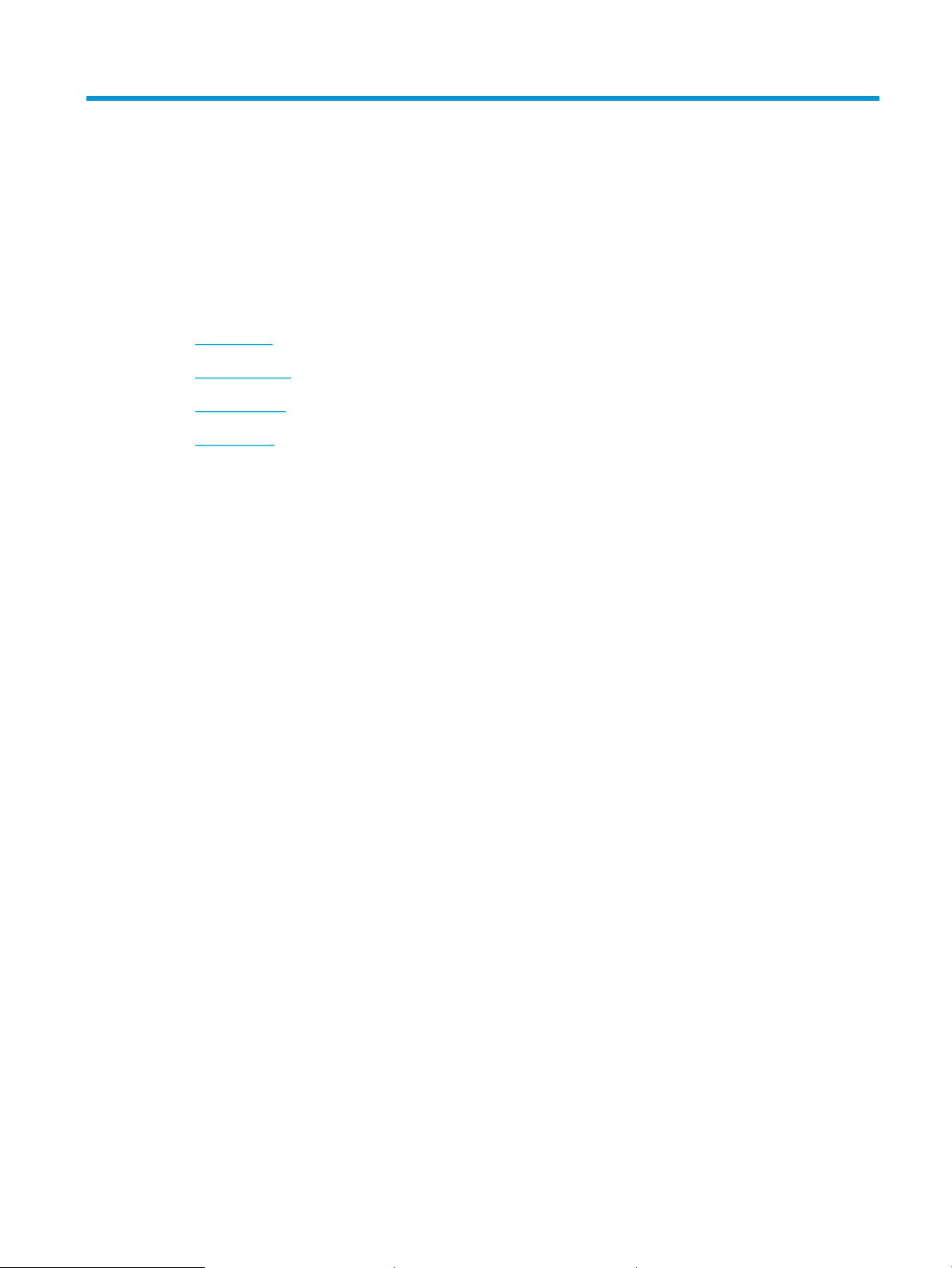
1 Tuote-esittely
●
Mallivertailu
●
Tuotteen kuvat
●
Ohjauspaneeli
●
Laiteraportit
FIWW 1
Page 12
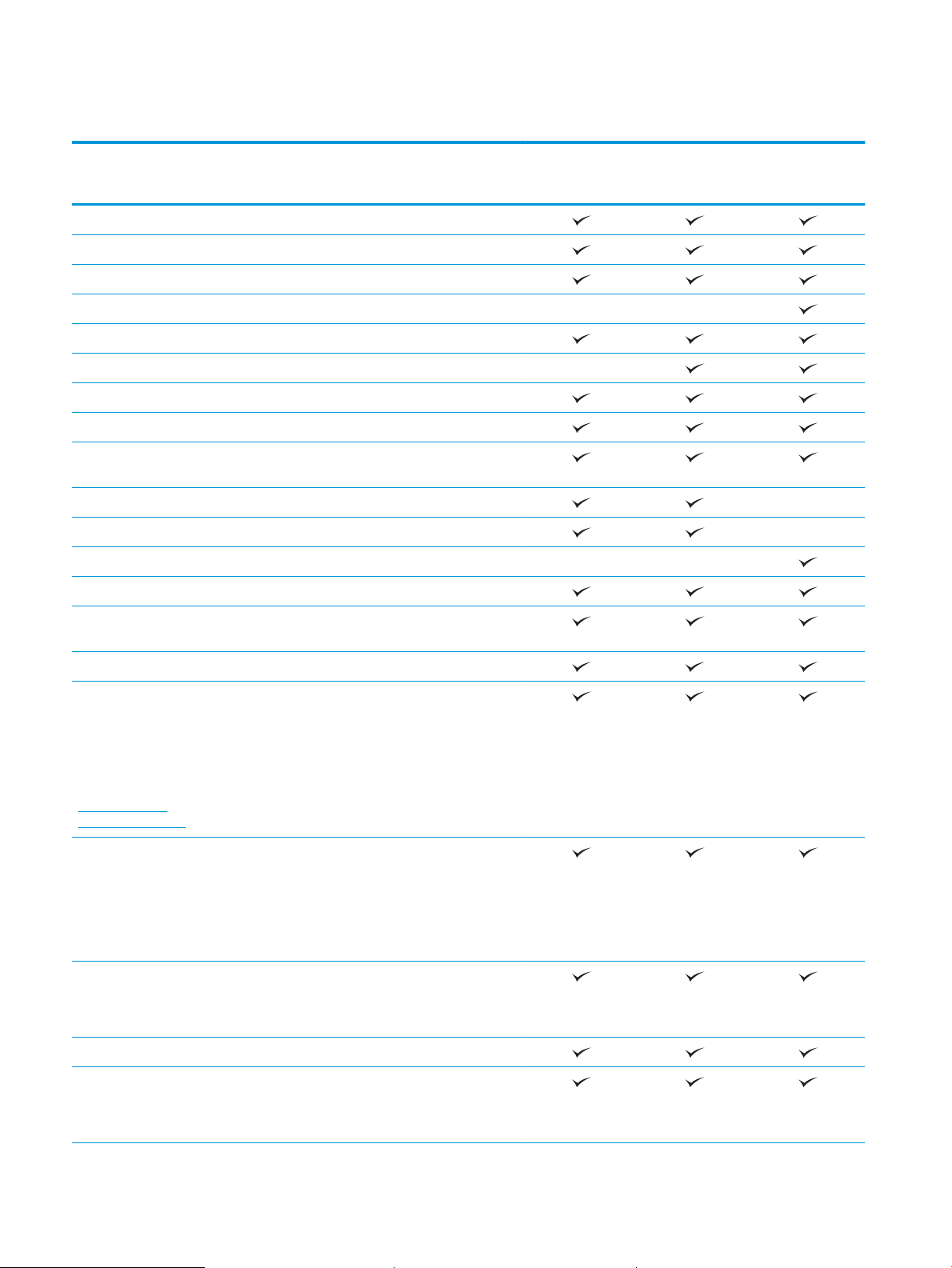
Mallivertailu
M712n
Paperinkäsittely Lokero 1 (100 arkin lokero)
Lokero 2 (250 arkin lokero)
Lokero 3 (250 arkin lokero)
Valinnainen lokero 4 (500 arkin lokero)
Vakiotulostelokero (250 arkin lokero)
Automaattinen kaksipuolinen tulostus
Liitettävyys Hi-speed USB 2.0
10/100/1000 Ethernet LAN -yhteys IPv4:llä ja IPv6:lla
Helppokäyttöinen USB-portti, tulostamiseen ilman
tietokonetta ja laiteohjelmiston päivittämiseen
Muisti 512 Mt:n DIMM-muisti
Muisti 16 Gt:n puolijohdemuistimoduuli
HP:n 320 Gt:n tehokas suojattu kiintolevy
Ohjauspaneelin näyttö 4 rivin LCD-näyttö ja 10 näppäimen numeronäppäimistö
Tulostus Tulostaa 41 sivua minuutissa (sivua/min) A4-kokoista
paperia ja 40 sivua/min Letter-kokoista paperia
CF235A
M712dn
CF236A
M712xh
CF238A
Helppokäyttöinen USB-tulostus (tietokonetta ei tarvita)
Tuetut käyttöjärjestelmät
HUOMAUTUS: Ajan
tasalla oleva luettelo
tuetuista
käyttöjärjestelmistä on
osoitteessa
www.hp.com/go/
lj700M712_software.
Windows XP SP2 tai uudemmat, 64-bittinen (vain
Windows Vista 32- ja 64-bittinen
Windows 7 32- ja 64-bittinen
Windows 8 32- ja 64-bittinen
Windows XP SP2 tai uudemmat, 32-bittinen
HUOMAUTUS: Microsoft lopetti Windows XP
-käyttöjärjestelmän yleisen tuen huhtikuussa 2009.
HP tarjoaa kuitenkin edelleen parasta mahdollista tukea
vanhalle XP-käyttöjärjestelmälle.
tulostinohjain, ohjelmiston asennusohjelma ei tue)
HUOMAUTUS: Microsoft lopetti Windows XP
-käyttöjärjestelmän yleisen tuen huhtikuussa 2009.
HP tarjoaa kuitenkin edelleen parasta mahdollista tukea
vanhalle XP-käyttöjärjestelmälle.
HUOMAUTUS: Ohjelmiston asennusohjelma tai
tulostinohjain ei tue Windows Vista Starteria.
HUOMAUTUS: Ohjelmiston asennusohjelma ei tue 64-
bittistä versiota, mutta tulostinohjain tukee sitä.
2 Luku 1 Tuote-esittely FIWW
Page 13
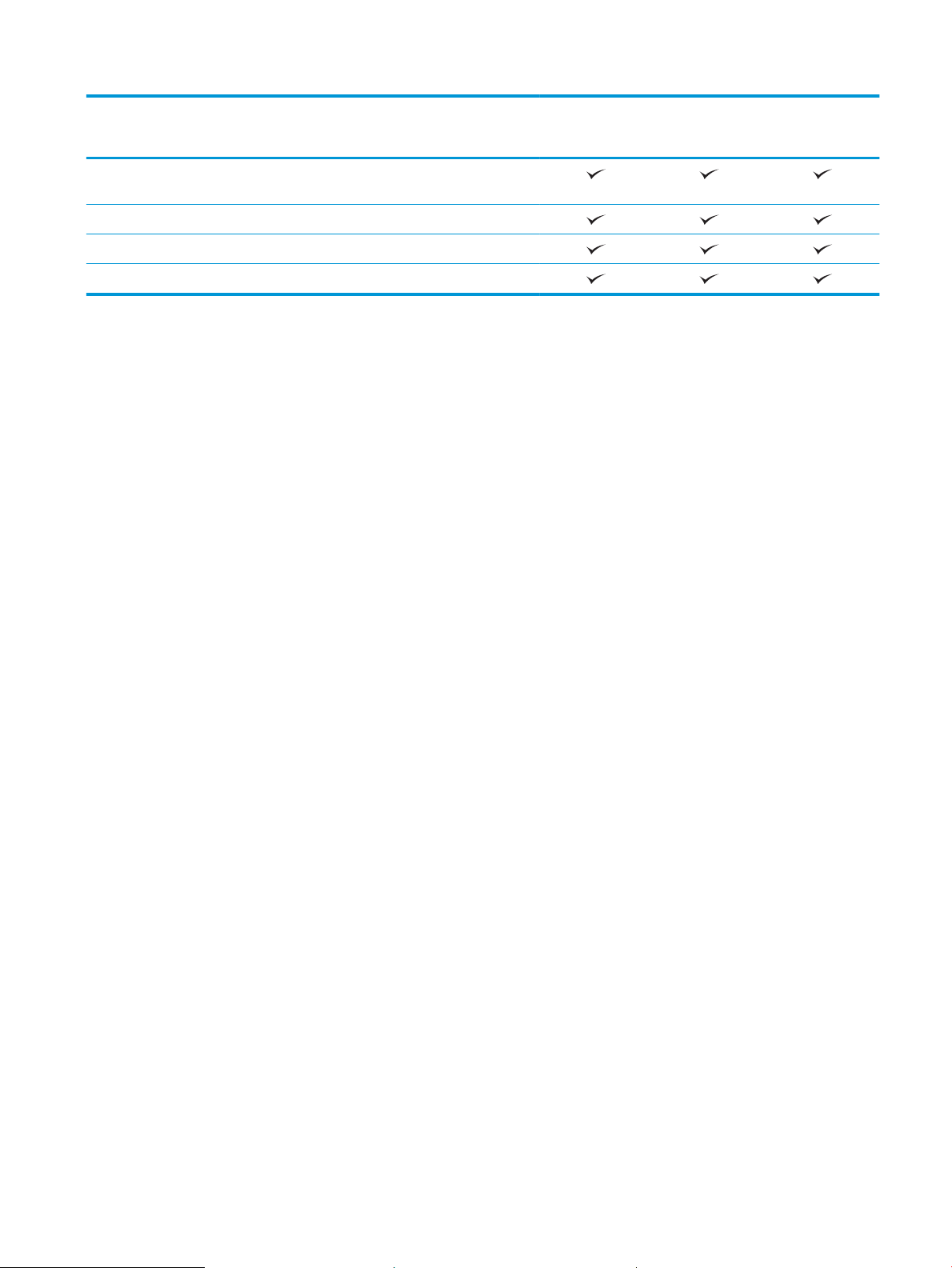
M712n
M712dn
M712xh
Windows 2003 Server SP1 tai uudemmat, 32- ja 64-
bittinen
Windows 2008 32- ja 64-bittinen
Windows 2008 R2, 64-bittinen
Mac OS X 10.6, 10.7 ja 10.8
CF235A
CF236A
CF238A
FIWW Mallivertailu 3
Page 14
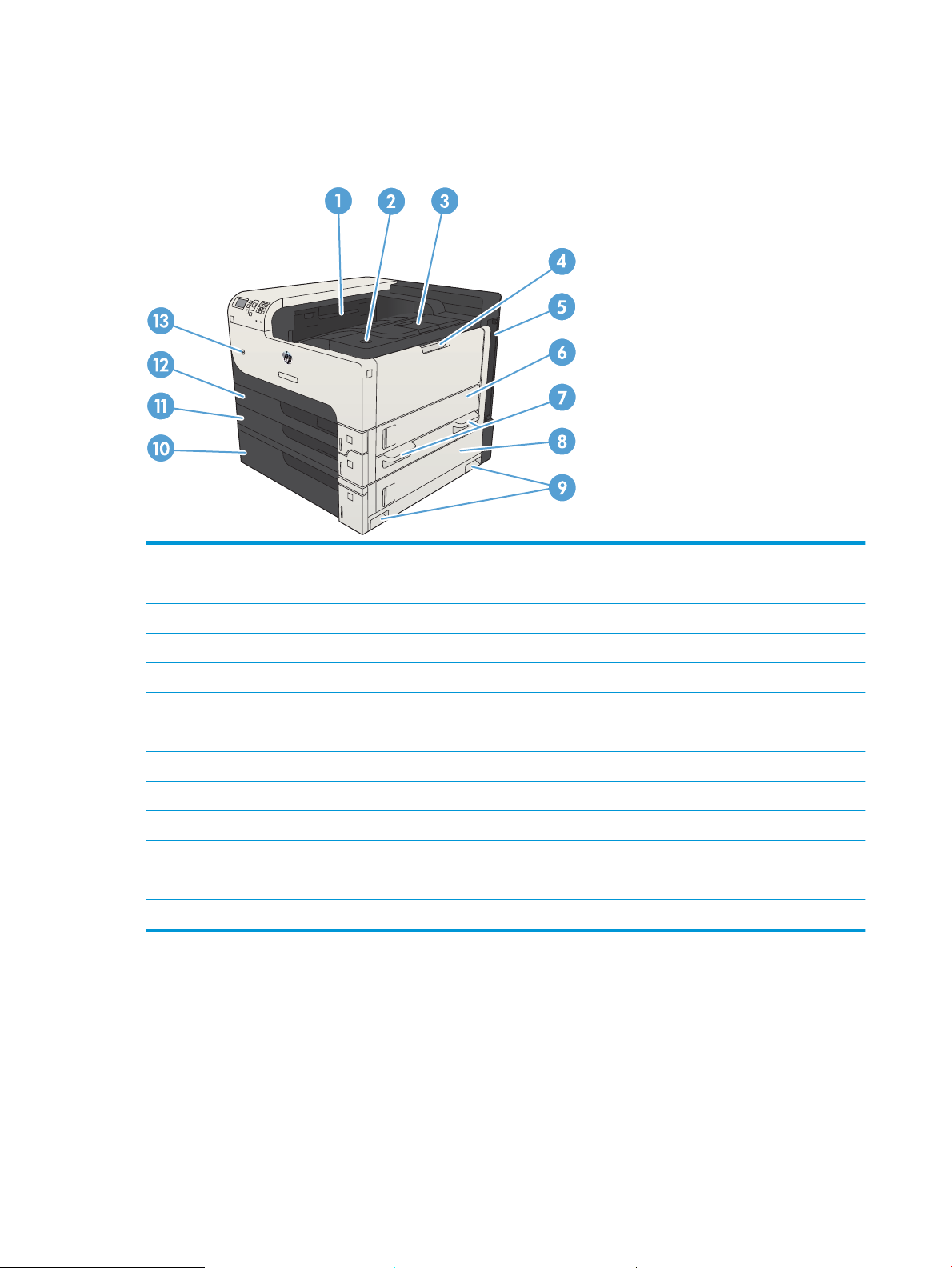
Tuotteen kuvat
Laite etuoikealta
1 Tulostelokero
2 Kasetin luukun avauspainike
3 Tulostelokeron jatke
4 Lokero 1
5 Muotoilupiirilevy (jossa on liitäntäportit)
6 Oikean puolen suojakansi
7 Laitteen nostokahvat
8 500 arkin lokeron tukosluukku
9 Laitteen nostokahvat
10 500 arkin lokero (toimitetaan mallin M712xh mukana)
11 Lokero 3
12 Lokero 2
13 Virtapainike
4 Luku 1 Tuote-esittely FIWW
Page 15
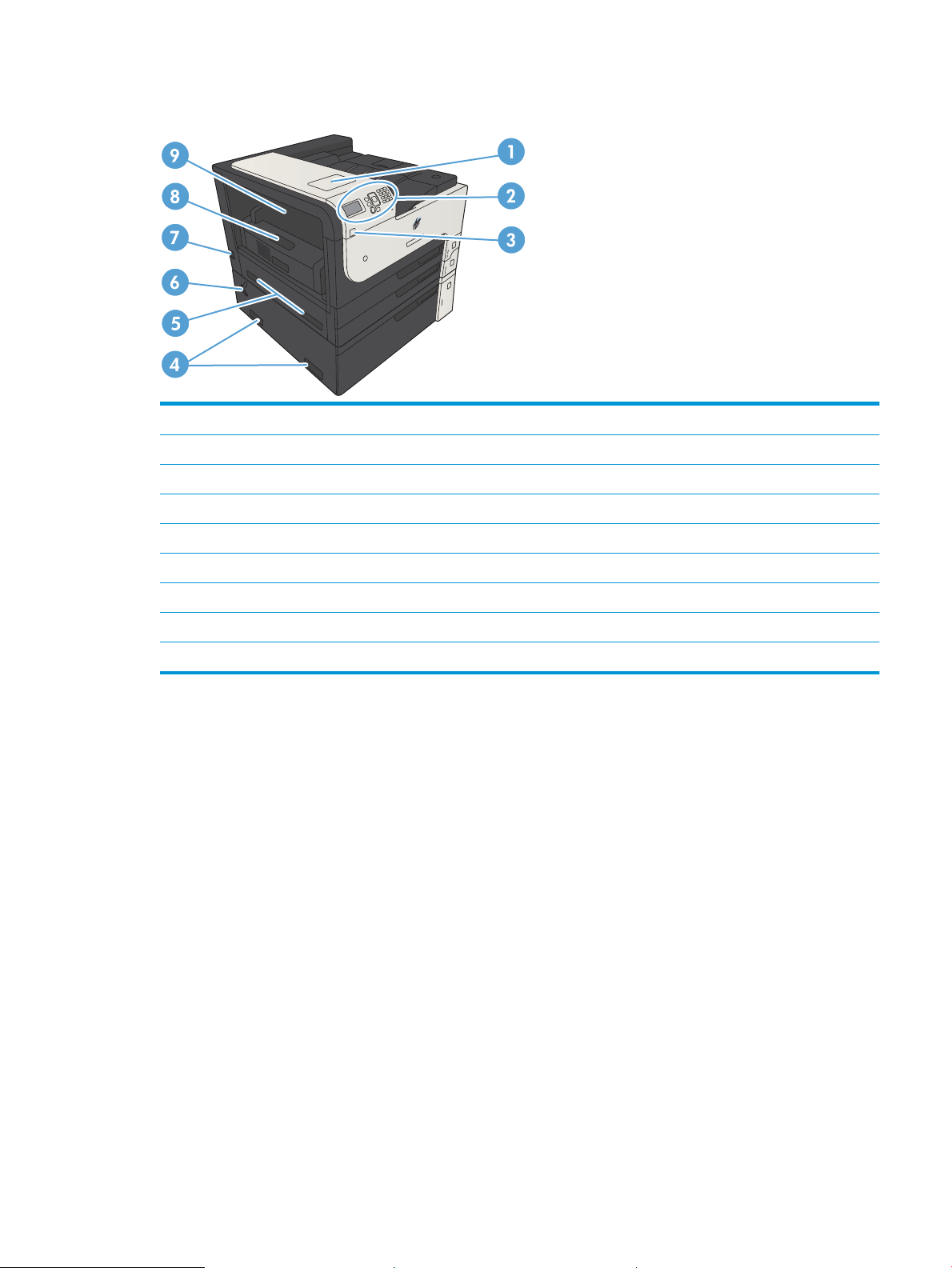
Laite etuvasemmalta
1 Laitteiston liitäntä (muiden valmistajien laitteiden lisäämistä varten)
2 Ohjauspaneeli
3 Helppokäyttöinen USB-portti (tulostamiseen ilman tietokonetta ja laiteohjelmiston päivittämiseen)
4 Laitteen nostokahvat
5 Laitteen nostokahvat
6 Vipu, jonka avulla 500 arkin lokero lukitaan laitteeseen
7 Virtaliitäntä
8 Kääntöyksikkö (toimitetaan mallien M712dn ja M712xh mukana)
9 Kiinnitysyksikön tukosluukun kansi
FIWW Tuotteen kuvat 5
Page 16
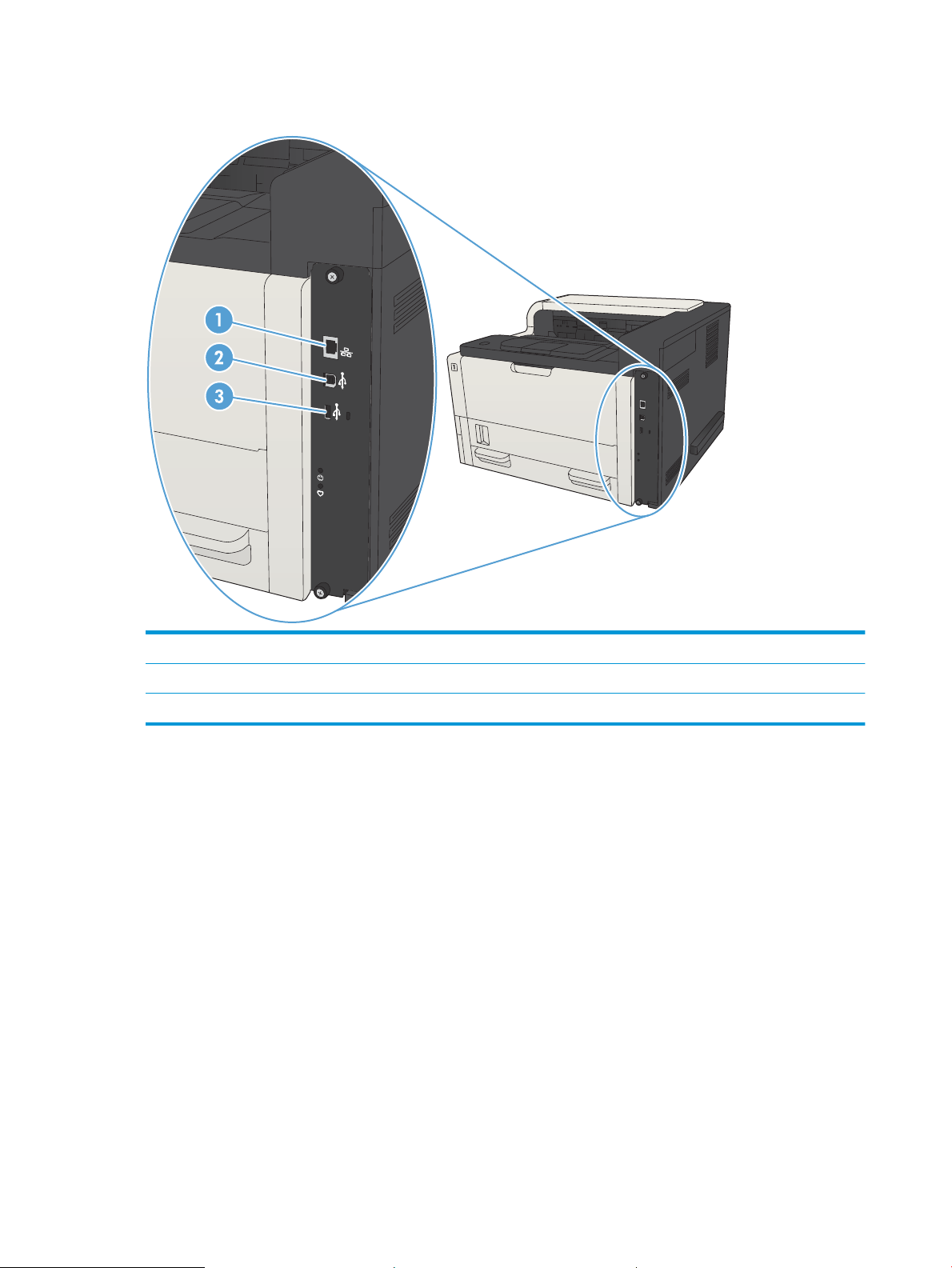
Liitäntäportit
1 LAN-verkon (LAN) Ethernet (RJ-45) -verkkoportti
2 Hi-Speed USB 2.0 -tulostusportti
3 USB-liitäntä ulkoisten USB-laitteiden kytkemistä varten
6 Luku 1 Tuote-esittely FIWW
Page 17
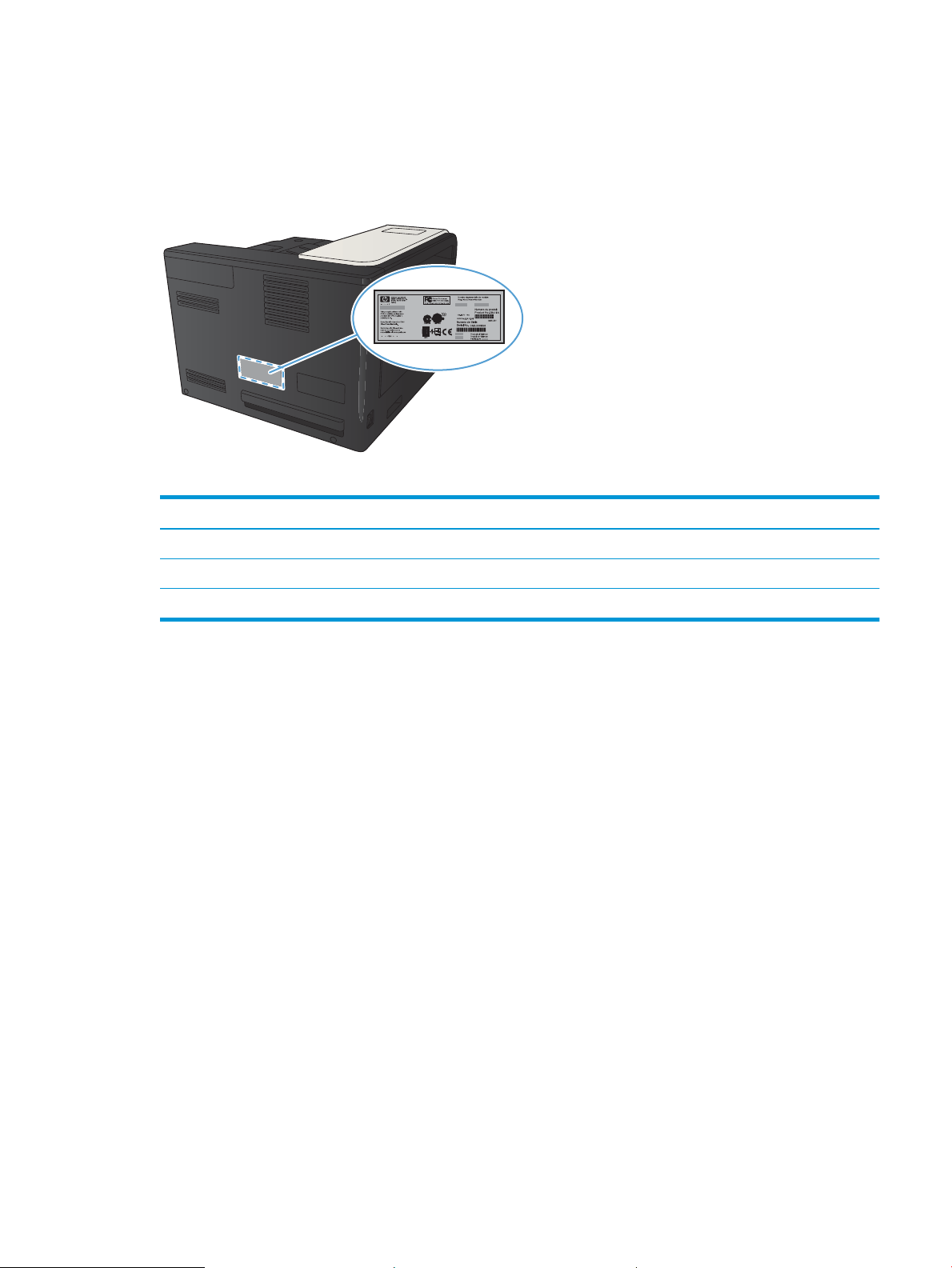
Sarjanumeron ja mallinumeron sijainti
Malli- ja sarjanumero on merkitty laitteen takaosassa olevaan tunnistetarraan. Sarjanumero sisältää tiedot
alkuperämaasta/-alueesta, laitteen versiosta, valmistuskoodista ja laitteen valmistusnumerosta.
Mallinimi Mallinumero
M712n CF235A
M712dn CF236A
M712xh CF238A
FIWW Tuotteen kuvat 7
Page 18
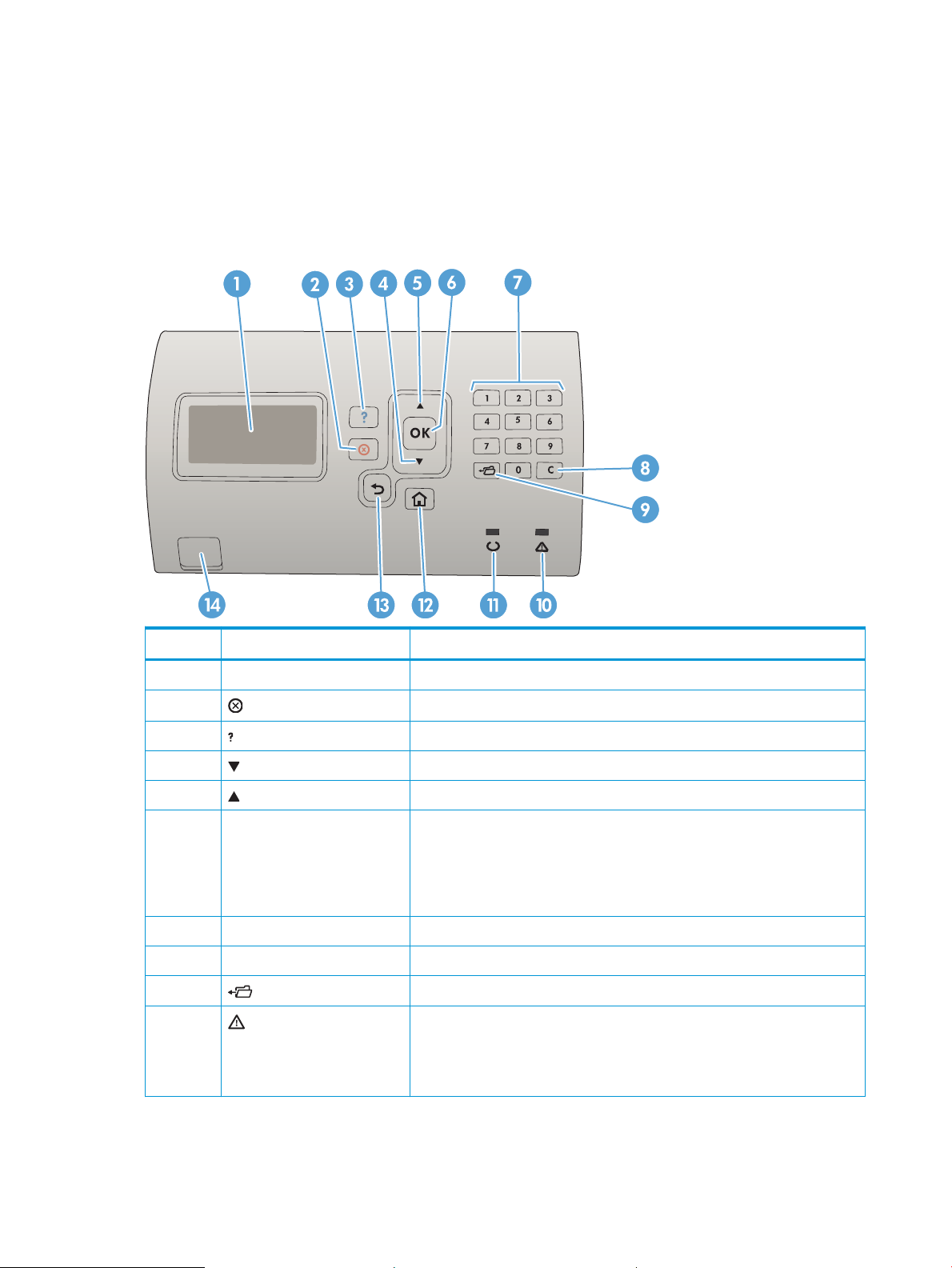
Ohjauspaneeli
ohjauspaneelin asettelu
Ohjauspaneelista saat tietoa laitteen ja töiden tilasta ja voit määrittää laitteen asetukset.
Numero Painike tai merkkivalo Toiminto
1 Ohjauspaneelin näyttö Näyttää tilatietoja, valikot, ohjetietoja ja virheilmoituksia.
2
3 Ohje-painike Antaa ohjauspaneelin viestiä koskevia tietoja.
4 Alanuolipainike Siirtyy luettelon seuraavaan kohtaan tai pienentää numeeristen kohteiden arvoa.
5 Ylänuolipainike Siirtyy luettelon edelliseen kohtaan tai suurentaa numeeristen kohteiden arvoa.
6 OK-painike
7 Numeronäppäimistö Käytetään numeeristen arvojen syöttämiseen.
8 Tyhjennyspainike Palauttaa arvot oletuksiin ja sulkee ohjenäytön.
9 Kansiopainike Sallii Hae työ -valikon nopean käytön.
10
Pysäytä-painike
Huomio-valo
Peruuttaa nykyisen tulostustyön ja poistaa paperit laitteesta.
●
Tallentaa kohteelle valitun arvon.
●
Suorittaa toimen, joka liittyy ohjauspaneelin näytössä korostettuna olevaan
valintaan.
●
Poistaa virhetilan, jos se on mahdollista.
●
Käytössä: Laitteessa on ilmennyt virhe. Katso ohjauspaneelin näyttöä.
●
Ei käytössä: Laite toimii virheettömästi.
●
Vilkkuu: Toiminto vaatii käyttäjän toimenpiteitä. Katso ohjauspaneelin näyttöä.
8 Luku 1 Tuote-esittely FIWW
Page 19
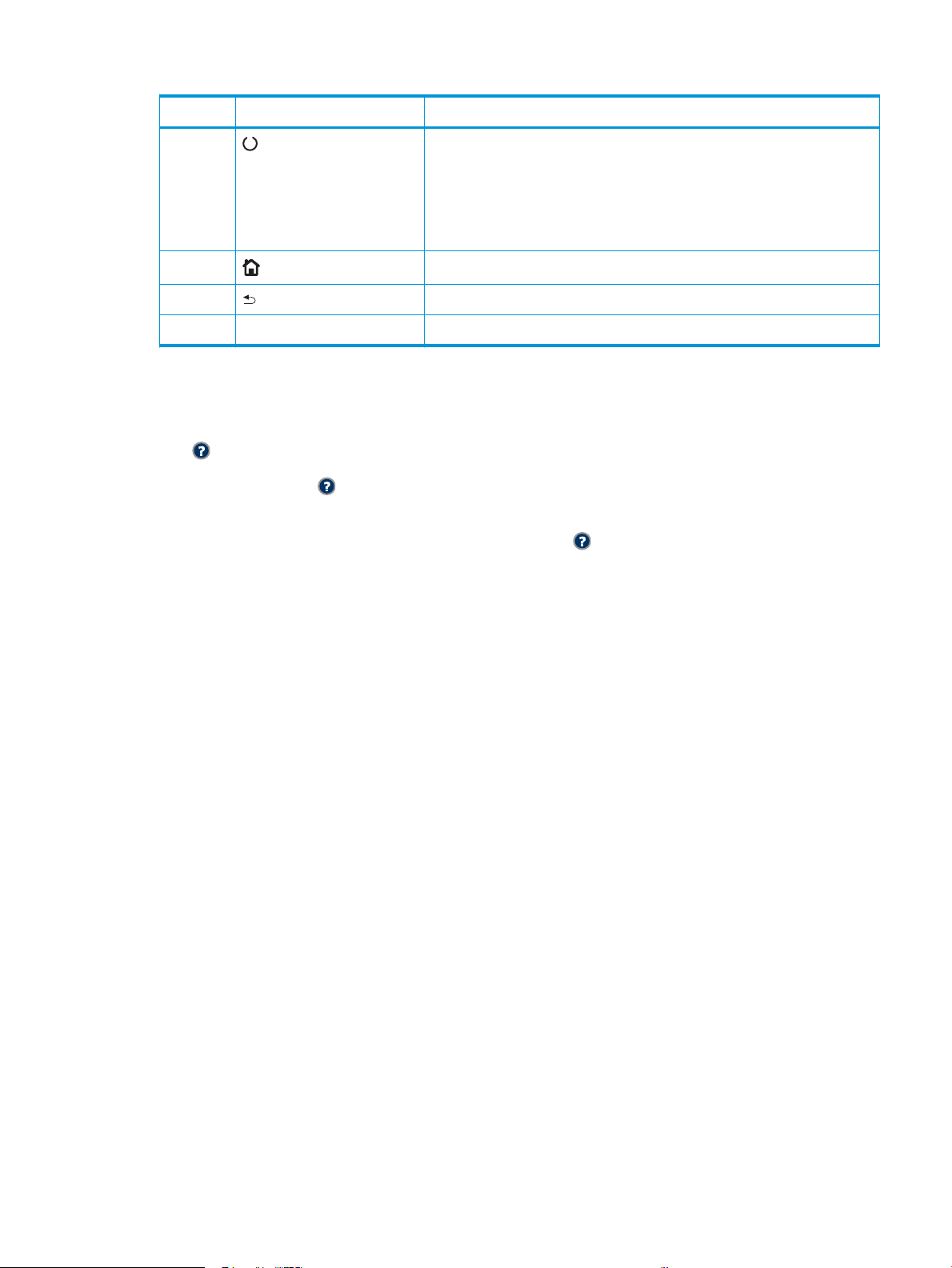
Numero Painike tai merkkivalo Toiminto
11 Valmis-valo
12
13 Takaisin-painike Peruuttaa yhden tason valikkopuussa tai peruuttaa yhden numeerisen syötön verran.
14 Helppokäyttöinen USB Tulostamiseen ilman tietokonetta
Ohjauspaneelin ohje
Laitteessa on sisäinen ohjetoiminto, joka opastaa kunkin näytön käytössä. Avaa ohje painamalla ohjauspaneelin
Ohje -painiketta.
Joissakin näytöissä Ohje -painikkeen koskettaminen avaa yleisen valikon, jossa voit etsiä haluamiasi aiheita.
Voit selata valikkorakennetta ohjauspaneelin nuolipainikkeilla.
Niissä näytöissä, joissa on asetuksia yksittäisiä töitä varten, Ohje -painike avaa aiheen, joka selostaa
kyseisessä näytössä olevia asetuksia.
Aloituspainike
●
Käytössä: Laite on online-tilassa ja valmis tulostamaan.
●
Ei käytössä: Laite ei voi vastaanottaa tietoja, koska se on oine-tilassa
(keskeytetty) tai virhetilassa.
●
Vilkkuu: Laite on siirtymässä oine-tilaan. Laite keskeyttää käynnissä olevan
tulostustyön ja poistaa paperiradalla olevat paperit.
Avaa ja sulkee valikoita.
FIWW Ohjauspaneeli 9
Page 20
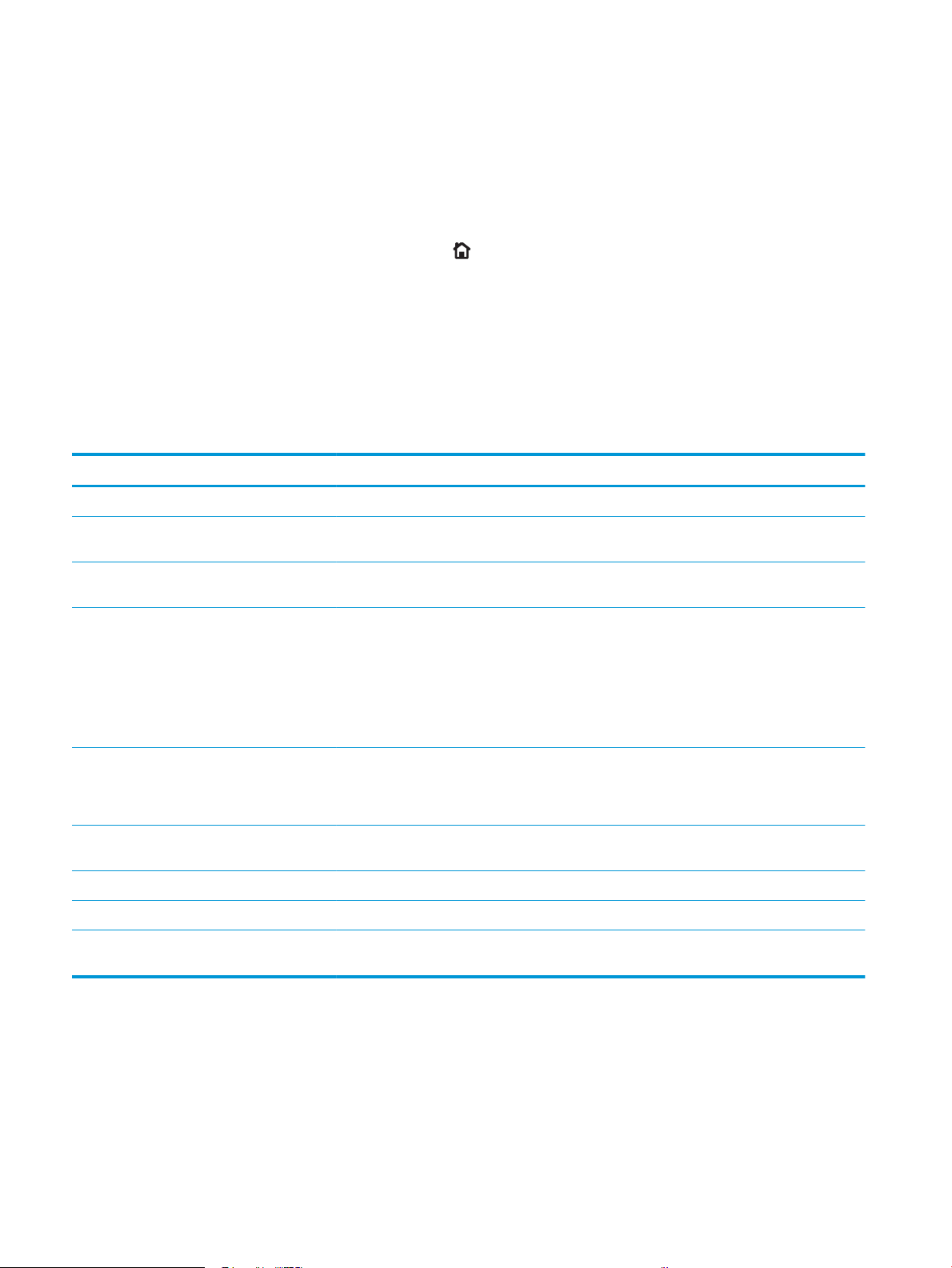
Laiteraportit
Laitesivuilla on yksityiskohtaisia tietoja laitteesta ja sen nykyisestä kokoonpanosta. Tulosta raportit seuraavalla
tavalla:
1. Paina tulostimen ohjauspaneelissa Alkuun -painiketta.
2. Avaa seuraavat valikot:
●
Hallinta
●
Raportit
3. Valitse katseltavan raportin nimi, siirry valinnan Tulostus kohdalle ja tulosta sitten raportti painamalla OK-
painiketta.
Taulukko 1-1 Raportit-valikko
Ensimmäinen taso Toinen taso Kuvaus
Vahvistus-/tilasivut Hallintavalikkokartta Näytä Hallinta-valikon rakenne.
Nykyiset asetukset -sivu Näyttää Hallinta-valikon kunkin vaihtoehdon
nykyiset asetukset.
Asetussivu Näyttää tuotteen asetukset ja asennetut
lisävarusteet.
Tarvikkeiden tilasivu Näyttää tarvikkeiden arvioidun jäljellä olevan
käyttöiän sekä tilastotiedot käsiteltyjen sivujen ja
töiden kokonaismääristä, sarjanumeron,
sivumäärät ja ylläpitotietoja.
HP näyttää tarvikkeiden jäljellä olevan käyttöiän
asiakkaiden palvelemiseksi. Tarvikkeiden oikeat
käyttöiät saattavat poiketa näytetyistä arvioista.
Käyttösivu Näyttää laitteen läpi kulkeneiden papereiden
kokotiedot, tulostettujen sivujen määrän sekä
tiedot siitä, onko tulostus ollut yksi- vai
kaksipuolista.
Tiedostohakemistosivu Näyttää laitteen muistiin tallennettujen
tiedostojen tiedostonimet ja kansionimet.
Verkkopalvelujen tilasivu Näyttää laitteelle havaitut verkkopalvelut
Muut sivut PCL-fonttiluettelo Tulostaa käytettävissä olevat PCL-fontit.
PS-fonttiluettelo Tulostaa käytettävissä olevat tason 3 HP
postscript -emulointifontit.
10 Luku 1 Tuote-esittely FIWW
Page 21
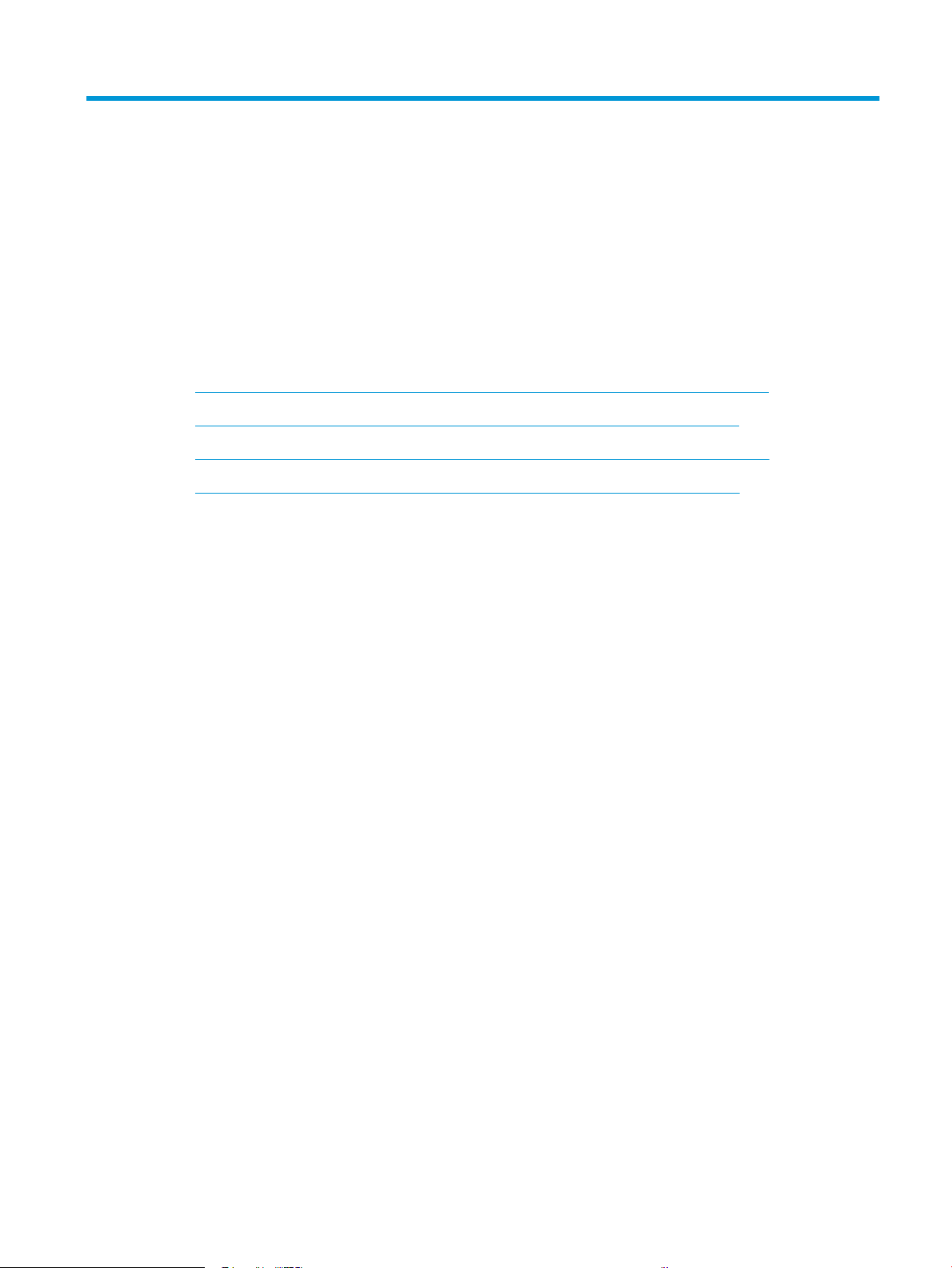
2 Laitteen liittäminen ja ohjelmiston
asentaminen
●
Laitteen liittäminen tietokoneeseen USB-kaapelilla ja ohjelmiston asentaminen (Windows)
●
Laitteen liittäminen verkkoon verkkokaapelilla ja ohjelmiston asentaminen (Windows)
●
Laitteen liittäminen tietokoneeseen USB-kaapelilla ja ohjelmiston asentaminen (Mac OS X)
●
Laitteen liittäminen verkkoon verkkokaapelilla ja ohjelmiston asentaminen (Mac OS X)
FIWW 11
Page 22
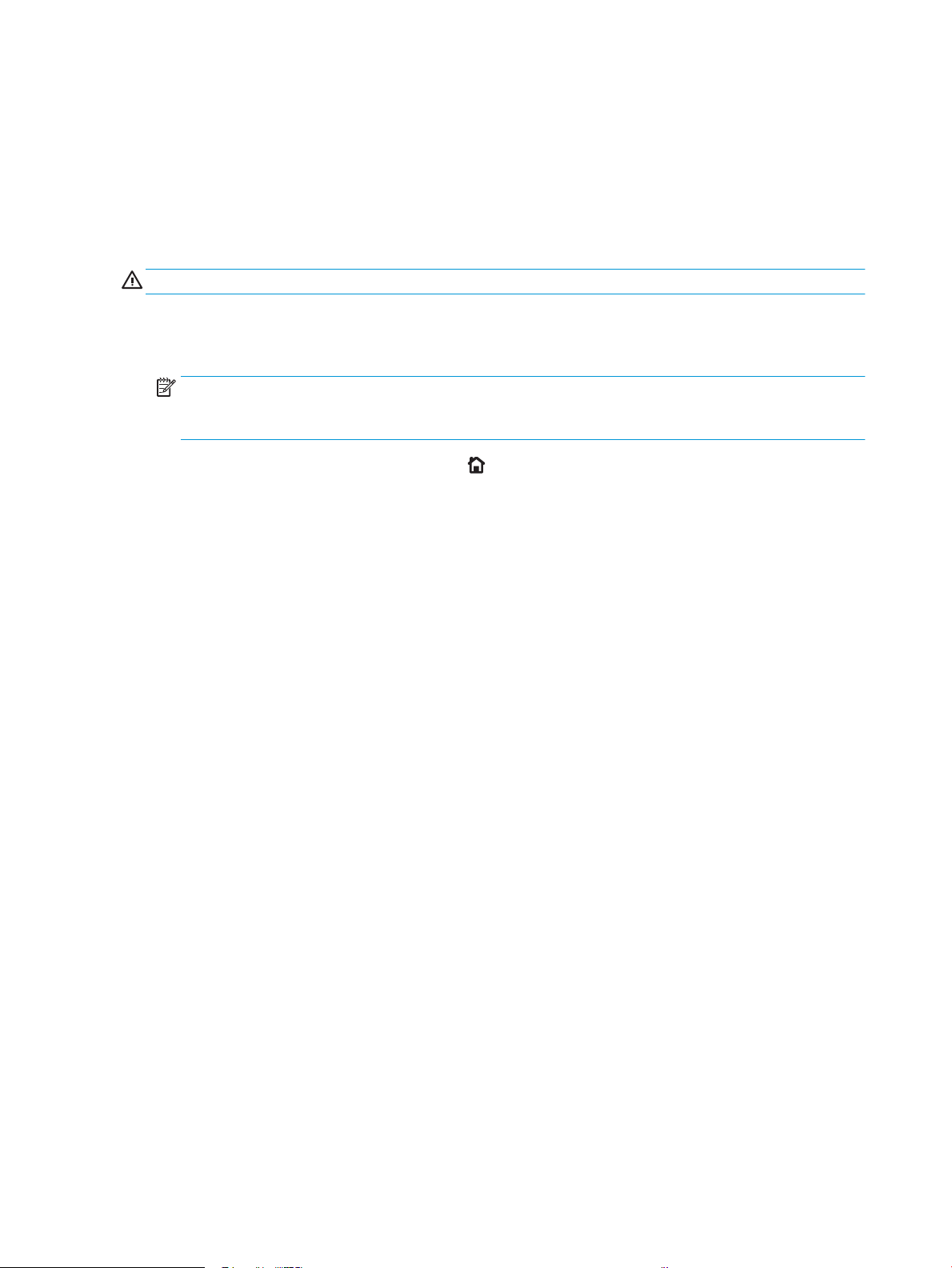
Laitteen liittäminen tietokoneeseen USB-kaapelilla ja ohjelmiston asentaminen (Windows)
Tämä laite tukee USB 2.0 -yhteyttä. Käytä A-B-tyypin USB-kaapelia. HP suosittelee, että käytät USB-kaapelia,
jonka pituus on enintään 2 m.
HUOMIO: Liitä USB-kaapeli vasta, kun asennusohjelma niin kehottaa.
1. Sulje kaikki tietokoneessa avoinna olevat ohjelmat.
2. Varmista, että laite on valmiustilassa.
HUOMAUTUS: Kun laite liitetään USB-kaapelilla, ohjelmiston asennusprosessi vaatii, että laitteen virta on
kytkettynä ja että laite on valmiustilassa. Määritä seuraava asetus, jotta laite aktivoituu lepotilasta
ohjelmiston asennusprosessin aikana ja aina, kun se vastaanottaa tulostustyön:
a. Paina laitteen ohjauspaneelissa Alkuun -painiketta.
b. Avaa seuraavat valikot:
–
Hallinta
–
Yleisasetukset
–
Virrankäyttöasetukset
–
Lepotilan ajastinasetukset
–
Herätys-/automaattikäynnistystapahtumat
c. Korosta vaihtoehto Kaikki tapahtumat ja paina OK-painiketta.
3. Asenna ohjelmisto CD-levyltä ja seuraa näyttöön tulevia ohjeita.
4. Valitse kehotettaessa Liitä suoraan tähän tietokoneeseen USB-kaapelilla-asetus ja valitse sitten Seuraava-
painike.
12 Luku 2 Laitteen liittäminen ja ohjelmiston asentaminen FIWW
Page 23
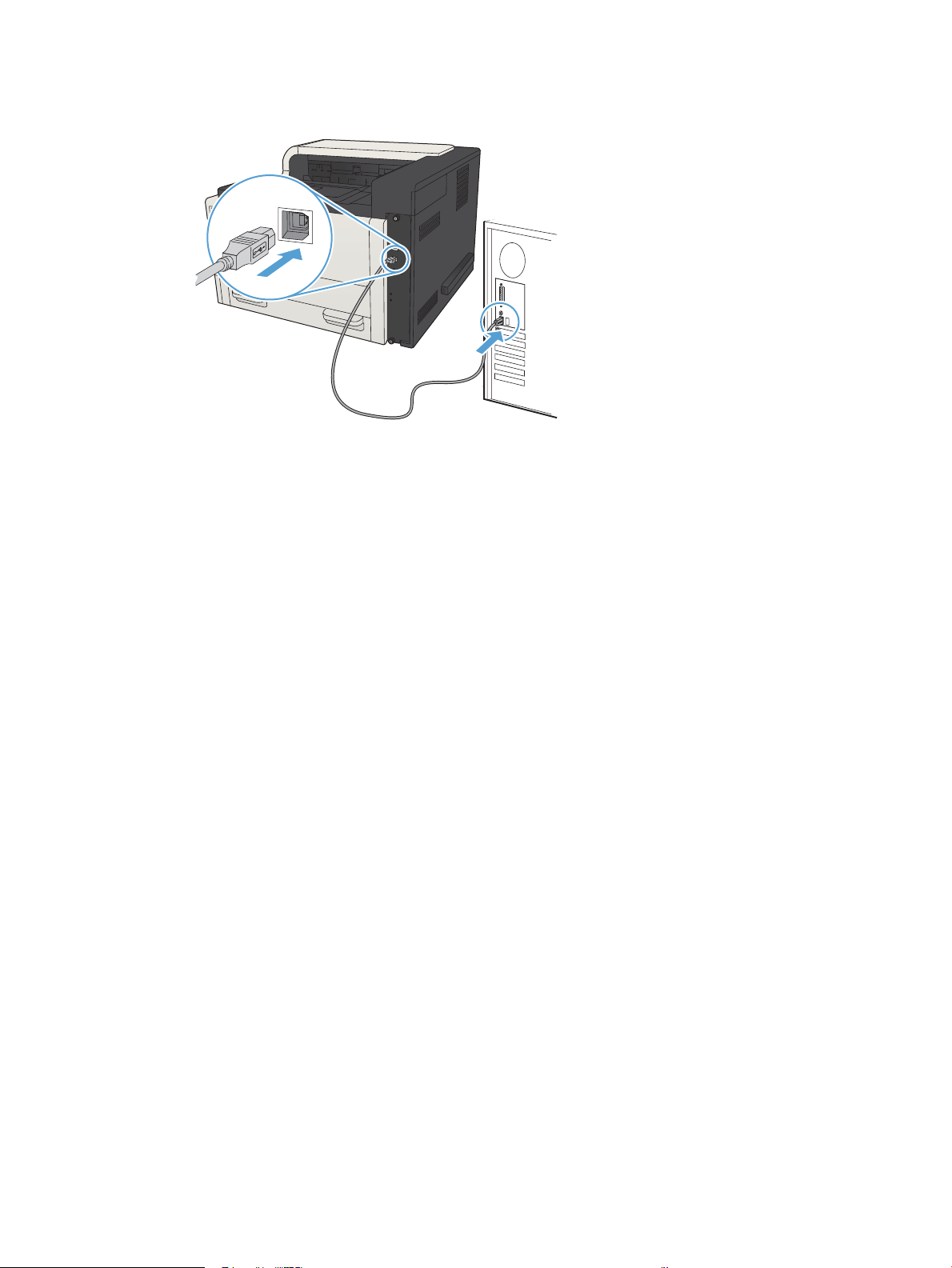
5. Liitä USB-kaapeli laitteeseen ja tietokoneeseen, kun ohjelmisto niin kehottaa.
6. Kun asennus on suoritettu, napsauta Valmis-painiketta tai asenna lisää ohjelmistoja tai määritä
perusasetukset laitteen digitaalisille lähetystoiminnoille napsauttamalla Lisävaihtoehtojapainiketta.
7. Tarkista ohjelmiston asennus tulostamalla sivu mistä tahansa ohjelmasta.
FIWW Laitteen liittäminen tietokoneeseen USB-kaapelilla ja ohjelmiston asentaminen (Windows) 13
Page 24
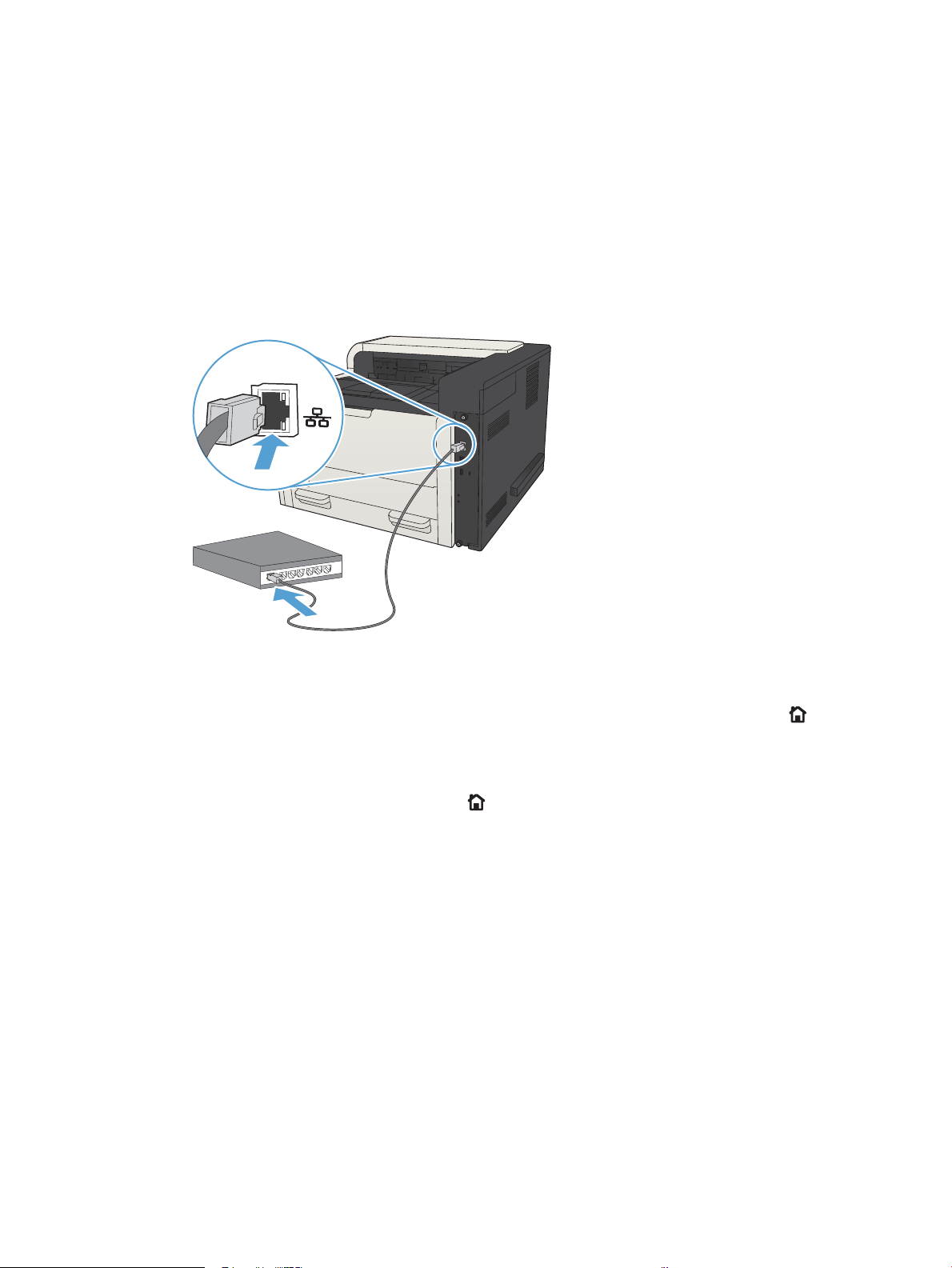
Laitteen liittäminen verkkoon verkkokaapelilla ja ohjelmiston asentaminen (Windows)
IP-osoitteen määrittäminen
1. Varmista, että laitteen virta on kytketty ja että Valmis-viesti näkyy laitteen ohjauspaneelin näytössä.
2. Liitä verkkokaapeli laitteeseen ja verkkoon.
3. Odota 60 sekuntia, ennen kuin jatkat. Tuon ajan kuluessa verkko tunnistaa laitteen ja antaa sille IP-
osoitteen tai isäntänimen.
4. Voit selvittää laitteen IP-osoitteen tai isäntänimen painamalla laitteen ohjauspaneelissa Alkuun -
painiketta, avaamalla Yhdistäminen-valikon ja valitsemalla Verkko-osoite-vaihtoehdon.
Löydät IP-osoitteen tai isäntänimen myös tulostamalla asetussivun.
a. Paina laitteen ohjauspaneelissa Alkuun -painiketta.
b. Avaa seuraavat valikot:
●
Hallinta
●
Raportit
●
Vahvistus-/tilasivut
c. Valitse Asetussivu.
d. Vieritä ylös Tulostus-vaihtoehdon kohdalle ja paina OK-painiketta.
14 Luku 2 Laitteen liittäminen ja ohjelmiston asentaminen FIWW
Page 25
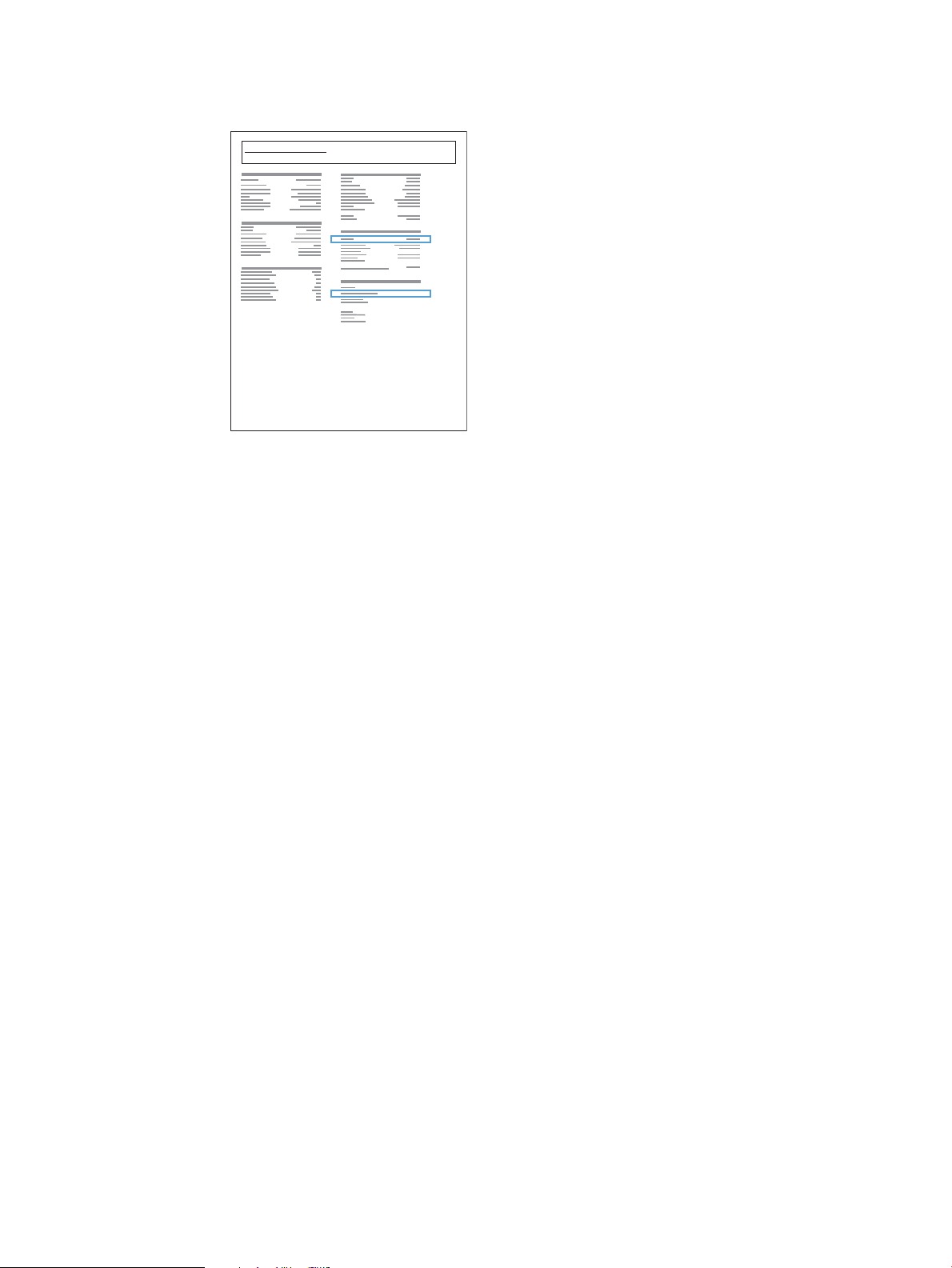
e. Tarkista IP-osoite Jetdirect-sivusta.
Jetdirect Page
HP Color LaserJet
Page 1
5. IPv4: Jos IP-osoite on 0.0.0.0, 192.0.0.192 tai 169.254.x.x, IP-osoite on määritettävä manuaalisesti.
Muussa tapauksessa verkkomääritys onnistui.
IPv6: Jos IP-osoite alkaa merkeillä "fe80:", laitteen pitäisi pystyä tulostamaan. Muutoin IP-osoite on
määritettävä manuaalisesti.
Ohjelmiston asentaminen
1. Sulje tietokoneen kaikki ohjelmat.
2. Asenna ohjelmisto CD-levyltä.
3. Noudata näyttöön tulevia ohjeita.
4. Valitse Liitä kiinteän verkon kautta -asetus, kun näyttöön tulee kehote.
5. Valitse käytettävissä olevien laitteiden luettelosta laite, jonka IP-osoite on oikea. Jos laite ei näy luettelossa,
kirjoita manuaalisesti laitteen IP-osoite, isäntänimi tai laiteosoite.
6. Kun asennus on suoritettu, napsauta Valmis-painiketta, tai asenna lisää ohjelmistoja tai määritä
perusasetukset laitteen digitaalisille lähetystoiminnoille napsauttamalla Lisävaihtoehtoja-painiketta.
7. Tarkista ohjelmiston asennus tulostamalla sivu mistä tahansa ohjelmasta.
FIWW Laitteen liittäminen verkkoon verkkokaapelilla ja ohjelmiston asentaminen (Windows) 15
Page 26
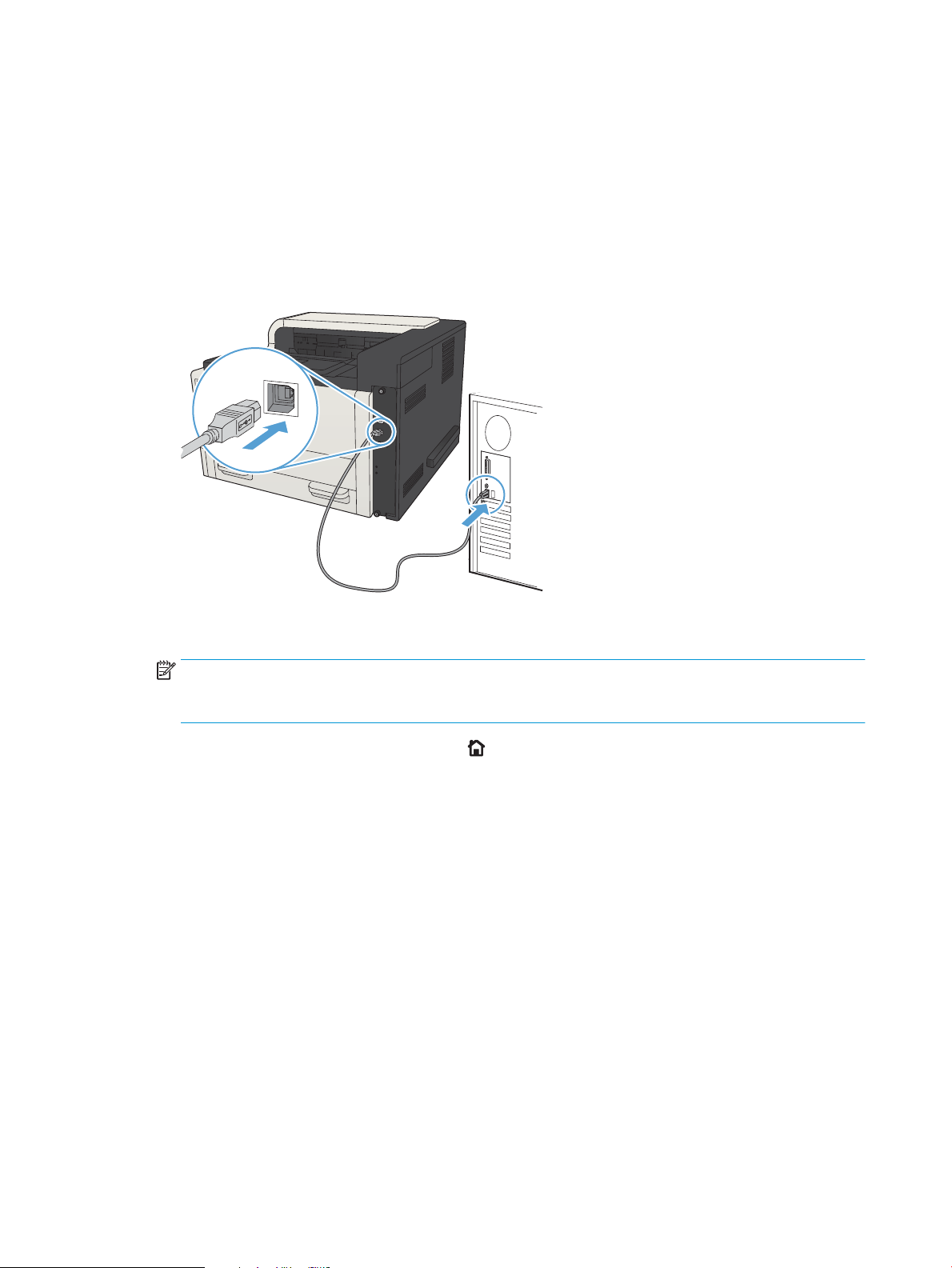
Laitteen liittäminen tietokoneeseen USB-kaapelilla ja ohjelmiston asentaminen (Mac OS X)
Tämä laite tukee USB 2.0 -yhteyttä. Käytä A-B-tyypin USB-kaapelia. HP suosittelee, että käytät USB-kaapelia,
jonka pituus on enintään 2 m.
1. Liitä USB-kaapeli laitteeseen ja tietokoneeseen.
2. Varmista, että laite on valmiustilassa.
HUOMAUTUS: Kun laite liitetään USB-kaapelilla, ohjelmiston asennusprosessi vaatii, että laitteen virta on
kytkettynä ja että laite on valmiustilassa. Määritä seuraava asetus, jotta laite aktivoituu lepotilasta
ohjelmiston asennusprosessin aikana ja aina, kun se vastaanottaa tulostustyön:
a. Paina laitteen ohjauspaneelissa Alkuun -painiketta.
b. Avaa seuraavat valikot:
–
Hallinta
–
Yleisasetukset
–
Virrankäyttöasetukset
–
Lepotilan ajastinasetukset
–
Herätys-/automaattikäynnistystapahtumat
c. Korosta vaihtoehto Kaikki tapahtumat ja paina OK-painiketta.
3. Asenna ohjelmisto CD-levyltä.
4. Valitse laitteen kuvake ja seuraa näytön ohjeita.
5. Osoita Sulje-painiketta.
6. Tarkista ohjelmiston asennus tulostamalla sivu mistä tahansa ohjelmasta.
16 Luku 2 Laitteen liittäminen ja ohjelmiston asentaminen FIWW
Page 27
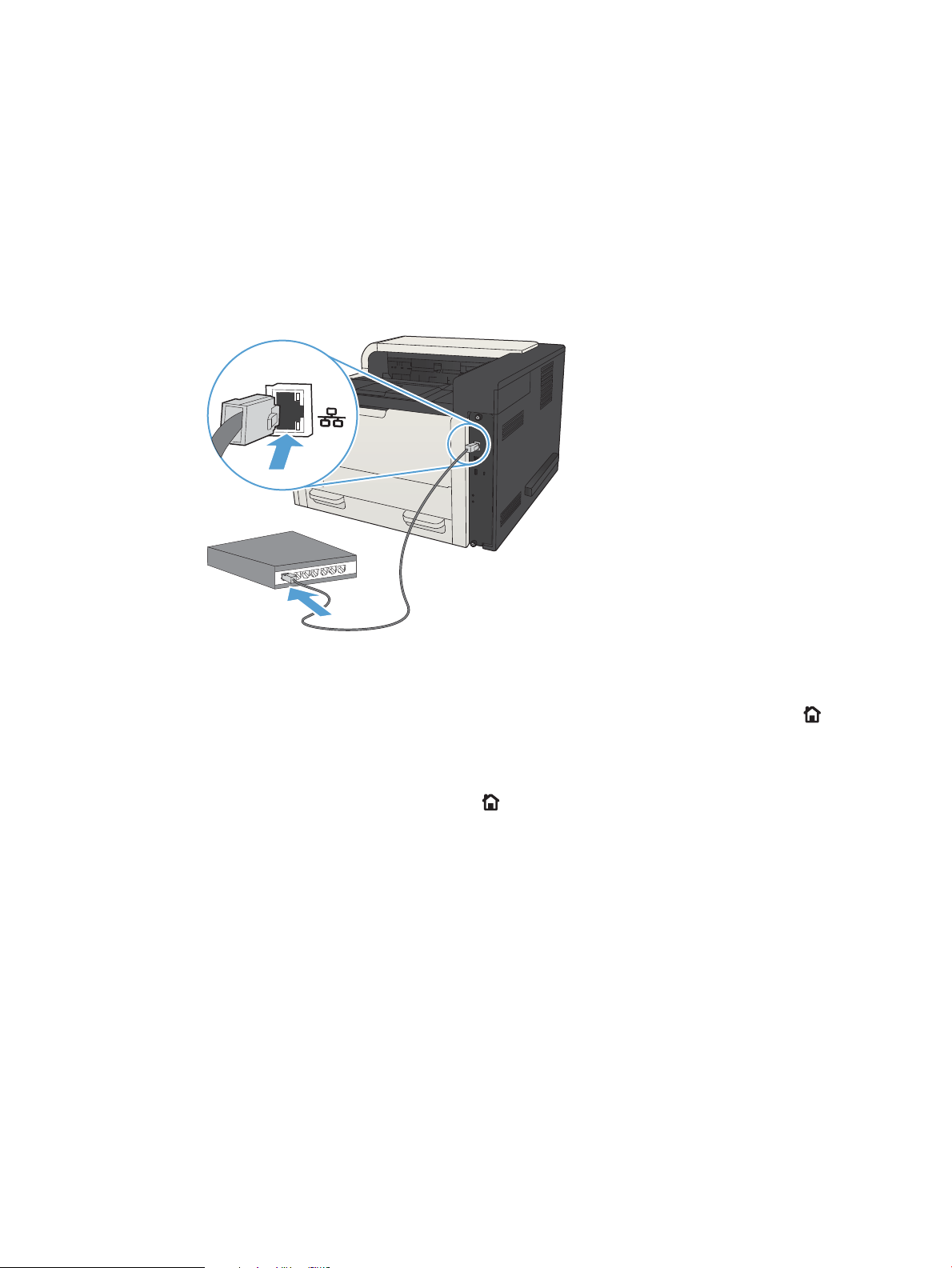
Laitteen liittäminen verkkoon verkkokaapelilla ja ohjelmiston asentaminen (Mac OS X)
IP-osoitteen määrittäminen
1. Varmista, että laitteen virta on kytketty ja että Valmis-viesti näkyy laitteen ohjauspaneelin näytössä.
2. Liitä verkkokaapeli laitteeseen ja verkkoon.
3. Odota 60 sekuntia, ennen kuin jatkat. Tuon ajan kuluessa verkko tunnistaa laitteen ja antaa sille IP-
osoitteen tai isäntänimen.
4. Voit selvittää laitteen IP-osoitteen tai isäntänimen painamalla laitteen ohjauspaneelissa Alkuun -
painiketta, avaamalla Yhdistäminen-valikon ja valitsemalla Verkko-osoite-vaihtoehdon.
Löydät IP-osoitteen tai isäntänimen myös tulostamalla asetussivun.
a. Paina laitteen ohjauspaneelissa Alkuun -painiketta.
b. Avaa seuraavat valikot:
●
Hallinta
●
Raportit
●
Vahvistus-/tilasivut
c. Valitse Asetussivu.
d. Vieritä ylös Tulostus-vaihtoehdon kohdalle ja paina OK-painiketta.
FIWW Laitteen liittäminen verkkoon verkkokaapelilla ja ohjelmiston asentaminen (Mac OS X) 17
Page 28
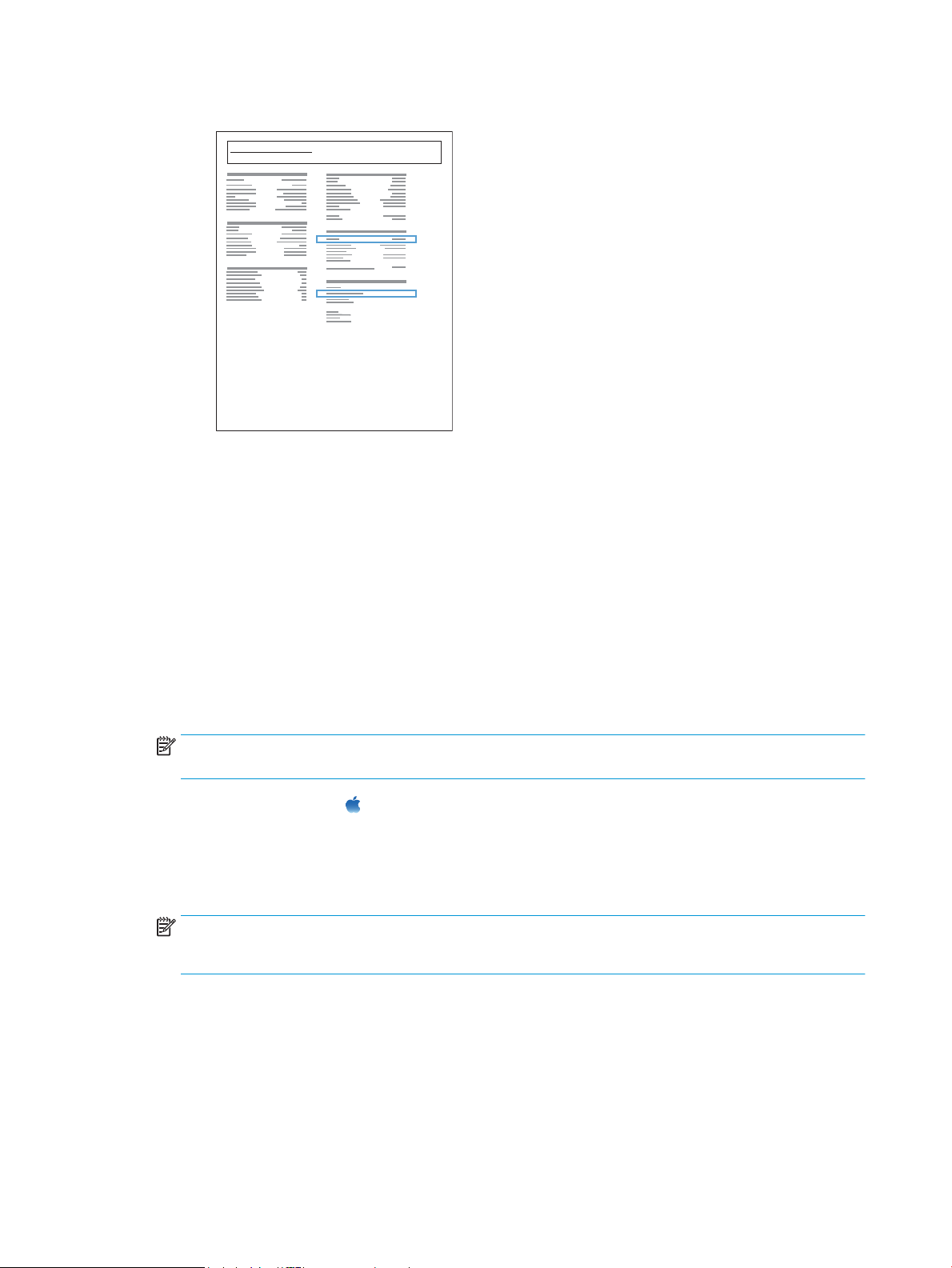
e. Tarkista IP-osoite Jetdirect-sivusta.
Jetdirect Page
HP Color LaserJet
Page 1
5. IPv4: Jos IP-osoite on 0.0.0.0, 192.0.0.192 tai 169.254.x.x, IP-osoite on määritettävä manuaalisesti.
Muussa tapauksessa verkkomääritys onnistui.
IPv6: Jos IP-osoite alkaa merkeillä "fe80:", laitteen pitäisi pystyä tulostamaan. Muutoin IP-osoite on
määritettävä manuaalisesti.
Ohjelmiston asentaminen
1. Sulje tietokoneen kaikki ohjelmat.
2. Asenna ohjelmisto CD-levyltä.
3. Valitse laitteen kuvake ja seuraa näytön ohjeita.
4. Osoita Sulje-painiketta, kun asennus on valmis.
HUOMAUTUS: Suorita seuraavat vaiheet, kun tulostusjärjestelmäohjelmisto on jo asennettu ja ainoastaan,
jos et lisännyt tulostinta ohjelmaa asennettaessa.
5. Avaa tietokoneesta Apple -valikko, valitse Järjestelmäasetukset-valikko, ja valitse sitten Tulosta ja faksaa
-kuvake (OS X v10.5 ja 10.6) tai Tulosta ja skannaa -kuvake (OS X v10.7).
6. Osoita plus-symbolia (+).
7. Muodosta verkkoyhteys joko Bonjourilla (oletusselain) tai IP-tulostuksen avulla.
HUOMAUTUS: Bonjour on helpoin ja paras tapa, jos laite on asennettu paikalliseen verkkoon.
IP-tulostusta on käytettävä, jos haluat asentaa laitteen toiseen verkkoon.
Jos käytät Bonjouria, toimi seuraavasti:
18 Luku 2 Laitteen liittäminen ja ohjelmiston asentaminen FIWW
Page 29
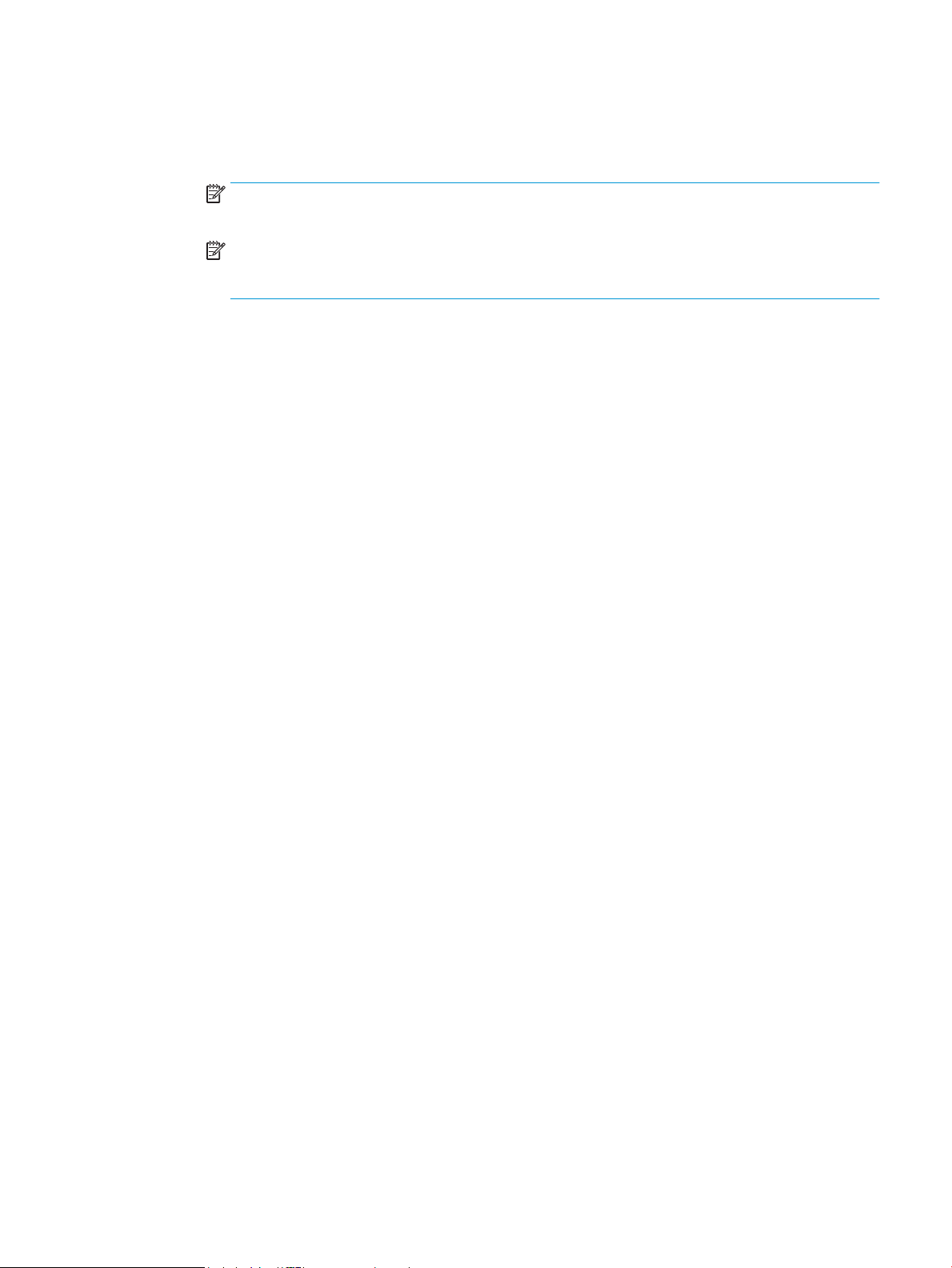
a. Valitse Oletusselain-välilehti.
b. Valitse laitteen nimi luettelosta. Ohjelmisto varmistaa laitteen verkkoyhteyden. Käytä-kenttään
täytetään automaattisesti laitteen oikea PPD.
HUOMAUTUS: Jos verkossa on useampi kuin yksi laite, tulosta asetussivu ja etsi luettelosta Bonjour-
tulostinnimi, joka vastaa asennettavana olevaa tulostinta.
HUOMAUTUS: Jos laitetta ei ole luettelossa, tarkista, että laite on käytössä ja yhteydessä verkkoon.
Sammuta laite ja käynnistä se uudelleen. Jos laitteen PPD ei ole avattavassa Käytä-luettelossa,
käynnistä tietokone uudelleen ja käynnistä asennus uudelleen.
c. Suorita asennus osoittamalla Lisää-painiketta.
Jos käytät IP-tulostusta, toimi seuraavasti:
a. Valitse IP-tulostin-välilehti.
b. Valitse avattavasta Protokolla-valikosta HP Jetdirect - Socket. Se on HP-tuotteiden suositeltu asetus.
c. Kirjoita IP-osoite tulostimen lisäämisnäytön Osoite-kenttään.
d. Nimi-, Sijainti- ja Käytä-kenttien tiedot täytetään automaattisesti. Jos laitteen PPD ei ole Käytä-
kentässä, käynnistä tietokone uudelleen ja käynnistä asennus uudelleen.
FIWW Laitteen liittäminen verkkoon verkkokaapelilla ja ohjelmiston asentaminen (Mac OS X) 19
Page 30
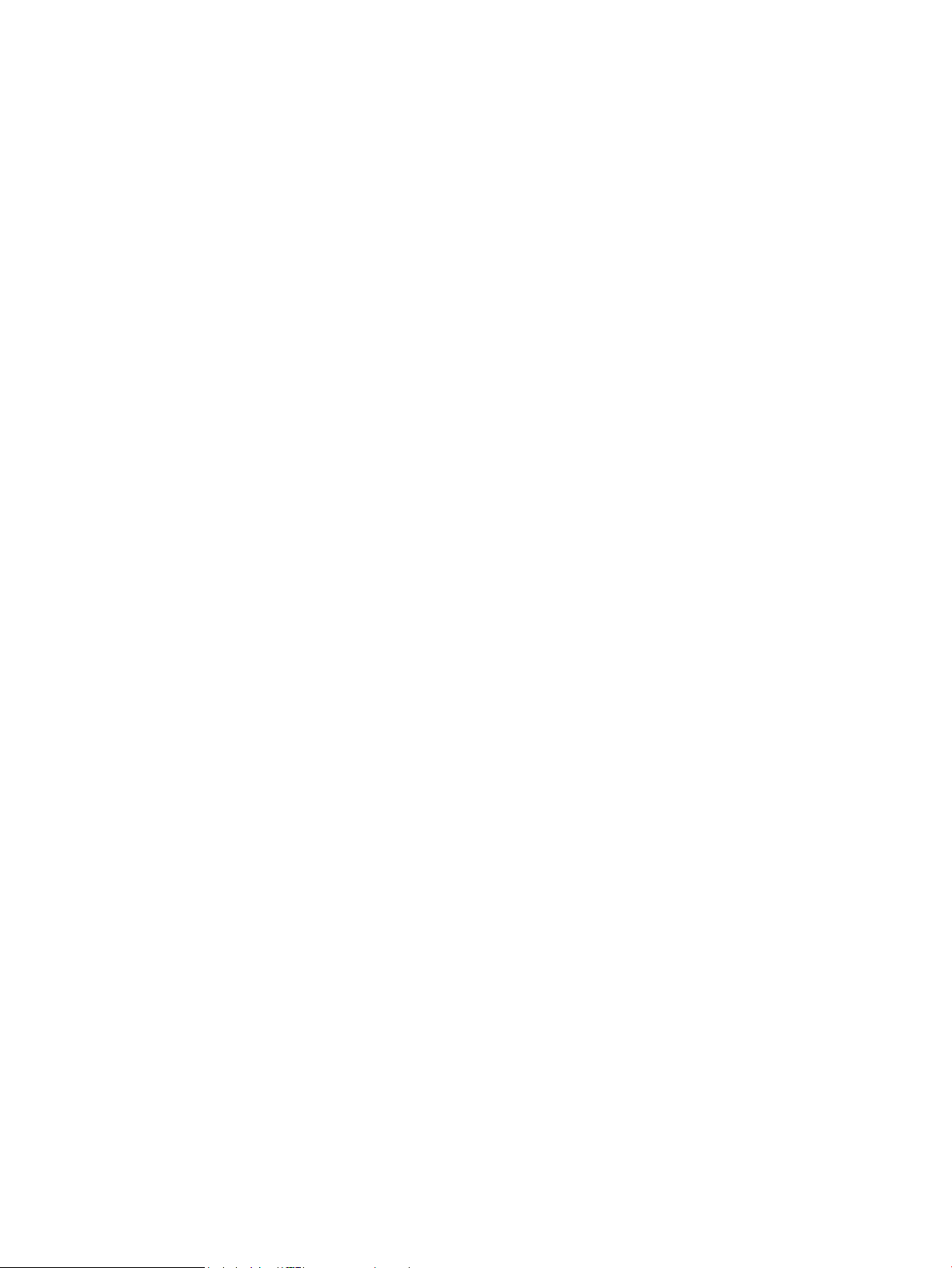
20 Luku 2 Laitteen liittäminen ja ohjelmiston asentaminen FIWW
Page 31

3 Syöttö- ja tulostelokerot
●
Tuetut paperikoot
●
Tuetut paperityypit
●
Lokeroasetusten määrittäminen
●
Vaihtoehtoinen kirjelomaketila
●
Lokero 1
●
Lokerot 2 ja 3
●
500 arkin lokerot
●
3 500 arkin suurikapasiteettinen lokero
●
Tarrojen lisääminen ja tulostaminen
●
Tulostelokerovaihtoehtojen käyttäminen
FIWW 21
Page 32

Tuetut paperikoot
HUOMAUTUS: Saat parhaat tulokset valitsemalla oikean paperikoon ja -tyypin tulostinohjaimessa ennen
tulostusta.
Taulukko 3-1 Tuetut paperikoot
Koko ja mitat Lokero 1 Lokero 2 Lokero 3
Letter
279 x 216 mm
Letter, kierretty
216 x 279 mm
Legal
216 x 356 mm
Executive
267 x 184 mm
Statement
216 x 140 mm
Ocio 8,5 x 13
216 x 330 mm
11 x 17
279 x 432 mm
Valinnaiset
500 arkin
lokerot
3 500 arkin
suurikapasiteettin
en lokero
Automaattinen
kaksipuolinen
tulostus
12 x 18
305 x 457 mm
3 x 5
76 x 127 mm
4 x 6
102 x 152 mm
5 x 7
127 x 178 mm
5 x 8
127 x 203 mm
A3
297 x 420 mm
A4
297 x 210 mm
22 Luku 3 Syöttö- ja tulostelokerot FIWW
Page 33

Taulukko 3-1 Tuetut paperikoot (jatkoa)
Koko ja mitat Lokero 1 Lokero 2 Lokero 3
A4, kierretty
210 x 297 mm
A5
210 x 148 mm
A6
105 x 148 mm
RA3
305 x 430 mm
RA4
215 x 305 mm
SRA4
225 x 320 mm
B4 (JIS)
257 x 364 mm
Valinnaiset
500 arkin
lokerot
3 500 arkin
suurikapasiteettin
en lokero
Automaattinen
kaksipuolinen
tulostus
B5 (JIS)
257 x 182 mm
B6 (JIS)
128 x 182 mm
10 x 15 cm
102 x 152 mm
216 x 343 mm
Ocio 216 x 347
216 x 347 mm
8K 270 x 390 mm
270 x 390 mm
16K 195 x 270 mm
270 x 195 mm
8K 260 x 368 mm
260 x 368 mm
16K 184 x 260 mm
260 x 184 mm
FIWW Tuetut paperikoot 23
Page 34

Taulukko 3-1 Tuetut paperikoot (jatkoa)
Koko ja mitat Lokero 1 Lokero 2 Lokero 3
8K 273 x 394 mm
273 x 394 mm
16K 197 x 273 mm
273 x 197 mm
Postikortti (JIS)
100 x 148 mm
D‑postikortti (JIS)
148 x 200 mm
Kirjekuori 9
98 x 225 mm
Kirjekuori 10
105 x 241 mm
Monarch-kirjekuori
98 x 191 mm
Valinnaiset
500 arkin
lokerot
3 500 arkin
suurikapasiteettin
en lokero
Automaattinen
kaksipuolinen
tulostus
Kirjekuori B5
176 x 250 mm
Kirjekuori C5
162 x 229 mm
Kirjekuori C6
114 x 162 mm
Kirjekuori DL
110 x 220 mm
Mukautettu
76 x 127 mm – 312 x 470 mm –
Jatkolomaketulostus lokerosta 1:
Pituus 470–508 mm (18,5–
20 tuumaa)
Mukautettu
148 x 210 mm – 364 x 297 mm –
Mukautettu
148 x 210 mm – 432 x 297 mm –
24 Luku 3 Syöttö- ja tulostelokerot FIWW
Page 35

Tuetut paperityypit
Täydellinen luettelo HP:n papereista, joita tämä laite tukee, on saatavissa osoitteesta www.hp.com/support/
lj700M712.
HUOMAUTUS: Saat parhaat tulokset valitsemalla oikean paperikoon ja -tyypin tulostinohjaimessa ennen
tulostusta.
Taulukko 3-2 Tuetut paperityypit
Paperityyppi Lokero 1 Lokerot 2 ja 3 Valinnaiset 500
arkin lokerot
Tavallinen
HP EcoSMART Lite
Kevyt 60–74 g
Keskitaso 85–95 g
Kovapaperi
Uusiopaperi
Keskipaksu 96–110 g
Paksu 111–130 g
Erittäin paksu 131–175 g
Korttipaperi 176–220 g
Piirtoheitinkalvo
Tarrat
Kirjelomakepaperi
Kirjekuori
3 500 arkin
suurikapasiteettine
n lokero
Automaattinen
kaksipuolinen
tulostus
Paksu kirjekuori
Esipainettu
Rei'itetty paperi
Värillinen
Karkea
Paksu karkea
FIWW Tuetut paperityypit 25
Page 36

Lokeroasetusten määrittäminen
Laite pyytää automaattisesti määrittämään lokeron tyypin ja koon seuraavissa tapauksissa:
●
Kun lisäät paperia lokeroon.
●
Kun määrität tulostustyölle tietyn lokeron tai paperityypin tulostinohjaimen tai ohjelmistosovelluksen
avulla eikä lokeroa ei ole määritetty tulostustyön asetusten mukaiseksi.
HUOMAUTUS: Kehote ei tule näyttöön, jos tulostat lokerosta 1 ja sen paperikokoasetuksena on Kaikki koot ja
paperityyppiasetuksena Kaikki tyypit. Jos tulostustyössä ei määritetä paperilokeroa, laite tulostaa lokerosta 1,
vaikka tulostustyön paperikoko ja -tyyppiasetukset eivät vastaisi lokeroon 1 asetettua paperia.
Lokeron määrittäminen paperin lisäämisen yhteydessä
1. Aseta lokeroon paperia. Sulje lokero, jos käytät lokeroa 2 tai lokeroa 3.
2. Lokeron määritysilmoitus näkyy laitteen ohjauspaneelissa.
3. Tee jokin seuraavista:
●
Hyväksy tunnistettu koko ja tyyppi painamalla OK-painiketta.
●
Jos haluat muuttaa lokerossa olevan paperin kokoa tai tyyppiä, valitse Muokkaa-vaihtoehto ja paina
sitten OK-painiketta.
a. Korosta oikea koko ja paina sitten OK-painiketta.
b. Korosta oikea tyyppi ja paina sitten OK-painiketta.
Lokeron määrittäminen tulostustyön asetusten mukaan
1. Määritä ohjelmassa lähdelokero sekä paperin koko ja tyyppi.
2. Lähetä tulostustyö laitteeseen.
Jos lokeron asetukset on määritettävä, laitteen ohjauspaneelissa näkyy lokeron määritysilmoitus.
3. Lisää lokeroon ilmoituksen mukaista paperityyppiä ja -kokoa ja sulje lokero.
4. Tee jokin seuraavista:
●
Hyväksy tunnistettu koko ja tyyppi painamalla OK-painiketta.
●
Jos haluat muuttaa lokerossa olevan paperin kokoa tai tyyppiä, valitse Muokkaa-vaihtoehto ja paina
sitten OK-painiketta.
a. Korosta oikea koko ja paina sitten OK-painiketta.
b. Korosta oikea tyyppi ja paina sitten OK-painiketta.
Lokeron määrittäminen ohjauspaneelin avulla
Voit määrittää lokeroille tyypin ja koon myös silloin, kun laite ei anna kehotetta.
26 Luku 3 Syöttö- ja tulostelokerot FIWW
Page 37

1. Paina laitteen ohjauspaneelissa Alkuun -painiketta.
2. Avaa Lokerot-valikko.
3. Korosta määritettävän lokeron paperikoko- tai -tyyppiasetus ja paina sitten OK-painiketta.
4. Korosta paperikoko tai paperityyppi vaihtoehtojen luettelossa ja paina sitten OK-painiketta.
FIWW Lokeroasetusten määrittäminen 27
Page 38

Vaihtoehtoinen kirjelomaketila
Käyttämällä Vaihtoehtoinen kirjelomaketila -toimintoa voit lisätä kirjelomakkeita tai esipainettua paperia
lokeroon samalla tavalla kaikkia tulostus- tai kopiointitöitä varten riippumatta siitä, teetkö yksi- vai kaksipuolisia
tulosteita tai kopioita. Kun käytät tätä tilaa, lisää paperia samoin kuin automaattista kaksipuolista tulostusta
varten.
Voit käyttää toimintoa aktivoimalla sen laitteen ohjauspaneelin valikoista. Jotta voit käyttää toimintoa
Windowsissa, toiminto on otettava käyttöön ja paperityyppi määriteltävä myös tulostinohjaimessa.
Vaihtoehtoisen kirjelomaketilan ottaminen käyttöön tuotteen ohjauspaneelin valikoiden avulla
1. Paina laitteen ohjauspaneelissa Alkuun -painiketta.
2. Avaa seuraavat valikot:
●
Hallinta
●
Lokeroiden hallinta
●
Vaihtoehtoinen kirjelomaketila
3. Valitse Ota käyttöön -vaihtoehto ja paina OK-painiketta.
Voit tulostaa Windowsin vaihtoehtoisessa kirjelomaketilassa toimimalla seuraavasti jokaisen tulostustyön
kohdalla.
Vaihtoehtoisessa kirjelomaketilassa tulostaminen (Windows)
1. Valitse ohjelmistossa Tulosta.
2. Valitse laite ja paina Ominaisuudet- tai Määritykset-painiketta.
3. Valitse Lisäasetukset-välilehti.
4. Laajenna Tulostusominaisuudet-luettelo.
5. Valitse avattavasta Vaihtoehtoinen kirjelomaketila -luettelosta Käytössä-asetus.
6. Napsauta Apply (Käytä)-painiketta.
7. Valitse Paperi/laatu-välilehti.
8. Valitse avattavasta Paperityyppi-luettelosta Lisää...-asetus.
9. Tyyppi:-asetusten laajentaminen.
10. Laajenna Muu-asetusluettelo ja valitse Kirjelomake-asetus. Napsauta OK-painiketta.
11. Sulje Ominaisuudet-valintaikkuna napsauttamalla OK-painiketta. Tulosta työ valitsemalla Tulosta-
valintaikkunasta OK-painike.
28 Luku 3 Syöttö- ja tulostelokerot FIWW
Page 39

Lokero 1
Lokeron kapasiteetti ja paperin suunta
Älä ylitäytä lokeroita, jotta laitteeseen ei tulisi tukoksia. Varmista, että pinon yläreuna jää täyttörajan alapuolelle.
Jos käytät lyhyttä/kapeaa ja paksua/kiiltävää paperia, lisää paperia alle puolet lokeron kapasiteetista.
Taulukko 3-3 Lokeron 1 kapasiteetti
Paperin tyyppi Teknisiä tietoja Määrä
Paperi Skaala:
60 g/m2 – 199 g/m
Kirjekuoret
Tarrat enintään 0,23 mm paksu Pinon enimmäiskorkeus: 13 mm
Kalvot 0,10–0,13 mm paksu Pinon enimmäiskorkeus: 13 mm
75 g/m2 – 90 g/m
2
2
Pinon enimmäiskorkeus: 13 mm
Enintään 100 arkkia paperia, jonka paino on 60–
2
120 g/m
Alle 100 arkkia paperia, jonka paino on 120–199
2
g/m
Enintään 10 kirjekuorta
Taulukko 3-4 Lokeron 1 paperin suunta
Yksipuolinen tulostaminen Manuaalinen kaksipuolinen tulostus ja
vaihtoehtoinen kirjelomaketila
Tulostettava puoli ylöspäin
Yläreuna edellä
Tulostettava puoli alaspäin
Pitkä reuna laitteeseen, yläreuna laitteen edessä
Kirjekuoret
Tulostettava puoli ylöspäin
Lyhyt postimerkkipää edellä laitteeseen
FIWW Lokero 1 29
Page 40

Täytä lokero 1
1. Avaa lokero 1.
2. Vedä paperituki ulos.
3. Jos käytät Letter- tai A4-kokoa suurempaa paperia,
taita jatke ulos.
30 Luku 3 Syöttö- ja tulostelokerot FIWW
Page 41

4. Aseta paperin leveysohjaimet paperia leveämmiksi.
5. Aseta paperi lokeroon. Varmista, että paperi
mahtuu kielekkeiden alle eikä se ylitä
korkeusosoittimia.
6. Säädä paperin leveysohjaimet niin, että ne
koskettavat kevyesti paperinippua, mutta eivät
taivuta paperia.
FIWW Lokero 1 31
Page 42

Lokerot 2 ja 3
Lokeron kapasiteetti ja paperin suunta
Älä ylitäytä lokeroita, jotta laitteeseen ei tulisi tukoksia. Varmista, että pinon yläreuna jää täyttörajan alapuolelle.
Jos käytät lyhyttä/kapeaa ja paksua/kiiltävää paperia, lisää paperia alle puolet lokeron kapasiteetista.
Taulukko 3-5 Lokeroiden 2 ja 3 kapasiteetti
Paperin tyyppi Teknisiä tietoja Määrä
tulostusmateriaali Alue:
60 g/m2 – 130 g/m
2
Taulukko 3-6 Lokeroiden 2 ja 3 paperin suunta
Yksipuolinen tulostaminen Automaattinen kaksipuolinen tulostus ja
vaihtoehtoinen kirjelomaketila
Tulostettava puoli alaspäin
Yläreuna lokeron etuosaa kohti
Tulostettava puoli ylöspäin
Alareuna lokeron etuosaa kohti
Vastaa 250 arkkia paperia, jonka paino on 75
2
g/m
Kirjekuoret
Tulosta kirjekuoria ainoastaan lokerosta 1.
32 Luku 3 Syöttö- ja tulostelokerot FIWW
Page 43

Lokeron 2 ja lokeron 3 täyttäminen
1. Avaa lokero.
2. Säädä paperiohjaimet oikean paperikoon
mukaiseksi.
FIWW Lokerot 2 ja 3 33
Page 44

3. Aseta paperi lokeroon. Tasoita pinon kulmat ja
varmista, että pino ei ylitä korkeusmerkkejä.
4. Sulje lokero.
34 Luku 3 Syöttö- ja tulostelokerot FIWW
Page 45

500 arkin lokerot
2
3
2
3
500 arkin lokeron kapasiteetti ja paperin suunta
Älä ylitäytä lokeroita, jotta laitteeseen ei tulisi tukoksia. Varmista, että pinon yläreuna jää täyttörajan alapuolelle.
Jos käytät lyhyttä/kapeaa ja paksua/kiiltävää paperia, lisää paperia alle puolet lokeron kapasiteetista.
Taulukko 3-7 500 arkin lokeron kapasiteetti
Paperin tyyppi Teknisiä tietoja Määrä
tulostusmateriaali Alue:
60 g/m2 – 130 g/m
2
Taulukko 3-8 500 arkin lokeron paperin suunta
Yksipuolinen tulostaminen Automaattinen kaksipuolinen tulostus ja
vaihtoehtoinen kirjelomaketila
Tulostettava puoli alaspäin
Yläreuna lokeron etuosaa kohti
Tulostettava puoli ylöspäin
Alareuna lokeron etuosaa kohti
Vastaa 500 arkkia paperia, jonka paino on 75
2
g/m
Kirjekuoret
Tulosta kirjekuoria ainoastaan lokerosta 1.
FIWW 500 arkin lokerot 35
Page 46

500 arkin lokeroiden täyttäminen
2
3
1. Avaa lokero.
2. Säädä paperikoon ohjaimet oikean paperikoon
mukaiseksi.
36 Luku 3 Syöttö- ja tulostelokerot FIWW
Page 47

3. Aseta paperi lokeroon. Tasoita pinon kulmat ja
2
3
varmista, että pino ei ylitä korkeusmerkkejä.
4. Sulje lokero.
FIWW 500 arkin lokerot 37
Page 48

3 500 arkin suurikapasiteettinen lokero
4
3 500 arkin suurikapasiteettisen syöttölokeron kapasiteetti ja paperin suunta
Älä ylitäytä lokeroita, jotta laitteeseen ei tulisi tukoksia. Varmista, että pinon yläreuna jää täyttörajan alapuolelle.
Jos käytät lyhyttä/kapeaa ja paksua/kiiltävää paperia, lisää paperia alle puolet lokeron kapasiteetista.
Taulukko 3-9 3 500 arkin suurikapasiteettisen syöttölokeron kapasiteetti
Paperin tyyppi Teknisiä tietoja Määrä
tulostusmateriaali Alue:
60 g/m2 – 130 g/m
2
Taulukko 3-10 3 500 arkin suurikapasiteettisen syöttölokeron paperin suunta
Yksipuolinen tulostaminen Automaattinen kaksipuolinen tulostus ja
vaihtoehtoinen kirjelomaketila
Tulostettava puoli ylöspäin
Yläreuna lokeron takaosaa kohti
Tulostettava puoli alaspäin
Yläreuna lokeron takaosaa kohti
3 500 arkin suurikapasiteettisen lokeron täyttäminen
3 500 arkin suurikapasiteettinen lokero tukee vain A4- ja Letter-koon paperin käyttöä.
1. Avaa lokeron oikea ja vasen sivu.
Vastaa 3 500 arkkia paperia, jonka paino on 75
2
g/m
Kirjekuoret
Tulosta kirjekuoria ainoastaan lokerosta 1.
38 Luku 3 Syöttö- ja tulostelokerot FIWW
Page 49

2. Säädä paperikoon vipu kummallakin puolella
4
4
4
oikeaan asentoon käytettävän paperin mukaan.
3. Lisää täysi paperipakkaus lokeron kummallekin
puolelle. Oikealle puolelle mahtuu 1 500
paperiarkkia. Vasemmalle puolelle mahtuu 2 000
paperiarkkia.
HUOMAUTUS: Parhaat tulokset saat lisäämällä
täydet paperipakkaukset. Vältä pakkauksen
jakamista pienempiin osiin.
4. Sulje lokeron oikea ja vasen sivu.
FIWW 3 500 arkin suurikapasiteettinen lokero 39
Page 50

Tarrojen lisääminen ja tulostaminen
Johdanto
Jos haluat tulostaa tarra-arkeille, käytä lokeroa 2 tai jotakin valinnaisista 550 arkin lokeroista. Lokero 1 ei tue
tarroja.
Jos haluat tulostaa tarroja käsinsyötöllä, valitse oikeat asetukset tulostinohjaimessa seuraavien ohjeiden
mukaisesti. Lisää tarrat lokeroon, kun tulostustyö on lähetetty tulostimeen. Käsinsyöttöä käytettäessä tulostin
aloittaa työn tulostamisen vasta, kun se havaitsee, että lokero on avattu ja suljettu.
Tarrojen käsinsyöttö
1. Valitse ohjelmistossa Tulosta.
2. Valitse tulostin tulostinluettelosta ja avaa tulostinohjain valitsemalla Ominaisuudet tai Määritykset.
HUOMAUTUS: Painikkeen nimi vaihtelee ohjelmien mukaan.
HUOMAUTUS: Siirry asetuksiin Windows 8- tai 8.1-version aloitusnäytöstä valitsemalla Laitteet, Tulosta ja
valitse sitten tulostin.
3. Valitse Paperi/laatu-välilehti.
4. Valitse avattavasta Paperikoko-luettelosta oikea koko tarra-arkeille.
5. Valitse avattavasta Paperityyppi-luettelosta Tarrat.
6. Valitse avattavasta Paperilähde-valikosta Käsinsyöttö.
HUOMAUTUS: Käsinsyöttötoimintoa käytettäessä tulostin tulostaa pienilukuisimmasta lokerosta, johon
on määritetty oikea paperikoko, joten tietyn lokeron määrittäminen ei ole tarpeen. Esimerkiksi jos lokero 2
on määritetty tarroille, tulostin tulostaa lokerosta 2. Jos lokero 3 on asennettu ja määritetty tarroille, mutta
lokero 2 ei ole määritetty tarroille, tulostin tulostaa lokerosta 3.
7. Valitse OK, jolloin Asiakirjan ominaisuudet ‑valintaikkuna sulkeutuu.
8. Tulosta työ valitsemalla Tulosta-valintaikkunasta OK.
40 Luku 3 Syöttö- ja tulostelokerot FIWW
Page 51

9. Lisää tarra-arkit kuvapuoli ylöspäin ja arkin yläreuna kohti tulostimen oikeaa puolta.
FIWW Tarrojen lisääminen ja tulostaminen 41
Page 52

Tulostelokerovaihtoehtojen käyttäminen
Tulostelokero
Vakiotulostelokero kerää paperin tulostuspuoli alaspäin, sivut oikeassa järjestyksessä.
Vakiotulostelokeroon mahtuu enintään 250 arkkia paperia, jonka paino on 75 g/m2.
42 Luku 3 Syöttö- ja tulostelokerot FIWW
Page 53

4 Osat, tarvikkeet ja lisävarusteet
●
Osien, lisävarusteiden ja tarvikkeiden tilaaminen
●
HP ja muut kuin HP-tarvikkeet
●
HP:n väärennösten vastainen Web-sivusto
●
Tulostaminen, kun värikasetin arvioitu käyttöikä on lopussa
●
Erittäin vähissä -asetukset -vaihtoehdon ottaminen käyttöön ja poistaminen käytöstä ohjauspaneelissa
●
Asiakkaan korjattavissa olevat osat
●
Lisälaitteet
●
Värikasetti
FIWW 43
Page 54

Osien, lisävarusteiden ja tarvikkeiden tilaaminen
Tilaa tarvikkeita ja paperia www.hp.com/go/suresupply
Tilaa aitoja HP:n osia tai lisävarusteita www.hp.com/buy/parts
Tilaaminen huollon tai tuotetuen kautta Ota yhteys HP:n valtuuttamaan huoltoon tai tukipalveluun.
Tilaaminen HP:n ohjelmistolla HP:n sulautetussa Web-palvelimessa on linkki HP SureSupply -
sivustolle, josta voit tilata alkuperäisiä HP-tarvikkeita eri tavoilla.
44 Luku 4 Osat, tarvikkeet ja lisävarusteet FIWW
Page 55

HP ja muut kuin HP-tarvikkeet
HP Company ei voi suositella uusia eikä uusittuja värikasetteja, jotka eivät ole HP:n valmistamia.
HUOMAUTUS: Muun valmistajan kuin HP:n toimittaman värikasetin tai uudelleentäytetyn värikasetin käyttö ei
vaikuta HP:n tulostintuotteita koskevaan asiakastakuuseen tai asiakkaan kanssa tehtävän HPtukipalvelusopimuksen ehtoihin. Jos kuitenkin laitteen virhetoiminto tai vahingoittuminen johtuu muun
valmistajan kuin HP:n värikasetin tai uudelleentäytetyn värikasetin käytöstä, HP laskuttaa normaalin aika- ja
materiaalihinnastonsa mukaan laitteen huollosta kyseisen virhetoiminnon tai vahingoittumisen vuoksi.
FIWW HP ja muut kuin HP-tarvikkeet 45
Page 56

HP:n väärennösten vastainen Web-sivusto
Siirry osoitteeseen www.hp.com/go/anticounterfeit, kun olet asentanut HP:n värikasetin ja ohjauspaneelissa on
ilmoitus, että kasetti ei ole HP:n. HP auttaa määrittämään tuotteen aitouden ja etsii ratkaisun ongelmaan.
Muun kuin aidon HP‑värikasetin voi tunnistaa seuraavien merkkien avulla:
●
Tarvikkeiden tilasivun mukaan laitteeseen on asennettu jonkin muun valmistajan tarvike.
●
Värikasetin käyttämisessä on paljon ongelmia.
●
Kasetti ei ole samannäköinen kuin yleensä (esimerkiksi pakkaus on erilainen kuin HP:n pakkaus).
46 Luku 4 Osat, tarvikkeet ja lisävarusteet FIWW
Page 57

Tulostaminen, kun värikasetin arvioitu käyttöikä on lopussa
<Tarvike> vähissä Viesti näkyy, kun tarvikkeen arvioitu käyttöikä on loppumassa.
<Tarvike> erittäin vähissä Viesti näkyy, kun tarvikkeen arvioitu käyttöikä loppuu.
Tulostuslaadussa voi ilmetä ongelmia, kun käytetään tarviketta,
joka on arvioidun käyttöikänsä lopussa.
Voit jatkaa tulostamista nykyisellä tulostuskasetilla, kunnes väriaineen tasoittaminen ei auta eikä tulostuslaatu
ole enää tyydyttävä. Tasoita väriaine poistamalla värikasetti tulostimesta ja ravistamalla sitä varovasti
edestakaisin vaakasuunnassa. Katso värikasetin vaihtoa koskevat kuvalliset ohjeet. Aseta värikasetti takaisin
tulostimeen ja sulje kansi.
FIWW Tulostaminen, kun värikasetin arvioitu käyttöikä on lopussa 47
Page 58

Erittäin vähissä -asetukset -vaihtoehdon ottaminen käyttöön ja
poistaminen käytöstä ohjauspaneelissa
Oletusasetukset voi ottaa käyttöön tai poistaa käytöstä milloin tahansa, eikä niitä tarvitse ottaa uudelleen
käyttöön uuden kasetin asentamisen jälkeen.
1. Paina tulostimen ohjauspaneelissa Alkuun -painiketta.
2. Avaa seuraavat valikot:
●
Hallinta
●
Tarvikkeiden hallinta
●
Tarvikeasetukset
3. Avaa jokin seuraavista vaihtoehdoista:
●
Musta kasetti
●
Huoltopakkaus
4. Valitse Erittäin vähissä -asetukset.
5. Valitse jokin seuraavista vaihtoehdoista:
●
Valitse Lopeta, jos haluat, että laite keskeyttää tulostamisen (myös faksien tulostamisen), kunnes
kasetti on vaihdettu.
●
Valitse Kehote jatkamaan, jos haluat, että laite keskeyttää tulostamisen (myös faksien tulostamisen)
ja kehottaa vaihtamaan kasetin. Voit huomioida kehotteen ja jatkaa tulostamista.
●
Valitse Continue (Jatka), jos haluat että laite ilmoittaa, kun kasetin muste on hyvin vähissä, mutta
jatkaa tulostamista.
HUOMAUTUS: Continue (Jatka)-asetuksen avulla tulostusta jatketaan automaattisesti, vaikka muste
on hyvin vähissä. Asetuksen käyttäminen voi johtaa huonoon tulostuslaatuun.
Jos valitset Lopeta- tai Kehote jatkamaan -asetuksen, laite keskeyttää tulostamisen, kun tarvike on erittäin
vähissä. Kasetin vaihtamisen jälkeen laite jatkaa tulostamista automaattisesti.
Jos määritykseksi on valittu Lopeta tai Kehote jatkamaan, faksit eivät välttämättä tulostu, kun laite jatkaa
tulostamista. Näin saattaa käydä, jos laite on vastaanottanut laitteen odottaessa enemmän fakseja kuin sen
muistiin mahtuu.
Kun tarvike on erittäin vähissä, laite voi tulostaa faksit ilman keskeytyksiä, jos valitset värillisille ja mustille
kaseteille Continue (Jatka)-asetuksen. Tämä voi kuitenkin heikentää tulostuslaatua.
Kun HP-tarvikkeen käyttöikä on erittäin vähissä, kyseisen tarvikkeen HP Premium Protection -takuu on
päättynyt.
48 Luku 4 Osat, tarvikkeet ja lisävarusteet FIWW
Page 59

Asiakkaan korjattavissa olevat osat
Tuotteelle on saatavissa seuraavat asiakkaan vaihdettavissa olevat osat.
●
Pakolliseksi merkityt osat on tarkoitettu asiaan vaihdettaviksi, ellei asiakas ole halukas maksamaan HP:n
huoltohenkilökunnalle korjauksen suorittamisesta. HP:n tuotetakuu ei kata näiden osien tukea paikan
päällä tai huoltoon lähetettynä.
●
Valinnainen-luettelossa olevat osat voidaan pyydettäessä vaihtaa HP:n huoltohenkilökunnan toimesta
ilman lisämaksua tuotetakuun voimassaoloaikana.
HUOMAUTUS: Lisätietoja on osoitteessa www.hp.com/go/customerselfrepair/lj700M712.
Taulukko 4-1 Asiakkaan korjattavissa olevat osat
Kohde Kuvaus Vaihtamisvaihtoehdot Tuotenumero
Kiintolevyasemasarja Vaihdettava HP:n 320 Gt:n tehokas suojattu
kiintolevy
Vaihdettava HP:n 320 Gt:n nopea salattu
kiintolevy (valtionhallinnon vaihtoehto)
Muotoilupiirilevyn asennussarja Muotoilupiirilevyn vaihtoasennussarja Pakollinen CF235-67902
Muotoilupiirilevyn vaihtoasennussarja – Kiina Pakollinen CF235-67903
Puolijohdemuistimoduuli (SSM-moduuli) Vaihtomuistimoduuli, 16 Gt Valinnainen CF235-67904
DIMM-muisti 512 Mt:n vaihto-DIMM-muisti Pakollinen CF235-67919
Lokeron 1 nostotela-/erotinlaattasarja Lokeron 1 vaihtonostotela ja -erotinlaatta Valinnainen CF235-67906
Lokeroiden 2 ja 3 nostotela-/
erotinlaattasarja
Lokeron 2 asennussarja Lokeron 2 vaihtosarja Pakollinen CF235-67911
Lokeron 3 asennussarja Lokeron 3 vaihtosarja Pakollinen CF235-67912
1x500 arkin lokero 1x500 arkin vaihtolokero Pakollinen CF235-67914
Lokeroiden 3, 4, 5 ja 6 telasarja Lokeroiden 3, 4, 5 ja 6 vaihtonosto-, syöttö-
Lokeron 4, 5 tai 6 asennussarja Lokeron asennussarja Pakollinen CF235-67917
1x500 arkin syöttölaite ja telinesarja Valinnainen 500 arkin syöttölaite ja teline Pakollinen CF235-67915
Lokeron 2 tai 3 vaihtonostotela ja
-erotinlaatta
ja erotintelat
Valinnainen CF235-67901
Valinnainen CF235-67920
Valinnainen CF235-67909
Pakollinen CE710-69008
3x500 arkin syöttölaite ja telinesarja Valinnainen 3x500 arkin syöttölaite ja teline Pakollinen CF235-67916
3 500 arkin suurikapasiteettinen syöttölaite
ja telinesarja
3 500 arkin suurikapasiteettisen
syöttölaitteen vasen lokeroyksikkö
3 500 arkin suurikapasiteettisen
syöttölaitteen oikea lokeroyksikkö
3 500 arkin lokeron telasarja Vaihtonosto-, syöttö- ja erotintelat 3 500
Siirtotelasarja Vaihtosiirtotela Pakollinen CF235-67910
Valinnainen 3 500 arkin suurikapasiteettinen
syöttölaite ja teline
3 500 arkin suurikapasiteettisen
syöttölaitteen vasen lokero
3 500 arkin suurikapasiteettisen
syöttölaitteen oikea lokero
arkin suurikapasiteettista syöttölaitetta
varten
Pakollinen CF235-67918
Pakollinen CF235-60103
Pakollinen CF235-60104
Pakollinen 5851-5011
FIWW Asiakkaan korjattavissa olevat osat 49
Page 60

Taulukko 4-1 Asiakkaan korjattavissa olevat osat (jatkoa)
Kohde Kuvaus Vaihtamisvaihtoehdot Tuotenumero
Kääntöyksikkösarja Valinnainen kääntöyksikkösarja Pakollinen CF235-67913
Kiinnitysyksikön asennussarja (110 V) Kiinnitysyksikön asennussarjan (110 V)
vaihtosarja
Kiinnitysyksikön asennussarja (220 V) Kiinnitysyksikön asennussarjan (220 V)
vaihtosarja
Huoltosarja (110 V) Laitteen huoltosarja
●
110 V:n kiinnitysyksikkö
●
Siirtotela
●
Lokeron 1 nostotela ja erotinlaatta
●
Lokeroiden 2 ja 3 nosto- ja syöttötelat
●
Lokeroiden 2 ja 3 erotintelat
Huoltosarja (220 V) Laitteen huoltosarja
●
220 V:n kiinnitysyksikkö
●
Siirtotela
●
Lokeron 1 nostotela ja erotinlaatta
●
Lokeroiden 2 ja 3 nosto- ja syöttötelat
●
Lokeroiden 2 ja 3 erotintelat
Lokeroiden 3, 4, 5 ja 6 tarrasarja Lokeroiden 3, 4, 5 ja 6 vaihtotarrat Pakollinen CE707-00001
Pakollinen CF235-67921
Pakollinen CF235-67922
Pakollinen CF235-67907
Pakollinen CF235-67908
Värikasetti Vakiokapasiteetti Pakollinen CF214-67901
Suuri kapasiteetti Pakollinen CF214-67902
Virtajohto 220 V – 10 A Vaihdettava johto – Kiina Pakollinen 8121-0943
Virtajohto 110 V – 13 A Vaihdettava johto – Taiwan Pakollinen 8121-0964
Virtajohto 220 V –10 A Vaihdettava johto – Korea, EU yleinen Pakollinen 8121-0731
Virtajohto 110 V – 12 A Vaihdettava johto – Japani Pakollinen 8121-1143
Virtajohto 220 V – 6 A Vaihdettava johto – Intia Pakollinen 8121-0564
Virtajohto 220 V – 10 A Vaihdettava johto – Iso-Britannia / Aasian ja
Tyynenmeren maat/alueet
Virtajohto 220 V – 10 A Vaihdettava johto – Australia/Uusi-Seelanti Pakollinen 8121-0837
Virtajohto 220 V – 10 A Vaihdettava kaapeli – Israel Pakollinen 8121-1004
Virtajohto 220 V – 10 A Vaihdettava johto – Tanska Pakollinen 8121-0733
Virtajohto 220 V – 10 A Vaihdettava johto – Etelä-Afrikka Pakollinen 8121-0737
Virtajohto 220 V – 10 A Vaihdettava johto – Sveitsi Pakollinen 8121-0738
Virtajohto 110 V – 10 A Brasilia Vaihdettava johto – Brasilia Pakollinen 8121-1071
Virtajohto 220 V – 10 A Argentiina Vaihdettava johto – Argentiina Pakollinen 8121-0729
Pakollinen 8121-0739
50 Luku 4 Osat, tarvikkeet ja lisävarusteet FIWW
Page 61

Taulukko 4-1 Asiakkaan korjattavissa olevat osat (jatkoa)
Kohde Kuvaus Vaihtamisvaihtoehdot Tuotenumero
Virtajohto 110 V – 13 A Pohjois-Amerikka Vaihdettava johto – Pohjois-Amerikka Pakollinen 8121-0740
Virtajohto 220 V – 10 A Etelä-Amerikka/
Chile/Peru
Virtajohto 220/110 V – Thaimaa/Filippiinit Vaihdettava johto – Thaimaa/Filippiinit Pakollinen 8121-0734
Vaihdettava johto – Etelä-Amerikka/Chile/
Peru
Pakollinen 8121-0735
FIWW Asiakkaan korjattavissa olevat osat 51
Page 62

Lisälaitteet
Ongelma Kuvaus Osanumero
500 arkin lokero ja syöttölaite Valinnainen lokero, jolla voidaan lisätä
paperikapasiteettia
1x500 arkin syöttölaite, kaappi ja teline Valinnainen lokero, jolla voidaan lisätä
paperikapasiteettia
3x500 arkin syöttölaite ja teline Valinnainen lokero, jolla voidaan lisätä
paperikapasiteettia
3 500 arkin suurikapasiteettinen
syöttölokero ja teline
Kaksipuolinen tulostusyksikkö Valinnainen lisälaite, jolla voidaan tulostaa
HP Jetdirect -tulostinpalvelimet Langaton HP Jetdirect ew2500
Langaton HP Jetdirect 2700w USB
USB-johto USB-yhteensopiva vakiolaiteliitäntä, 2 m C6518A
DIMM-muisti Valinnainen 512 Mt:n DIMM-muisti CE483A
Valinnainen lokero, jolla voidaan lisätä
paperikapasiteettia
paperin molemmille puolille
‑tulostuspalvelin
‑tulostuspalvelin
CF239A
CF243A
CF242A
CF245A
CF240A
J8021A
J8026A
52 Luku 4 Osat, tarvikkeet ja lisävarusteet FIWW
Page 63

Värikasetti
Värikasettinäkymä
1 Kuvarumpu
HUOMIO: Älä kosketa suljinta tai telan pintaa. Tämä voi vahingoittaa kasettia.
2 Muistisiru
3 Suojateipin vetokieleke
FIWW Värikasetti 53
Page 64

Värikasetin tiedot
Voit jatkaa tulostamista nykyisellä tulostuskasetilla, kunnes väriaineen tasoittaminen ei auta eikä tulostuslaatu
ole enää tyydyttävä. Tasoita väriaine poistamalla värikasetti tulostimesta ja ravistamalla sitä varovasti
edestakaisin vaakasuunnassa. Katso värikasetin vaihtoa koskevat kuvalliset ohjeet. Aseta värikasetti takaisin
tulostimeen ja sulje kansi.
Kapasiteetti Kasetin numero Tuotenumero
Musta vaihtoperuskasetti 14A CF214A
Musta vaihtoriittokasetti 14X CF214X
Lisätietoja tarvikkeista on osoitteessa www.hp.com/go/learnaboutsupplies.
Tässä olevia tietoja voidaan muuttaa ilman erillistä ilmoitusta. Uusimmat tarviketiedot ovat osoitteessa
www.hp.com/go/lj700M712_manuals.
Kierrätä värikasetti
Voit kierrättää aidot HP:n värikasetit sijoittamalla käytetyn kasetin laatikkoon, jossa uusi kasetti toimitettiin.
Käytä mukana toimitettua palautustarraa ja lähetä käytetty tarvike HP:lle kierrätettäväksi. Katso tarkemmat
tiedot kierrätysoppaasta, joka toimitetaan kaikkien uusien HP-tarvikkeiden mukana.
Värikasetin säilyttäminen
Säilytä tulostuskasetti avaamattomassa pakkauksessa ennen asennusta.
HUOMIO: Älä altista väriainekasettia valolle muutamaa minuuttia kauempaa, sillä valo saattaa vaurioittaa
kasettia.
HP ja muut kuin HP-värikasetit
HP Company ei voi suositella uusia eikä uusittuja värikasetteja, jotka eivät ole HP:n valmistamia.
HUOMAUTUS: Muiden valmistajien kuin HP:n tuotteiden aiheuttamien ongelmien huolto ei sisälly HP:n
takuuseen eikä huoltosopimuksiin.
54 Luku 4 Osat, tarvikkeet ja lisävarusteet FIWW
Page 65

Vaihda värikasetti
2
3
2
3
HUOMIO: Jos väriainetta pääsee vaatteille, pyyhi se pois kuivalla kankaalla ja pese vaatteet kylmällä vedellä.
Kuuma vesi kiinnittää väriaineen kankaaseen.
HUOMAUTUS: Värikasetin pakkauksessa on lisätietoja käytettyjen värikasettien kierrätyksestä.
1. Paina kasetin luukun vapautuspainiketta.
2. Avaa kasetin luukku.
FIWW Värikasetti 55
Page 66

3. Poista käytetty värikasetti laitteesta.
2
3
4. Poista uusi värikasetti pussista. Sijoita käytetty
värikasetti pussiin kierrätystä varten.
5. Pitele kiinni värikasetin etu- ja taustapuolesta ja
tasoita väriaine ravistamalla kasettia edestakaisin
viisi tai kuusi kertaa.
HUOMIO: Älä kosketa telan suljinta tai pintaa.
56 Luku 4 Osat, tarvikkeet ja lisävarusteet FIWW
Page 67

6. Poista kuljetusteippi uudesta värikasetista. Kierrätä
2
3
2
3
teippi käytetyn värikasetin kanssa.
7. Kohdista värikasetti laitteen sisällä oleviin
merkkeihin ja aseta kasetti tukevasti paikalleen.
8. Sulje kasetin luukku. Hetken kuluttua
ohjauspaneelissa pitäisi näkyä viesti Valmis.
FIWW Värikasetti 57
Page 68

58 Luku 4 Osat, tarvikkeet ja lisävarusteet FIWW
Page 69

5 Tulostus
●
Tuetut tulostinohjaimet (Windows)
●
Tulostustyöasetusten muuttaminen (Windows)
●
Tulostustyöasetusten muuttaminen (Mac OS X)
●
Tulostustehtävät (Windows)
●
Tulostustehtävät (Mac OS X)
●
Muut tulostustehtävät (Windows)
●
Muut tulostustehtävät (Mac OS X)
●
Tulostustöiden tallentaminen laitteeseen
●
Työn erotinsivun lisääminen (Windows)
●
HP ePrint -apuohjelman käyttäminen
●
HP ePrint Mobile -ohjaimen käyttäminen
●
Applen AirPrint-toiminnon käyttäminen
●
HP Smart Print (Windows)
●
Käytä helppokäyttöistä USB-tulostusta
FIWW 59
Page 70

Tuetut tulostinohjaimet (Windows)
Laitteen toimintoja käytetään tulostinohjainten avulla. Lisäksi yhteys laitteeseen luodaan tulostinohjaimilla
(tulostinkielen avulla). Seuraavat tulostinohjaimet ovat saatavissa osoitteesta www.hp.com/go/
lj700M712_software.
HP PCL 6 -ohjain
HP UPD PS -ohjain
HP UPD PCL 5
●
Oletusohjain, joka toimitetaan laitteen mukana CD-levyllä. Tämä ohjain asennetaan
automaattisesti, ellet valitse jotakin muuta ohjainta.
●
Suositellaan kaikkiin Windows-ympäristöihin
●
Tarjoaa parhaan mahdollisen nopeuden, tulostuslaadun ja laitteen toimintojen tuen
useimmille käyttäjille
●
Kehitetty yhteensopivaksi Windows Graphic Device Interface (GDI) -liitäntää varten,
jotta saadaan paras mahdollinen nopeus Windows-ympäristöissä
●
Ei ehkä ole täysin yhteensopiva kolmansien osapuolten toimittamien ja
mukautettujen ohjelmistojen kanssa, joiden perustana on PCL 5
●
Suositellaan tulostukseen Adobe® -ohjelmistoista tai muista ohjelmistoista, joissa
käytetään paljon graikkaa
●
Tukee postscript-emulointitulostusta ja postscript ash -fontteja
●
Suositellaan yleiseen toimistotulostukseen Windows-ympäristöissä
●
Yhteensopiva aiempien PCL-versioiden ja HP LaserJet -laitteiden kanssa
●
Paras valinta tulostettaessa kolmansien osapuolten toimittamista tai mukautetuista
ohjelmistoista
●
Paras valinta, kun käytetään useita ympäristöjä, joissa laitteen on oltava PCL 5
-tilassa (UNIX, Linux, keskustietokone)
●
Suunniteltu käytettäväksi yritysten Windows-ympäristöissä, joissa voidaan siten
käyttää yhtä ohjainta useiden laitemallien kanssa
HP UPD PCL 6
HP:n yleistulostinohjain (UPD)
HP:n yleistulostinohjain (UPD) Windowsiin on tulostinohjain, jonka avulla voidaan käyttää heti lähes mitä tahansa
HP LaserJet -laitetta sijainnista riippumatta, ilman erillisiä ohjaimia. Se perustuu HP:n tulostinohjaintekniikkaan.
Se on testattu huolellisesti useiden ohjelmistojen kanssa. Se on tehokas ja luotettava ratkaisu.
HP UPD on suoraan yhteydessä kuhunkin HP-laitteeseen, kerää kokoonpanotietoja ja mukauttaa käyttöliittymän
siten, että siinä näkyvät laitteessa käytettävissä olevat toiminnot. Se mahdollistaa automaattisesti kaikkien
laitteen toimintojen käyttämisen, kuten kaksipuolinen tulostus ja nidonta, joten niitä ei tarvitse ottaa käyttöön
manuaalisesti.
●
Suositellaan, kun tulostetaan useisiin laitemalleihin kannettavasta Windowstietokoneesta
●
Suositellaan tulostukseen kaikissa Windows-käyttöjärjestelmissä
●
Varmistaa yleisesti parhaan nopeuden, tulostuslaadun ja tulostintoimintojen tuen
useimmille käyttäjille
●
Kehitetty Windows Graphic Device Interface (GDI) -liittymää varten parhaan nopeuden
varmistamiseksi Windows-käyttöjärjestelmissä
●
Ei ehkä ole täysin yhteensopiva kolmansien osapuolten toimittamien ja
mukautettujen ohjelmistojen kanssa, joiden perustana on PCL 5
60 Luku 5 Tulostus FIWW
Page 71

Lisätietoja on osoitteessa www.hp.com/go/upd.
UPD-asennustilas
Perinteinen tila
Dynaaminen tila
●
Jos haluat käyttää tätä tilaa, lataa UPD Internetistä. Siirry osoitteeseen
www.hp.com/go/upd.
●
Käytä tätä tilaa, jos asennat ohjaimen yhteen tietokoneeseen.
●
Toimii tietyn laitteen kanssa.
●
Jos käytät tätä tilaa, UPD on asennettava erikseen kaikkiin tietokoneisiin kutakin
laitetta varten.
●
Jos haluat käyttää tätä tilaa, lataa UPD Internetistä. Siirry osoitteeseen
www.hp.com/go/upd.
●
Dynaamisessa tilassa voit käyttää yhtä ohjainasennusta, jotta voit etsiä HP-tuotteita
ja tulostaa niihin mistä tahansa.
●
Käytä tätä tilaa, jos asennat UPD-ohjaimen työryhmää varten.
FIWW Tuetut tulostinohjaimet (Windows) 61
Page 72

Tulostustyöasetusten muuttaminen (Windows)
Kaikkien tulostustöiden asetusten muuttaminen ohjelman sulkemiseen saakka
Toimintavaiheet saattavat vaihdella: tämä on yleisin tapa.
1. Valitse ohjelmistossa Tulosta.
2. Valitse tuote ja valitse sitten Ominaisuudet tai Määritykset.
Kaikkien tulostustöiden oletusasetusten muuttaminen
1. Windows XP, Windows Server 2003 ja Windows Server 2008 (käytössä oletusarvoinen Käynnistä-
valikkonäkymä): Valitse Käynnistä ja valitse Tulostimet ja faksit.
Windows XP, Windows Server 2003 ja Windows Server 2008 (käytössä perinteinen Käynnistävalikkonäkymä): Valitse Käynnistä, Asetukset ja sitten Tulostimet.
Windows Vista: Valitse näytön vasemmassa alakulmassa oleva Windows-symboli, valitse Ohjauspaneeli ja
valitse sitten Tulostimet.
Windows 7: Valitse näytön vasemmassa alakulmassa oleva Windows-symboli ja valitse sitten Laitteet ja
tulostimet.
2. Napsauta tulostinohjainkuvaketta hiiren kakkospainikkeella ja valitse sitten Tulostusmääritykset.
Laitteen kokoonpanoasetusten muuttaminen
1. Windows XP, Windows Server 2003 ja Windows Server 2008 (käytössä oletusarvoinen Käynnistä-
valikkonäkymä): Valitse Käynnistä ja valitse Tulostimet ja faksit.
Windows XP, Windows Server 2003 ja Windows Server 2008 (käytössä perinteinen Käynnistävalikkonäkymä): Valitse Käynnistä, Asetukset ja sitten Tulostimet.
Windows Vista: Valitse näytön vasemmassa alakulmassa oleva Windows-symboli, valitse Ohjauspaneeli ja
valitse sitten Tulostimet.
Windows 7: Valitse näytön vasemmassa alakulmassa oleva Windows-symboli ja valitse sitten Laitteet ja
tulostimet.
2. Napsauta tulostinohjainkuvaketta hiiren kakkospainikkeella ja valitse Ominaisuudet tai Tulostimen
ominaisuudet.
3. Napsauta Laitteen asetukset ‑välilehteä.
62 Luku 5 Tulostus FIWW
Page 73

Tulostustyöasetusten muuttaminen (Mac OS X)
Kaikkien tulostustöiden asetusten muuttaminen ohjelman sulkemiseen saakka
1. Valitse Tiedosto-valikko ja valitse sitten Tulostaminen.
2. Valitse tämä laite Tulostin-valikosta.
3. Tulostinohjain näyttää oletuksena Kopiot ja sivut -valikon. Avaa valikon avattava luettelo ja valitse valikko,
jonka tulostusasetuksia haluat muuttaa.
4. Valitse jokaisesta valikosta tulostusasetukset, jotka haluat muuttaa.
5. Muuta haluamiasi asetuksia valikoissa.
Kaikkien tulostustöiden oletusasetusten muuttaminen
1. Valitse Tiedosto-valikko ja valitse sitten Tulostaminen.
2. Valitse tämä laite Tulostin-valikosta.
3. Tulostinohjain näyttää oletuksena Kopiot ja sivut -valikon. Avaa valikon avattava luettelo ja valitse valikko,
jonka tulostusasetuksia haluat muuttaa.
4. Valitse jokaisessa valikossa tulostusasetukset, jotka haluat tallentaa myöhempää käyttöä varten.
5. Valitse Esiasetukset-valikosta Tallenna nimellä... ja kirjoita esiasetuksen nimi.
6. Osoita OK-painiketta.
Nämä asetukset tallennetaan Esiasetukset-valikkoon. Jos haluat käyttää uusia asetuksia, valitse tallennettu
esiasetusvaihtoehto aina, kun käynnistät ohjelman ja tulostat.
Laitteen kokoonpanoasetusten muuttaminen
1. Avaa tietokoneesta Apple -valikko, valitse Järjestelmäasetukset-valikko, ja valitse sitten Tulosta ja faksaa
-kuvake (OS X v10.5 ja 10.6) tai Tulosta ja skannaa -kuvake (OS X v10.7).
2. Valitse ikkunassa vasemmalla oleva laite.
3. Osoita Lisävarusteet ja tarvikkeet-painiketta.
4. Valitse Ohjain-välilehti.
5. Tee asennettujen lisävarusteiden määritykset.
FIWW Tulostustyöasetusten muuttaminen (Mac OS X) 63
Page 74

Tulostustehtävät (Windows)
Tulostuksen pikavalinnan käyttäminen (Windows)
1. Valitse ohjelmistossa Tulosta.
2. Valitse laite ja paina Ominaisuudet- tai
Määritykset-painiketta.
3. Valitse Pikavalinnat-välilehti.
64 Luku 5 Tulostus FIWW
Page 75

4. Valitse jokin pikavalinta. Sulje Ominaisuudet-
valintaikkuna napsauttamalla OK-painiketta.
HUOMAUTUS: Kun valitset pikavalinnan,
tulostinohjaimen muiden välilehtien vastaavat
asetukset muuttuvat.
5. Tulosta työ valitsemalla Tulosta-valintaikkunasta
OK-painike.
FIWW Tulostustehtävät (Windows) 65
Page 76

Tulostuksen pikavalintojen luominen (Windows)
1. Valitse ohjelmistossa Tulosta.
2. Valitse laite ja paina Ominaisuudet- tai
Määritykset-painiketta.
3. Valitse Pikavalinnat-välilehti.
4. Valitse valmis pikavalinta perustaksi.
HUOMAUTUS: Valitse pikakuvake aina, ennen
kuin muutat asetuksia ruudun oikeassa reunassa.
Jos muutat asetusta ja valitset pikakuvakkeen
vasta sen jälkeen, menetät tekemäsi muutokset.
66 Luku 5 Tulostus FIWW
Page 77

5. Valitse uuden pikavalinnan tulostusasetukset.
6. Napsauta Tallenna nimellä-painiketta.
FIWW Tulostustehtävät (Windows) 67
Page 78

7. Anna pikavalinnan nimi ja paina OK-painiketta.
8. Sulje Ominaisuudet-valintaikkuna napsauttamalla
OK-painiketta. Tulosta työ valitsemalla Tulostavalintaikkunasta OK-painike.
68 Luku 5 Tulostus FIWW
Page 79

Automaattinen molemmille puolille tulostaminen (Windows)
1. Valitse ohjelmistossa Tulosta.
2. Valitse laite ja paina Ominaisuudet- tai
Määritykset-painiketta.
3. Valitse Viimeistely-välilehti.
FIWW Tulostustehtävät (Windows) 69
Page 80

4. Valitse Tulosta molemmat puolet -valintaruutu.
Sulje Ominaisuudet-valintaikkuna napsauttamalla
OK-painiketta.
5. Tulosta työ valitsemalla Tulosta-valintaikkunasta
OK-painike.
70 Luku 5 Tulostus FIWW
Page 81

Manuaalinen tulostaminen molemmille puolille (Windows)
1. Valitse ohjelmistossa Tulosta.
2. Valitse laite ja paina Ominaisuudet- tai
Määritykset-painiketta.
3. Valitse Viimeistely-välilehti.
4. Valitse Tulosta molemmat puolet (manuaalisesti)-
valintaruutu. Tulosta työn ensimmäinen sivu
valitsemalla OK.
FIWW Tulostustehtävät (Windows) 71
Page 82

5. Hae tulostettu pino tulostelokerosta ja aseta se
tulostettu puoli alaspäin lokeroon 1.
6. Jatka valitsemalla tarvittaessa asianmukainen
ohjauspaneelin painike.
72 Luku 5 Tulostus FIWW
Page 83

Useiden sivujen tulostaminen arkille (Windows)
1. Valitse ohjelmistossa Tulosta.
2. Valitse laite ja paina Ominaisuudet- tai
Määritykset-painiketta.
3. Valitse Viimeistely-välilehti.
4. Valitse arkille tulevien sivujen määrä avattavasta
Sivuja/arkki-luettelosta.
FIWW Tulostustehtävät (Windows) 73
Page 84

5. Valitse oikeat Tulosta sivukehykset-, Sivujärjestys-
ja Suunta-asetukset. Sulje Ominaisuudetvalintaikkuna napsauttamalla OK-painiketta.
6. Tulosta työ valitsemalla Tulosta-valintaikkunasta
OK-painike.
74 Luku 5 Tulostus FIWW
Page 85

Sivun suunnan valitseminen (Windows)
1. Valitse ohjelmistossa Tulosta.
2. Valitse laite ja paina Ominaisuudet- tai
Määritykset-painiketta.
3. Valitse Viimeistely-välilehti.
FIWW Tulostustehtävät (Windows) 75
Page 86

4. Valitse Suunta-alueella Pysty- tai Vaaka-asetus.
Voit tulostaa sivun ylösalaisin valitsemalla Kierrä
180 astetta-asetuksen.
Sulje Ominaisuudet-valintaikkuna napsauttamalla
OK-painiketta.
5. Tulosta työ valitsemalla Tulosta-valintaikkunasta
OK-painike.
76 Luku 5 Tulostus FIWW
Page 87

Paperityypin valitseminen (Windows)
1. Valitse ohjelmistossa Tulosta.
2. Valitse laite ja paina Ominaisuudet- tai
Määritykset-painiketta.
3. Valitse Paperi/laatu-välilehti.
4. Valitse avattavasta Paperityyppi-luettelosta
Lisää...-asetus.
FIWW Tulostustehtävät (Windows) 77
Page 88

5. Tyyppi:-asetusten laajentaminen.
6. Laajenna se paperityyppiluokka, joka parhaiten
vastaa käyttämääsi paperia.
78 Luku 5 Tulostus FIWW
Page 89

7. Valitse käyttämäsi paperityypin asetus ja paina OK-
painiketta.
8. Sulje Ominaisuudet-valintaikkuna napsauttamalla
OK-painiketta. Tulosta työ valitsemalla Tulostavalintaikkunasta OK-painike.
FIWW Tulostustehtävät (Windows) 79
Page 90

Ensimmäisen tai viimeisen sivun tulostaminen eri paperille (Windows)
1. Valitse ohjelmistossa Tulosta.
2. Valitse laite ja paina Ominaisuudet- tai
Määritykset-painiketta.
3. Valitse Paperi/laatu-välilehti.
4. Napsauta Erikoissivut-alueella Tulosta sivut eri
paperille-asetusta ja sitten Asetukset-painiketta.
80 Luku 5 Tulostus FIWW
Page 91

5. Valitse Asiakirjassa sivuja-alueella joko
Ensimmäinen- tai Viimeinen-asetus.
6. Valitse oikeat asetukset avattavista Paperilähde- ja
Paperityyppi-luetteloista. Napsauta Lisääpainiketta.
7. Jos tulostat sekä ensimmäisen että viimeisen sivun
eri paperille, toista vaiheet 5 ja 6, joissa valitset
asetukset toiselle sivulle.
FIWW Tulostustehtävät (Windows) 81
Page 92

8. Napsauta OK-painiketta.
9. Sulje Ominaisuudet-valintaikkuna napsauttamalla
OK-painiketta. Tulosta työ valitsemalla Tulostavalintaikkunasta OK-painike.
82 Luku 5 Tulostus FIWW
Page 93

Asiakirjan skaalaaminen sivukokoa vastaavaksi (Windows)
1. Valitse ohjelmistossa Tulosta.
2. Valitse laite ja paina Ominaisuudet- tai
Määritykset-painiketta.
3. Valitse Tehosteet-välilehti.
FIWW Tulostustehtävät (Windows) 83
Page 94

4. Valitse Tulosta asiakirja:-asetus ja sen jälkeen koko
avattavasta luettelosta.
Sulje Ominaisuudet-valintaikkuna napsauttamalla
OK-painiketta.
5. Tulosta työ valitsemalla Tulosta-valintaikkunasta
OK-painike.
84 Luku 5 Tulostus FIWW
Page 95

Vihkon luominen (Windows)
1. Valitse ohjelmistossa Tulosta.
2. Valitse laite ja paina Ominaisuudet- tai
Määritykset-painiketta.
3. Valitse Viimeistely-välilehti.
4. Valitse Tulosta molemmat puolet-valintaruutu.
FIWW Tulostustehtävät (Windows) 85
Page 96

5. Valitse avattavassa Vihkoasettelu-luettelossa
Vasen sidonta-tai Oikea sidonta-asetus. Sivuja/
arkki-asetus muuttuu automaattisesti asetukseksi
2 sivua arkille.
Sulje Ominaisuudet-valintaikkuna napsauttamalla
OK-painiketta.
6. Tulosta työ valitsemalla Tulosta-valintaikkunasta
OK-painike.
86 Luku 5 Tulostus FIWW
Page 97

Tulostustehtävät (Mac OS X)
Tulostuksen pikavalinnan käyttäminen (Mac OS X)
1. Valitse Tiedosto-valikko ja valitse sitten Tulostaminen.
2. Valitse tämä laite Tulostin-valikosta.
3. Valitse Esiasetukset-valikosta tulostuksen esiasetus.
4. Osoita Tulostaminen-painiketta.
HUOMAUTUS: Voit käyttää tulostinohjaimen oletusasetuksia valitsemalla vaihtoehdon standardi.
Tulostuksen pikavalinnan luominen (Mac OS X)
Tallenna nykyiset tulostusasetukset myöhempää käyttöä varten esiasetusten avulla.
1. Valitse Tiedosto-valikko ja valitse sitten Tulostaminen.
2. Valitse tämä laite Tulostin-valikosta.
3. Tulostinohjain näyttää oletuksena Kopiot ja sivut -valikon. Avaa valikon avattava luettelo ja valitse valikko,
jonka tulostusasetuksia haluat muuttaa.
4. Valitse jokaisessa valikossa tulostusasetukset, jotka haluat tallentaa myöhempää käyttöä varten.
5. Valitse Esiasetukset-valikosta Tallenna nimellä... ja kirjoita esiasetuksen nimi.
6. Osoita OK-painiketta.
Automaattinen molemmille puolille tulostaminen (Mac OS X)
1. Valitse Tiedosto-valikko ja valitse sitten Tulostaminen.
2. Valitse tämä laite Tulostin-valikosta.
3. Tulostinohjain näyttää oletuksena Kopiot ja sivut -valikon. Avaa valikon avattava luettelo ja valitse Asettelu-
valikko.
4. Valitse sidonta-asetus avattavasta Kaksipuolinen-luettelosta.
5. Osoita Tulostaminen-painiketta.
Manuaalinen tulostaminen molemmille puolille (Mac OS X)
1. Napsauta Tiedosto-valikkoa ja valitse sitten Tulostaminen.
2. Valitse tämä laite Tulostin-valikosta.
3. Avaa Kaksipuolinen tulostus manuaalisesti -valikko.
4. Valitse Kaksipuolinen tulostus manuaalisesti -valintaruutu ja valitse sidontavaihtoehto.
FIWW Tulostustehtävät (Mac OS X) 87
Page 98

5. Osoita Tulostaminen-painiketta.
6. Mene tulostimen luo ja poista kaikki tyhjät paperit lokerosta 1.
7. Hae tulostettu pino tulostelokerosta ja aseta se syöttölokeroon tulostettu puoli alaspäin.
8. Jatka painamalla tarvittaessa asianmukaista ohjauspaneelin painiketta.
Useiden sivujen tulostaminen arkille (Mac OS X)
1. Valitse Tiedosto-valikko ja valitse sitten Tulostaminen.
2. Valitse tämä laite Tulostin-valikosta.
3. Tulostinohjain näyttää oletuksena Kopiot ja sivut -valikon. Avaa valikon avattava luettelo ja valitse Asettelu-
valikko.
4. Valitse avattavasta Sivuja/arkki-luettelosta kullekin arkille tulostettava sivujen määrä.
5. Valitsemalla Asemointisuunta voit valita sivujen järjestyksen ja sijoittelun arkilla.
6. Valitse Reuna-kohdasta, millainen reunus sivujen ympärille tulostetaan.
7. Osoita Tulostaminen-painiketta.
Sivun suunnan valitseminen (Mac OS X)
1. Valitse Tiedosto-valikko ja valitse sitten Tulostaminen.
2. Valitse tämä laite Tulostin-valikosta.
3. Osoita Kopiot ja sivut-valikossa Sivun asetukset -valintaikkuna-painiketta.
4. Valitse käytettävää sivun suuntaa vastaava kuvake ja OK-painike.
5. Osoita Tulostaminen-painiketta.
Paperityypin valitseminen (Mac OS X)
1. Valitse Tiedosto-valikko ja valitse sitten Tulostaminen.
2. Valitse tämä laite Tulostin-valikosta.
3. Tulostinohjain näyttää oletuksena Kopiot ja sivut -valikon. Avaa valikon avattava luettelo ja valitse
Viimeistely-valikko.
4. Valitse tyyppi avattavasta Materiaalityyppi-luettelosta.
5. Napsauta Tulostaminen-painiketta.
88 Luku 5 Tulostus FIWW
Page 99

Kansilehden tulostaminen (Mac OS X)
1. Valitse Tiedosto-valikko ja valitse sitten Tulostaminen.
2. Valitse tämä laite Tulostin-valikosta.
3. Tulostinohjain näyttää oletuksena Kopiot ja sivut -valikon. Avaa valikon avattava luettelo ja valitse
Kansisivu-valikko.
4. Valitse milloin haluat tulostaa kansisivun. Valitse joko Ennen asiakirjaa tai Asiakirjan jälkeen.
5. Valitse Kansilehden tyyppi -valikosta viesti, jonka haluat tulostaa kansilehdelle.
HUOMAUTUS: Voit tulostaa tyhjän kansilehden valitsemalla Kansilehden tyyppi -valikosta standardi.
6. Napsauta Tulostaminen-painiketta.
Asiakirjan skaalaaminen sivukokoa vastaavaksi (Mac OS X)
1. Valitse Tiedosto-valikko ja valitse sitten Tulostaminen.
2. Valitse tämä laite Tulostin-valikosta.
3. Tulostinohjain näyttää oletuksena Kopiot ja sivut -valikon. Avaa valikon avattava luettelo ja valitse
Paperinkäsittely-valikko.
4. Valitse Kohteen paperikoko -alueelta Sovittaminen paperikokoon -valinta ja valitse sitten avautuvasta
luettelosta koko.
5. Napsauta Tulostaminen-painiketta.
Vihkon luominen (Mac OS X)
1. Valitse Tiedosto-valikko ja valitse sitten Tulostaminen.
2. Valitse tämä laite Tulostin-valikosta.
3. Tulostinohjain näyttää oletuksena Kopiot ja sivut -valikon. Avaa valikon avattava luettelo ja valitse Asettelu-
valikko.
4. Valitse sidonta-asetus avattavasta Kaksipuolinen-luettelosta.
5. Avaa valikon avattava luettelo ja valitse Vihkotulostus-valikko.
6. Valitse Muotoile tuloste vihkoksi -valintaneliö ja valitse sidontavaihtoehto.
7. Valitse paperikoko.
8. Napsauta Tulostaminen-painiketta.
FIWW Tulostustehtävät (Mac OS X) 89
Page 100

Muut tulostustehtävät (Windows)
Tulostustyön peruuttaminen (Windows)
HUOMAUTUS: Jos tulostustyö on edennyt jo liian pitkälle, sitä ei ehkä voi enää peruuttaa.
1. Jos tulostustyö on kesken, voit pysäyttää sen laitteen ohjauspaneelista seuraavasti:
a. Paina laitteen ohjauspaneelissa Pysäytä -painiketta.
b. Laite pyytää vahvistamaan työn poiston. Paina OK-painiketta.
2. Voit myös peruuttaa tulostustyön ohjelmasta tai tulostusjonosta.
●
Ohjelma: Yleensä näkyviin tulee hetken ajaksi valintaikkuna, jossa tulostustyön voi peruuttaa.
●
Windowsin tulostusjonosta: Jos tulostustyö on odottamassa tulostusjonossa (tietokoneen muistissa)
tai taustatulostuksessa, poista työ sieltä.
●
Windows XP, Windows Server 2003 ja Windows Server 2008 Valitse Käynnistä, valitse Asetukset
ja valitse sitten Tulostimet ja faksit. Avaa ikkuna kaksoisnapsauttamalla laitteen kuvaketta,
napsauta peruutettavaa tulostustyötä hiiren kakkospainikkeella ja valitse sitten Peruuta.
●
Windows Vista: Valitse näytön vasemmassa alakulmassa oleva Windows-symboli, valitse
Asetukset ja valitse sitten Tulostimet. Avaa ikkuna kaksoisnapsauttamalla laitteen kuvaketta,
napsauta peruutettavaa tulostustyötä hiiren kakkospainikkeella ja valitse Peruuta.
●
Windows 7: Valitse näytön vasemmassa alakulmassa oleva Windows-symboli ja valitse sitten
Laitteet ja tulostimet. Avaa ikkuna kaksoisnapsauttamalla laitteen kuvaketta, napsauta
peruutettavaa tulostustyötä hiiren kakkospainikkeella ja valitse Peruuta.
Paperikoon valitseminen (Windows)
1. Valitse ohjelmistossa Tulosta.
2. Valitse laite ja valitse Ominaisuudet- tai Määritykset-painike.
3. Valitse Paperi/laatu-välilehti.
4. Valitse koko avattavasta Paperikoko-luettelosta.
5. Napsauta OK-painiketta.
6. Tulosta työ valitsemalla Tulosta-valintaikkunasta OK-painike.
Mukautetun paperikoon valitseminen (Windows)
1. Valitse ohjelmistossa Tulosta.
2. Valitse laite ja paina Ominaisuudet- tai Määritykset-painiketta.
3. Valitse Paperi/laatu-välilehti.
4. Napsauta Mukautettu-painiketta.
5. Kirjoita mukautetun koon nimi ja määritä mitat.
90 Luku 5 Tulostus FIWW
